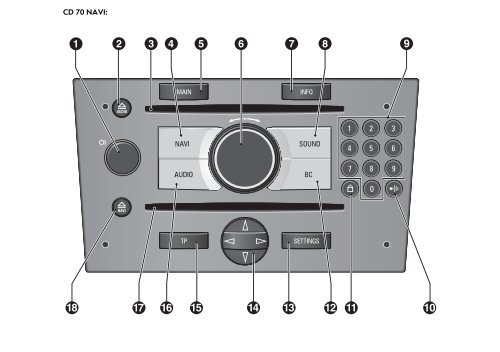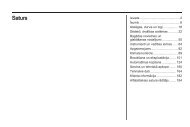DVD90Navi_2587-4 - Opel
DVD90Navi_2587-4 - Opel
DVD90Navi_2587-4 - Opel
Create successful ePaper yourself
Turn your PDF publications into a flip-book with our unique Google optimized e-Paper software.
CD 70 NAVI:
DVD 90 NAVI:
Stūres rats 1 Stūres rats 2
Vispārēja informācija .................................. 6<br />
Īss pārskats ................................................ 8<br />
Lietošana .................................................. 11<br />
Radio ........................................................ 20<br />
CD/MP3 atskaņotājs ................................. 29<br />
Skaņas iestatījumi .................................... 33<br />
AUX ieeja 3 .............................................. 34<br />
Navigācija ................................................. 35<br />
Informācijas izvēlne .................................. 59<br />
Iestatījumi ................................................. 64<br />
Kļūmju meklēšana .................................... 70<br />
Vispārējie norādījumi ................................ 73<br />
Glosārijs ................................................... 76<br />
Alfabētiskais satura rādītājs ..................... 78<br />
Displeja radijumi ....................................... 81<br />
5
6 Vispārēja informācija<br />
Vispārēja informācija<br />
Informatīvi izklaidējošajās<br />
sistēmas CD 70 NAVI un CD 90 NAVI<br />
apvieno sevī pēdējos tehniskos sasniegumus<br />
automobiļu informatīvi izklaidējošo<br />
sistēmu jomā.<br />
Pateicoties jaudīgajamam dubultuztvērējam<br />
baudiet netraucētu radiostaciju uztveršanu.<br />
Ar RDS-TMC palīdzību Jūs esat vienmēr<br />
informēts par tābrīža satiksmes situāciju.<br />
Dubultuztvērējs nemanāmi izveido tobrīd<br />
uztveramo radiostaciju sarakstu. Tā Jūs varat<br />
bez ilgiem meklējumiem ātri piekļūt „vietējā<br />
radioētera” stacijām.<br />
Integrētais CD atskaņotājs izklaidēs Jūs gan<br />
ar audio, gan ar MP3 formāta kompaktdiskiem.<br />
Papildus Jums ir arī iespēja pieslēgt<br />
informatīvi izklaidējošajai sistēmai ārējo<br />
skaņas avotu, piemēram, pārnēsājumu<br />
atskaņotāju 3.<br />
Digitālais skaņas procesors piedāvā Jums<br />
piecus iepriekš iestatītus skaņas tembrus skaņas<br />
optimizācijai (četri mūzikai un viens runai).<br />
Navigācijas sistēma ar dinamisko maršrutu<br />
plānošanu droši pavadīs Jūs līdz mērķim un,<br />
ja vēlaties, automātiski apbrauks<br />
sastrēgumus vai citus satiksmes šķēršļus.<br />
Lietojamo elementu pārdomātais dizains,<br />
pārredzamās izvēlnes uz lielā grafiskā<br />
displeja un liela multifunkcionālā poga<br />
palīdzēs Jums vienkārši un intuitīvi lietot<br />
šo sistēmu.<br />
Caur stūres rata tālvadību 3 Jūs apkalpojat<br />
savu informatīvi izklaidējošo sistēmu,<br />
nenoņemot rokas no stūres.<br />
Vispārēji norādījumi par<br />
šo lietošanas pamācību<br />
Lai Jūs varētu ātri iegūt pārskatu par<br />
informatīvi izklaidējošās sistēmas<br />
daudzveidīgajām funkcijām, sadaļā<br />
„Īss pārskats” Jūs atradīsiet pārskatu par<br />
visiem lietojamajiem elementiem saistībā<br />
ar attiecīgo atšķirto lappusi.<br />
Aprakstu par informatīvi izklaidējošās<br />
sistēmas lietošanas pamatsoļiem Jūs<br />
atradīsiet sadaļā „Apkalpošana”.<br />
Jūsu informatīvi izklaidējošās sistēmas<br />
funkciju sīkāku aprakstu Jūs atradīsiet<br />
nodaļās „Radio“, „CD-/MP3 atskaņotājs“,<br />
„AUX ieeja 3“, „Navigācija“ un „Iestatījumi“.<br />
Ja meklējat norādes par kādu noteiktu tēmu,<br />
alfabētiskais satura rādītājs lietošanas<br />
pamācības beigās palīdzēs Jums ātri atrast<br />
vajadzīgo informāciju.<br />
Izvēlnes rādījumu saraksts palīdzēs Jums<br />
orientēties displeja rādījumos.<br />
Gadījumā, ja Jūsu informatīvi izklaidējošā<br />
sistēma nefunkcionē tā, kā bijāt to gaidījis,<br />
vispirms izlasiet informāciju sadaļās „Kļūmju<br />
meklēšana” un „Vispārējie norādījumi”.<br />
Tādējādi bieži vien iespējams ātri novērst<br />
šķietamu kļūmi.<br />
Sekojošie simboli atvieglos Jums lietošanas<br />
pamācības lasīšanu:<br />
☞ Rokas simbols teksta sākumā aicina Jūs<br />
veikt kādu darbību.<br />
✔ Ķeksītis teksta sākumā attēlo<br />
aparāta reakciju.<br />
Punkts teksta sākumā sniedz Jums<br />
papildus norādes par aplūkoto tēmu.<br />
– Domuzīme teksta sākumā apzīmē<br />
uzskaitījumu.<br />
G Norādes attiecībā uz drošību<br />
un brīdinājumi ietver svarīgu informāciju<br />
par informatīvi izklaidējošās sistēmas<br />
drošu lietošanu. Šo norādījumu<br />
neievērošana var radīt materiālo vērtību<br />
bojājumus un miesas bojājumus, kā arī<br />
apdraudēt dzīvību. Tādēļ, lūdzu, sekojiet<br />
šiem norādījumiem sevišķi rūpīgi.<br />
3 Zvaigznīte apzīmē aprīkojumu,<br />
kas nav pieejama visās automašīnās<br />
(modeļu modifikācijas, konkrētai<br />
valstij raksturīgas modifikācijas,<br />
īpašs aprīkojums).<br />
6 Bultiņas simbols norāda, ka aplūkotā<br />
tēma tiek turpināta nākamajā lappusē.
Vispārēja informācija<br />
7<br />
Displeja rādījumu attēlojums<br />
Atkarībā no aprīkojuma varianta Jūsu<br />
automašīna ir aprīkota ar grafisko<br />
informācijas displeju vai krāsu informācijas<br />
displeju 3.<br />
Abi displeji attēlo borta kompjutera 3,<br />
testsistēmas 3 un klimata kontroles 3 datus.<br />
Šīs funkcijas ir aprakstītas automašīnas<br />
lietošanas pamācībā.<br />
Tāpēc rādījumi displejā var atšķirties<br />
no attēliem šajā lietošanas pamācībā.<br />
Daži izvēlnes rādījumi ir atkarīgi no citiem<br />
aparāta un automašīnas iestatījumiem.<br />
Tādēļ dažos attēlos var būt parādīti izvēlnes<br />
rādījumi, kuri netiek attēloti uz displeja Jūsu<br />
automašīnā.<br />
Svarīgi norādījumi par lietošanu<br />
un ceļu satiksmes drošību<br />
G Navigācijas sistēmas lietošana neatbrīvo<br />
vadītāju no savas atbildības par pareizu<br />
un apdomīgu uzvedību ceļu satiksmē.<br />
Spēkā esošie ceļu satiksmes noteikumi<br />
vienmēr ir jāievēro.<br />
Izmantojiet savu informatīvi izklaidējošo<br />
sistēmu tā, lai Jūs vienmēr varētu droši<br />
vadīt savu automašīnu. Šaubu gadījumā<br />
apturiet automašīnu un izvēlieties<br />
nepieciešamo informatīvi izklaidējošās<br />
sistēmas funkciju, automašīnai<br />
neatrodoties kustībā.<br />
G Ievadīt datus (piemēram, adreses) tikai<br />
tad, vkad automašīna neatrodas kustībā.<br />
G Ja virzīšanās uz mērķi norādījums<br />
ir pretrunā ar ceļu satiksmes noteikumiem,<br />
priekšroka vienmēr ir pēdējiem.<br />
G Dažiem apgabaliem nav iekļautas<br />
vienvirziena ielas, pagriezienu aizliegumi<br />
un iebraukšanas aizliegumi (piemēram,<br />
gājēju zonas). Šados apvidos informatīvi<br />
izklaidējošā sistēma dod brīdinošu<br />
norādījumu, kurš Jums jāapstiprina.<br />
Šajā gadījumā īpaši ņemiet vērā<br />
vienvirziena ielas, nogriešanās<br />
un iebraukšanas aizliegumus.<br />
Pretzādzības aizsardzība<br />
Informatīvi izklaidējošā sistēma ir aprīkota<br />
ar elektronisku drošības sistēmu, lai<br />
pasargātu to pret nozagšanu. Sistēma<br />
darbojas tikai un vienīgi Jūsu automašīnā<br />
un zādzības gadījumā tā zaudē savu vērtību.
8 Īss pārskats<br />
Īss pārskats<br />
Attēli, uz kuriem attiecas šis pārskats, ir redzami<br />
uz priekšējo un aizmugurējo vāku lapām.<br />
Apkalpojamie elementi<br />
1 P Viegli nospiest:<br />
Ieslēgšana un izslēgšana<br />
Nospiest ilgāk:<br />
Skaņas pieslāpēšanas<br />
ieslēgšana/izslēgšana<br />
Pagriezt:<br />
Skaļuma regulēšana<br />
2 ( Audio/MP3 kompaktiska<br />
izstumšana<br />
3 – Audio/MP3- kompaktdisku<br />
ielādes sprauga<br />
4 NAVI Navigācijas izvēlne<br />
5 MAIN Galvenās izvēlnes izsaukšana<br />
6 R Multifunkcionālā poga<br />
Pagriezt: Izvēlnes punktu<br />
un komandu izvēle<br />
Nospiest: Izvēles<br />
apstiprināšana (OK)<br />
7 INFO Informācijas izvēlne<br />
8 SOUND Skaņas izvēlne<br />
9 0 ... 9 Ciparu taustiņi<br />
0 Ä Navigācijas norādes<br />
atkārtošana<br />
a Ö Dzīvesvietas adreses<br />
izsaukšana<br />
b BC Borta kompjūters 3 1)<br />
c SETTINGS iestatījumu izvēlne, atkarīga<br />
no izvēlētā funkciju klāsta<br />
d ƒ Krusttaustiņš ar meklēšanas<br />
taustiņiem.<br />
e TP ceļu satiksmes pārraide<br />
f AUDIO pārslēgšana uz radio<br />
vai CD izvēlni<br />
g – Navigācijas DVD/CD diska<br />
ielādes sprauga<br />
h ) Navigācijas DVD/CD diska<br />
izstumšana<br />
Tālvadība uz stūres rata 3<br />
Atkarībā no automašīnas tipa tiek uzstādīti<br />
divi dažādi tālvadības veidi uz stūres rata.<br />
Apvienojumā ar mobilā telefona portālu 3<br />
stūres ratā iebūvētajiem tālvadības<br />
elementiem ir citas funkcijas. Skatīt mobilā<br />
telefona portāla lietošanas instrukcijas.<br />
Stūres rats 1:<br />
1 Å Pagriežot:<br />
kursora pārvietošana<br />
Nospiežot:<br />
izvēles apstiprināšana<br />
2 } Radio: pārslēgšanās uz citu<br />
radiostacijas taustiņu<br />
CD: CD atskaņošana<br />
no sākuma<br />
MP3: nākamais albums<br />
Mobilā telefona portāls 3:<br />
Aktivizēt balss vadību<br />
3 { Pārslēgties starp radio<br />
un CD atskaņošanas režīmiem<br />
Mobilā telefona portāls 3:<br />
pieņemt/pabeigt zvanu<br />
1)<br />
Skatīt automašīnas lietošanas pamācību
Īss pārskats<br />
9<br />
4 I Radio: radiostaciju<br />
meklēšana atpakaļ<br />
CD/MP3:<br />
celiņu pārslēgšana atpakaļ<br />
5 J Radio: radiostaciju<br />
meklēšana uz priekšu<br />
CD/MP3:<br />
celiņu pārslēgšana uz priekšu<br />
6 z Skaļuma regulēšana<br />
Stūres rats 2:<br />
1 k Kursors pa labi vai uz augšu<br />
2 j Kursors pa kreisi vai uz leju<br />
3 Z Izvēles apstiprināšana<br />
4 O Pārslēgšanās starp radio<br />
un CD atskaņošanas režīmiem<br />
5 - Samazināt skaļumu<br />
6 + Palielināt skaļumu<br />
Twin Audio 3<br />
Atkarībā no automašīnas tipa tiek uzstādīti<br />
dažādi lietojamie elementi (parauga attēlojums).<br />
i – Kreisās puses austiņu<br />
pieslēgvieta<br />
j - + Skaļuma regulēšana<br />
VOLUME (kreisās puses austiņu<br />
pieslēgvietai)<br />
k q Radio: staciju meklēšana<br />
atpakaļ<br />
CD/MP3:<br />
celiņu pārslēgšana atpakaļ<br />
l TUNER Radio režīms<br />
m P Twin Audio ieslēgšana un<br />
ON / OFF izslēgšana<br />
n CD CD atskaņošanas režīms<br />
o w Radio: staciju meklēšana<br />
uz priekšu<br />
CD/MP3:celiņu pārslēgšana<br />
uz priekšu<br />
p - + Skaļuma regulēšana<br />
VOLUME (labās puses austiņu<br />
pieslēgvietai)<br />
q – Labās puses austiņu<br />
pieslēgvieta<br />
Norādes displejā<br />
Grafiskajā informācijas displejā vai krāsu<br />
informācijas displejā 3 tiek parādīta radio,<br />
CD atskaņotāja, navigācijas sistēmas<br />
un mobilā telefona portāla 3 informācija.<br />
Borta kompjūtera 3, automātiskās klimata<br />
kontroles 3 un Check-Control programmas 3<br />
informācijas, kā arī datuma, laika un āra<br />
gaisa temperatūras attēlošana ir aprakstīta<br />
automašīnas lietotāja rokasgrāmatā.<br />
Mobilā telefona portāla 3 informācijas<br />
attēlošana ir aprakstīta mobilā telefona<br />
portāla lietošanas pamācībā.<br />
Simboli galvenajā izvēlnē<br />
Pēc informatīvi izklaidējošās sistēmas<br />
ieslēgšanas displejā atkarībā no ieslēgtās<br />
funkcionālās vienības (audio, navigācija,<br />
borta kompjūters 3, mobilā telefona<br />
portāls 3) var parādīties daudz dažādu<br />
simbolu. Simboliem ir sekojoša nozīme:
10 Īss pārskats<br />
Audio funkciju klāsts<br />
AM<br />
FM<br />
AS<br />
Iestatīts AM viļņu diapazons.<br />
Iestatīts FM viļņu diapazons.<br />
Iestatīts FM vai AM automātiskās<br />
atmiņas līmenis.<br />
[ ] Ceļu satiksmes ziņu pārraide<br />
ir aktivizēta, tomēr neviena ceļu<br />
satiksmes radiostacija netiek uztverta.<br />
TP Iestatītā radiostacija pārraida ceļu<br />
satiksmes ziņojumus.<br />
[TP] Ceļu satiksmes pārraide ir aktivizēta,<br />
tiek pārraidīti ceļu satiksmes<br />
paziņojumi.<br />
TMC Tiek uztverta RDS-TMC informācija par<br />
satiksmes stāvokli.<br />
REG Aktivizēta reģionalizācija.<br />
CD in Audio CD ielādes spraugā ir ievietots<br />
audio/MP3 kompaktdisks.<br />
MP3 Ielādētais CD satur MP3 formāta<br />
datnes.<br />
Navigācijas funkciju klāsts<br />
É Izvēlēts maršruta veids „Ātrākais<br />
maršruts“.<br />
È zvēlēts maršruta veids „Īsākais<br />
maršruts“.<br />
Ê Izvēlēts maršruta veids<br />
„Automaģistrāle“.<br />
Ë Izvēlēts maršruta veids „Sāniela“.<br />
Í Aktivizēta maršrutēšanas opcija<br />
„Bez maksas ceļiem“.<br />
Ì Aktivizēta maršrutēšanas opcija<br />
„Dinamiskā virzīšana uz mērķi“<br />
Ç nav vai pārāk vāja GPS uztvere<br />
(piemēram, zem tiltiem, mežā vai starp<br />
augstceltnēm).<br />
Æ Akustiskās virzīšanas uz mērķi<br />
norādes ir deaktivizētas.<br />
Borta kompjūtera funkciju grupa<br />
Borta kompjuterā redzamie simboli<br />
ir paskaidroti automašīnas lietošanas<br />
rokasgrāmatā.<br />
Mobilā telefona portāla 3 funkciju grupa<br />
Mobilā telefona portāla simboli ir aprakstīti<br />
mobilā telefona portāla lietošanas pamācībā.
Lietošana<br />
11<br />
Lietošana<br />
Informatīvi izklaidējošās sistēmas<br />
daudzveidīgās funkcijas ir aktivizējamas<br />
ar funkcionālajiem taustiņiem un izvēlnēm.<br />
Caur stūres rata tālvadību 3 Jūs varat lietot<br />
savu informatīvi izklaidējošo sistēmu droši<br />
un ērti, nenoņemot roku no stūres rata.<br />
Stūres rata tālvadība 3 skat. 17. lpp.<br />
Ieslēgšana un izslēgšana<br />
☞ Lai informatīvi izklaidējošo sistēmu<br />
ieslēgtu vai izslēgtu, īsi nospiediet<br />
taustiņu P 1.<br />
✔<br />
<br />
Jūs dzirdat pēdējo izvēlēto skaņas avotu.<br />
Ierīcei esot izslēgtai un iazdedzei esot<br />
ieslēgtai, displejā ir redzams pulksteņa<br />
laiks, ārējā gaisa temperatūra un datums.<br />
Ieslēgšana un izslēgšana<br />
ar aizdedzes atslēgu<br />
(aizdedzes slēdzenes loģika)<br />
Ja informatīvi izklaidējošā sistēma ir ieslēgta,<br />
tā ir automātiski ieslēdzama un izslēdzama<br />
ar aizdedzes atslēgas izņemšanu vai<br />
ielikšanu un pagriešanu.<br />
Aizdedzes loģiku var deaktivizēt iestatījumu<br />
izvēlnē „Settings“, skatīt 65. lpp.<br />
Automātiskā atslēgšanas<br />
programma<br />
Ja informatīvi izklaidējošā sistēma tika<br />
ieslēgta ar pogu P, tā automātiski atslēdzas<br />
vienu stundu pēc aizdedzes atslēgas<br />
izņemšanas.<br />
Skaļuma regulēšana<br />
☞ Skaļuma regulēšanai pagrieziet<br />
pogu P 1.<br />
<br />
<br />
Ieslēdzot informatīvi izklaidējošo<br />
sistēmu, tiek saglabāts pēdējais<br />
iestatītais atskaņošanas skaļums,<br />
ja tā līmenis ir zemāks par maksimālo<br />
ieslēdzamo skaļumu.<br />
Maksimālo ieslēgšanas skaļumu, kā arī<br />
navigācijas ziņojumu un satiksmes<br />
paziņojumu skaļumu regulē atsevišķi,<br />
skatīt 67. lpp.<br />
Skaņas atslēgšana<br />
☞ Spiediet pogu P 1 ilgāku laiku,<br />
lai informatīvi izklaidējošai sistēmai<br />
atslēgtu skaņu.<br />
Ja TP ir ieslēgts, tad satiksmes<br />
paziņojumi joprojām tiek pārraidīti.<br />
Ar aktivizētu navigāciju Jūs joprojām<br />
dzirdat arī balss ziņojumus.<br />
Skaņas atslēgšanas atcelšana<br />
☞ Atkārtoti nospiediet pogu P,<br />
vai:<br />
☞ pagrieziet pogu P, lai atjaunotu skaņu.<br />
AUX ieeja 3<br />
Jūsu automašīnas AUX ieejai ir iespējams<br />
pieslēgt kādu ārējo skaņas avotu, piemēram,<br />
pārnēsājamu MP3 atskaņotāju. Stereoskaņa<br />
no šā skaņas avota tiek atskaņota caur<br />
informatīvi izklaidējošās sistēmas skaļruņiem<br />
vai caur Twin Audio sistēmu 3.<br />
Pieslēgvieta atrodas blakus viduskonsolei.<br />
Sargājiet AUX ieeju no netīrumiem<br />
un mitruma.<br />
Lai iegūtu pēc iespējas labāku skaņas<br />
kvalitāti, ārējais skaņas avots jānoregulē<br />
uz maksimālo skaļumu. Ierīcēm ar Line-out<br />
izejošais signāls ir noregulēts fiksētā līmenī,<br />
un to nav iespējams mainīt.<br />
Ja ārējā avota atskaņošanas laikā<br />
parādās skaņas kropļojumi, samaziniet<br />
ārējās ierīces skaļumu, līdz kropļojumi<br />
pazudīs.<br />
G Pārslēdzoties starp dažādiem skaņas<br />
avotiem, ņemiet vērā to, ka radio,<br />
CD un AUX režīmiem var būt iestatīti<br />
dažādi atskaņošanas skaļuma līmeņi.<br />
Pirms pārslēgšanās samaziniet skaļumu.
12 Lietošana<br />
Multifunkcionālā poga<br />
Multifunkcionālā poga 6 sastāda informatīvi<br />
izklaidējošās sistēmas centrālo vadības<br />
elementu, ar kuru caur izvēlnēm var apkalpot<br />
gandrīz visas sistēmas funkcijas.<br />
Pagriezt:<br />
Komandu, izvēlnes opciju vai<br />
burtu izvēle.<br />
Nospiest:<br />
Displejā redzamā, izvēlētā<br />
elementa apstiprināšana.<br />
Galvenā izvēlne<br />
Galvenā izvēlne ir displeja attēlojums, kurš<br />
parādās pēc informatīvi izklaidējošās<br />
sistēmas ieslēgšanas. To jebkurā laikā var<br />
atvērt no jebkuras citas izvēlnes, nospiežot<br />
taustiņu MAIN 5.<br />
Galvenajā izvēlnē ir redzamas četras funkciju<br />
grupas:<br />
– K Audio,<br />
– ö Navigācija<br />
– Ü Borta kompjūters,<br />
– ü Mobilā telefona portāls 3<br />
☞ Pagrieziet multifunkcionālo pogu, lai<br />
izsauktu ajadzīgā funkciju klāsta norādi.<br />
Atkarībā no automašīnas aprīkojuma<br />
attēlojums var atšķirties.<br />
Atkarībā no izvēlētā funkciju klāsta galvenajā<br />
izvēlnē tiek attēlota sekojoša informācija:<br />
Audio<br />
Informācija par tobrīd izvēlēto audio skaņas<br />
avotu (piemēram, viļņu diapazons,<br />
radiostacijas nosaukums vai frekvence,<br />
CD ieraksts un ieraksta numurs, utt.).<br />
Navigācija<br />
Informācija par virzīšanos uz mērķi<br />
(ar aktivizētu virzīšanās uz mērķi funkciju)<br />
un navigācijas parametri.
Lietošana<br />
13<br />
Borta kompjūters 3<br />
borta kompjutera informācija<br />
Visos funkciju klāstos galvenajā izvēlnē tiek<br />
attēloti sekojoši dati:<br />
– ārējā gaisa temperatūra,<br />
– pulksteņa laiks,<br />
– klimata kontroles sistēmas informācija 3.<br />
Informatīvi izklaidējošā sistēmai esot izslēgtai<br />
un aizdedzei esot ieslēgtai, displejā<br />
ir redzama ārējā gaisa temperatūra,<br />
pulksteņa laiks un datums.<br />
Mobilā telefona portāls 3<br />
Mobilā telefona portāla informācija.<br />
Izvēlnes uzbūve<br />
Informatīvi izklaidējošās sistēmas izvēlņu<br />
struktūra sastāv no dažādiem izvēlņu lappušu<br />
veidiem:<br />
– Pārskata lappuses<br />
– Pagaidu lietojamo izvēlņu lappuses<br />
– Iestatījumu lappuses<br />
Šīm dažādajām izvēlņu lappusēm<br />
ir atšķirīgas funkcionalitātes:<br />
Pārskata lappuses<br />
Pārskata lappusēs ekrāna kreisajā malā<br />
parādās piedāvātās izvēlnes ar ieskatu<br />
atsevišķajos izvēlņu punktos. Pārskata<br />
lappuses dod pieeju pagaidu lietojamajām vai<br />
iestatījumu lappusēm.<br />
Izvēlne Audio ir pārskata lappuses paraugs.<br />
Pagaidu lietojamo izvēlņu lappuses<br />
Pagaidu lietojamo izvēlņu lappuses ir tās<br />
lappuses, kurās Jūs atrodaties, piemēram<br />
tad, kad Jūs klausāties radiouztvērēju vai<br />
kompaktdisku.<br />
Arī pagaidu lietojamo izvēlņu lappusēs<br />
ir izvēlņu punkti, kurus var atvērt un kuri dod<br />
pieeju citām pagaidu lietojamo izvēlņu vai<br />
iestatījumu lappusēm.<br />
Pagaidu lietojamo izvēlņu lappuse ir,<br />
piemēram, radio izvēlne.
14 Lietošana<br />
Iestatījumu lappuses<br />
Iestatījumu lappuses ir lappuses, kurās<br />
iespējams veikt dažādu funkciju iestatījumus,<br />
piemēram, skaņas vai sistēmas iestatījumus,<br />
u.tml.<br />
Izvēlne „CD papildfunkcijas” ir iestatījumu<br />
lappuses paraugs.<br />
Izvēlņu līmeņi<br />
Informatīvi izklaidējošās sistēmas izvēlnes<br />
ir sadalītas līmeņos. To, kurš izvēlnes līmenis<br />
ir atvērts, var noteikt pēc vertikālo līniju skaita<br />
ekrāna kreisajā malā ( piemēram, galvenā<br />
izvēlne = neviena līnija, radio funkciju lappuse<br />
= 1 līnija, utt.).<br />
Izvēlņu lietošana<br />
Ar multifunkcionālās pogas pagriešanu<br />
iespējams iezīmēt kādas izvēlnes pieejamos<br />
punktus. Katram iezīmētajam izvēlnes<br />
punktam fonā ir laukums, kurš turpmāk šajā<br />
rokasgrāmatā tiks saukts par kursoru.<br />
Daudzas no pieejamajām funkcijām<br />
izsaucamas, tieši nospiežot multifunkcionālo<br />
pogu. Dažas atver apakšizvēlni ar tālākām<br />
funkcijām.<br />
Katrai izvēlnei ir apslēptais izvēlnes punkts<br />
„Zurück“ (Atpakaļ). Šis izvēlnes punkts kļūst<br />
redzams tikai tad, kad Jūs nonākat izvēlnes<br />
augšējā galā (pagriezt multifunkcionālo pogu<br />
pa kreisi).<br />
☞ Atlasiet „Zurück“, lai atgrieztos iepriekšējā<br />
augstākajā izvēlnē.<br />
Katrai izvēlnei ir arī apslēpts izvēlnes punkts<br />
„Main“ (Galvenā). Šis izvēlnes punkts kļūst<br />
redzams tikai tad, kad Jūs nonākat izvēlnes<br />
apakšējā galā (pagriezt multifunkcionālo pogu<br />
pa labi).<br />
☞ Atlasiet „Main“, lai atvērtu galveno izvēlni.<br />
Šo funkciju jebkurā brīdī var veikt,<br />
arī nospiežot taustiņu MAIN 5.
Lietošana<br />
15<br />
Izvēlņu punktu atlasīšana<br />
Kursors norāda, kurš izvēlnes punkts ir jāizvēlas.<br />
☞ Pārbīdīt kursoru uz vajadzīgo punktu<br />
ar multifunkcionālās pogas pagriešanu.<br />
☞ Apstiprināt izvēli ar multifunkcionālās<br />
pogas nospiešanu.<br />
✔<br />
<br />
Tiek izpildīta atbilstošā funkcija vai<br />
attēlota atbilstošā apakšizvēlne.<br />
Dažos izvēlņu punktos pēc funkciju<br />
izvēles ar multifunkcionālās pogas<br />
pagriešanu tiek veikti iestatījumi.<br />
Funkciju atlasīšana no saraksta<br />
Dažos izvēlņu punktos atveras saraksti, pa<br />
kuriem iespējams pārvietoties ar kursoru:<br />
☞ Pārvietot kursoru uz leju vai uz augšu<br />
ar multifunkcionālās pogas pagriešanu.<br />
☞ Apstiprināt izvēli ar multifunkcionālās<br />
pogas nospiešanu.<br />
✔<br />
<br />
<br />
Pietuvinot kursoru displeja augšējai vai<br />
apakšējai malai, sarakstā parādās vēl citi<br />
ieraksti. Slīdošs stabiņš labajā displeja<br />
malā uzrāda kursora patreizējo<br />
atrašanās vietu sarakstā.<br />
Saraksta ierakstu skaits tiek attēlots<br />
augšējā displeja rindā.<br />
Dažos sarakstos pēdējais izvēlētais<br />
saraksta ieraksts ir atzīmēts ar k<br />
ieraksta priekšā.<br />
Uznirstošās izvēlnes<br />
Noteiktos gadījumos displeja priekšplānā var<br />
parādīties informatīvi izklaidējošās sistēmas<br />
vai citu automašīnas komponentu papildus<br />
norādes un informācija.<br />
Tobrīd redzamās izvēlnes priekšplānā<br />
parādās cita izvēlne.<br />
Dažas uznirstošās izvēlnes ir nepieciešams<br />
apstiprināt ( piemēram, navigācijas sistēmas<br />
brīdinājuma paziņojumus), savukārt citas pēc<br />
neilga laika pazudīs pašas.<br />
Tā, piemēram, atskaņojot kompaktdisku,<br />
satiksmes paziņojumu pārraidīšanas laikā<br />
ar ieslēgtu TP displejā parādās satiksmes<br />
ziņu radiostacijas nosaukums.
16 Lietošana<br />
Galveno funkciju izsaukšana<br />
Galvenās funkcijas izsauc ar taustiņiem NAVI,<br />
AUDIO, SOUND un BC.<br />
☞ Lai izsauktu navigācijas izvēlni,<br />
nospiediet taustiņu NAVI 4.<br />
☞ Nospiediet taustiņu AUDIO f, lai piekļūtu<br />
radio un CD/MP3-CD režīmiem.<br />
☞ Nospiediet taustiņu SOUND 8, lai atvērtu<br />
skaņas iestatījumu izvēlni tobrīd<br />
aktivizētajam skaņas avotam.<br />
☞ Nospiediet taustiņu BC b, lai displejā<br />
parādītos borta kompjūtera 3 funkcijas.<br />
Skaņas avoti<br />
Jums ir pieejami šādi skaņas avoti:<br />
radio (AM/FM) un CD (Audio/MP3).<br />
Papildus Jūs varat arī pieslēgt kādu ārējo<br />
skaņas avotu 3.<br />
Radiouztvērējs:<br />
Jūs varat izvēlēties starp diviem<br />
viļņu diapazoniem FM (ultraīsviļņi)<br />
un AM (vidējie viļņi).<br />
CD/MP3:<br />
Informatīvi izklaidējošajā sistēmā integrētais<br />
CD atskaņotājs atbalsta gan audio<br />
kompaktdiskus, gan kompaktdiskus,<br />
kas ierakstīti MP3 formātā.<br />
Aux:<br />
Opcija Aux 3 ļauj Jums pārslēgties uz skaņas<br />
avotu, kas pieslēgts sistēmai, izmantojot ārējo<br />
pieslēgumu.<br />
Ārējo skaņas avotu var atlasīt tikai audio<br />
izvēlnē.<br />
Skaņas avota izvēle<br />
Ja tiek attēlota radio vai CD izvēlne:<br />
☞ Nospiediet taustiņu AUDIO f, lai<br />
pārslēgtos starp skaņas avotiem radio<br />
un CD/MP3-CD.<br />
Ja Jūs atrodaties kādā citā izvēlnē<br />
(piemēram, navigācija, iestatījumi utt.):<br />
☞ Vienreiz nospiediet taustiņu AUDIO f.<br />
✔ Displejā parādās radio vai CD/MP3<br />
izvēlne.<br />
☞ Lai pārslēgtu skaņas avotu, nospiediet<br />
taustiņu AUDIO f vēlreiz.<br />
Ja informatīvi izklaidējošās sistēmas CD<br />
nodalījumā nav ievietots kompaktdisks<br />
(audio vai MP3) 3, informatīvi<br />
izklaidējošā sistēma parāda norādi par<br />
kompaktdiska ievietošanu.<br />
Skaņas avota izvēle, izmantojot audio<br />
izvēlni<br />
☞ Nospiediet taustiņu MAIN 5.<br />
☞ Izvēlieties funkciju klāstu Audio K<br />
galvenajā izvēlnē.<br />
☞ Nospiediet multifunkcionālo pogu.<br />
☞ Atlasiet izvēlnes punktu „Zurück“<br />
(Atpakaļ).<br />
✔ Displejā parādās audio izvēlne (pārskata<br />
lappuse „Audio“) ar izvēlnes punktiem<br />
„FM“, „AM“, „CD“, „Sound“ un „Aux“ 3.<br />
☞ Atlasiet izvēlnes punktu „AM“, „FM“ vai<br />
„CD“, lai pārslēgtos uz vēlamo skaņas<br />
avotu.<br />
✔ Izvēlētais skaņas avots tiek atskaņots.<br />
✔ Informatīvi izklaidējošā sistēma pāriet<br />
uz izvēlētā skaņas avota (AM, FM vai<br />
CD izvēlni) pagaidu lietajamo lappusi.<br />
☞ Atlasiet izvēlnes punktu „Aux“ 3, lai<br />
pārslēgtos uz ārējo skaņas avotu.
Lietošana<br />
17<br />
Stūres rata tālvadība 3<br />
Braukšanas drošības paaugstināšanai<br />
un lietošanas komforta palielināšanai<br />
informatīvi izklaidējošo sistēmu var ērti<br />
apkalpot ar stūres pogām.<br />
Atkarībā no automašīnas tipa pie stūres rata<br />
tiek uzstādītas divas dažādas tālvadības<br />
ierīces.<br />
Apvienojumā ar mobilā telefona portālu 3<br />
stūres ratā iebūvētajiem tālvadības<br />
elementiem ir citas funkcijas. Skatīt mobilā<br />
telefona portāla lietošanas instrukcijas.<br />
Stūres rats 1:<br />
Regulēšanas ritentiņš Å 1<br />
Navigācijas izvēlne<br />
☞ Pagrieziet ritentiņu uz augšu/leju, lai<br />
pārvietotu kursoru izvēlnēs uz augšu/leju<br />
☞ Nospiediet ritentiņu izvēlnes punkta<br />
apstiprināšanai.<br />
Taustiņš } 2<br />
Radiouztvērējs:<br />
Nākamā radiostaciju atmiņa<br />
☞ Nospiediet taustiņu }, lai izsauktu<br />
izvēlētā viļņu diapazona nākamo atmiņā<br />
saglabāto radiostaciju 0 ... 9.<br />
CD:<br />
Kompaktdiska atskaņošana no jauna<br />
☞ Nospiediet taustiņu }, lai noklausītos<br />
ievietoto audio CD no sākuma.<br />
MP3:<br />
Nākamais MP3 albums<br />
☞ Nospiediet taustiņu }, lai pārietu<br />
uz nākamo albumu (direktoriju)<br />
ievietotajā MP3 kompaktdiskā.<br />
Taustiņš { 3<br />
Funkciju pārslēgšana<br />
☞ Īsi nospiediet taustiņu {, lai pārslēgtos<br />
starp radio un CD/MP3 atskaņošanas<br />
režīmiem.<br />
Taustiņi I / J 4 un 5<br />
Radiouztvērējs:<br />
☞ Viegli piespiediet pogu I vai J,<br />
lai noskaņotu iepriekšējo/nākamo<br />
uztveramo radiostaciju.<br />
☞ Spiediet I vai J ilgāk manuālai<br />
radiostaciju meklēšanai augšup/lejup.<br />
CD/MP3:<br />
☞ Viegli piespiediet pogu I vai J, lai<br />
pārietu uz iepriekšējo/nākamo ierakstu.<br />
☞ Spiediet I vai J ilgāk ātrai meklēšanai<br />
uz priekšu/atpakaļ.<br />
Regulēšanas ritentiņš z 6<br />
Skaļuma regulēšana<br />
☞ Pagrieziet ritentiņu uz augšu skaļuma<br />
paaugstināšanai.<br />
☞ Pagrieziet ritentiņu uz leju skaļuma<br />
pazemināšanai.
18 Lietošana<br />
Stūres rats 2:<br />
Taustiņi j / k 1 un 2<br />
Kursora taustiņi<br />
☞ Nospiediet j vai k, lai pārvietotu<br />
kursoru izvēlnēs pa kreisi vai pa labi,<br />
respektīvi, uz leju vai uz augšu.<br />
<br />
Taustiņiem j / k ir tādas pašas<br />
funkcijas kā multifunkcionālās pogas<br />
pagriešanai, skatīt 12. lpp.<br />
Taustiņš Z 3<br />
Izvēles taustiņš<br />
☞ Nospiediet taustiņu Z, lai apstiprinātu<br />
izvēli.<br />
Taustiņam Z ir tāda pati funkcija<br />
kā multifunkcionālās pogas nospiešanai,<br />
skatīt 12. lpp.<br />
Taustiņi + / - 5 un 6<br />
Skaļuma regulēšana<br />
☞ Lai pakāpeniski palielinātu skaļumu,<br />
vienu vai vairākās reizes viegli<br />
piespiediet taustiņu +.<br />
☞ Lai pakāpeniski samazinātu skaļumu,<br />
vienu vai vairākās reizes viegli<br />
piespiediet taustiņu -.<br />
<br />
Ja taustiņu tur nospiestu ilgāku laiku,<br />
skaļums mainās nepārtraukti.<br />
Taustiņš O 4<br />
Funkciju pārslēgšana<br />
☞ Īsi nospiediet taustiņu O, lai pārslēgtos<br />
starp radio un CD/MP3 atskaņošanas<br />
režīmiem.<br />
Twin Audio 3<br />
G Twin Audio funkciju braukšanas laikā<br />
drīkst izmantot tikai pasažieri<br />
uz aizmugurējā sēdeklļa un vadītāja<br />
blakussēdētājs.<br />
G Augts skaļums nedrīkst būt ieslēgts<br />
pārāk ilgu laiku! Pretējā gadījumā tas var<br />
radīt dzirdes traucējumus.<br />
Twin Audio funkcija piedāvā pasažieriem<br />
aizmugurējos sēdekļos iespēju klausīties<br />
mūziku neatkarīgi no informatīvi izklaidējošās<br />
sistēmas iestatītā skaņas avota. Ļoti daudzas<br />
funkcijas kā, piemēram, radiostaciju<br />
meklēšanu vai CD celiņu pārslēgšanu,<br />
ir iespējams vadīt tieši no Twin Audio.<br />
Mūzikas baudīšanai pieejamas divas stereo<br />
austiņu pieslēgvietas (3,5 mm ligzda).<br />
Ieteicams izmantot austiņas ar 32 omu<br />
pretestību.<br />
Skaļumu var regulēt atsevišķi.<br />
Austiņas nav iekļautas automašīnas<br />
aprīkojumā.<br />
Vadības elementi dažādiem automašīnu<br />
modeļiem atšķiras.
Lietošana<br />
19<br />
Ieslēgšana/izslēgšana<br />
Informatīvi izklaidējošai sistēmai jābūt<br />
ieslēgtai.<br />
☞ Atkarībā no automašīnas modeļa<br />
nospiediet Twin Audio sistēmas<br />
taustiņu ON/OFF m vai taustiņu P m,<br />
lai sistēmu ieslēgtu vai izslēgtu.<br />
☞ Lai sistēmu izmantotu, pēc aizdedzes<br />
ieslēgšanas nospiediet taustiņu ON/OFF<br />
vai taustiņu P vēlreiz.<br />
✔<br />
✔<br />
Skaļruņi salona priekšējā daļā atslēdzas,<br />
tiklīdz tiek ieslēgta Twin Audio funkcija.<br />
Priekšējie skaļruņi atkal ieslēdzas, kad<br />
Twin Audio tiek izslēgts.<br />
Skaļuma regulēšana<br />
Atkarībā no automašīnas tipa, skaļumu var<br />
regulēt attiecīgajām austiņām:<br />
☞ Lai noregulētu skaļumu, pagrieziet<br />
pogu VOLUME (skaļums) j vai p,<br />
vai:<br />
☞ nospiediet taustiņu – / + j vai p.<br />
Skaņas avota izvēle<br />
☞ Lai pārslēgtos uz radio režīmu,<br />
nospiediet taustiņu TUNER l.<br />
☞ Lai pārslēgtos uz CD atskaņošanas<br />
režīmu, nospiediet taustiņu CD n.<br />
Viļņu diapazona izvēle<br />
☞ Lai pārslēgtos starp FM un AM viļņu<br />
diapazoniem, nospiediet taustiņu TUNER<br />
vienu vai vairākas reizes.<br />
Pārslēgšanās starp viļņu diapazoniem<br />
nav iespējama, ja informatīvi izklaidējošai<br />
sistēmai radiouztvērējs ir izvēlēts<br />
kā skaņas avots.<br />
Radiostaciju meklēšana<br />
Taustiņiem q un w k vai o ir tādas<br />
pašas funkcijas kā informatīvi izklaidējošās<br />
sistēmas krusttaustiņam d.<br />
Twin Audio sistēmas taustiņi q un w<br />
nav aktivizēti, ja informatīvi izklaidējošajā<br />
sistēmā un Twin Audio ir ieslēgti vienādi<br />
skaņas avoti (radiouztvērējs vai CD).<br />
Lietošanas ierobežojumi<br />
Ar Twin Audio var vadīt tikai to skaņas avotu,<br />
kurš tajā brīdī nav aktivizēts informatīvi<br />
izklaidējošajā sistēmā. Vadībai no informatīvi<br />
izklaidējošās sistēmas vienmēr ir priekšroka<br />
attiecībā pret vadību no Twin Audio sistēmas.<br />
Piemērs: Ja pasažieri uz priekšējiem<br />
sēdekļiem klausās radio, tad ar Twin Audio<br />
funkciju nevar nedz pārslēgt viļņu diapazonu,<br />
nedz izvēlēties radiostaciju. Tomēr ar Twin<br />
Audio var vadīt CD atskaņotāju.<br />
Ja informatīvi izklaidējošai sistēmai ieslēgts<br />
TP režīms un tiek atskaņots kompaktdisks,<br />
Twin Audio funkcija radiouztvērēja<br />
atskaņošanas režīmā var pārslēgties tikai<br />
uz kādu citu TP radiostaciju.<br />
Kompaktdiska atskaņošanas jauktā secībā<br />
ieslēgšana/izslēgšana ar Twin Audio nav<br />
iespējama.
20 Radio<br />
Radio<br />
Radio atskaņošana<br />
Atskaņojot CD un parādoties CD izvēlnei:<br />
☞ Nospiediet taustiņu AUDIO f.<br />
✔ Displejā parādās radio izvēlne, Jūs<br />
dzirdat pēdējoreiz atskaņoto radiostaciju.<br />
✔ Ja radiostacija ir saglabāts kādā<br />
no atmiņas šūnām, tad atmiņas šūnas<br />
numurs parādās pirms radiostacijas<br />
nosaukuma vai uztveramās frekvences.<br />
Ja Jūs atrodaties kādā citā izvēlnē<br />
(piemēram, navigācija, iestatījumi utt.):<br />
☞ Vienreiz nospiediet taustiņu AUDIO f.<br />
✔ Displejā parādās radio izvēlne, joprojām<br />
ir dzirdams tobrīd izvēlētais audio skaņas<br />
avots (šajā gadījumā CD).<br />
☞ Nospiediet taustiņu AUDIO f vēlreiz.<br />
✔ Audio skaņas avots pārslēdzas.<br />
Viļņu diapazona izvēle<br />
Informatīvi izklaidējošai sistēmai ir abi viļņu<br />
diapazoni FM (ultraīsviļņi) un AM (vidējie<br />
viļņi). Papildus katram no viļņu diapazoniem<br />
ir Autostore (automātiskā atmiņa) atmiņas<br />
līmenis, kurš var automātiski uzkrāt<br />
radiostacijas atmiņā.<br />
Atkarībā no iestatīta viļņu diapazona displeja<br />
augšējā rindā parādās:<br />
– FM<br />
– FM AS<br />
– AM<br />
– AM AS<br />
Lai nomainītu viļņu diapazonu, rīkojoties šādi.<br />
Radio izvēlnē:<br />
☞ Izvēlieties izvēlnes punktu „Zurück”.<br />
✔ Ir redzama audio izvēlne ar abiem viļņu<br />
diapazoniem FM un AM.<br />
☞ Izvēlieties vajadzīgo viļņu diapazonu FM<br />
vai AM.<br />
Autorstore līmeņiem piekļūst, izmantojot<br />
izvēlnes punktu „Extras“ radio izvēlnē. Skat.<br />
funkciju „Autostore” 24. lpp.
Radio<br />
21<br />
Radio izvēlnē ir pieejamas šādas funkcijas:<br />
– Ij un kI: Automātiskā meklēšana<br />
augšup vai lejup.<br />
– Sender (Radiostacija): Radiostacijas<br />
izvēle no radiostaciju saraksta.<br />
– Speichern (Saglabāt): Tobrīd iestatītās<br />
radiostacijas saglabāšana vienā<br />
no atmiņas šūnām 0 ... 9.<br />
– Manuell (Manuāli): Manuālās<br />
meklēšanas ieslēgšana.<br />
– Extras (Papildu funkcijas): Pārslēgšana<br />
uz Autostore līmeni, UKW satiksmes ziņu<br />
radiostacijas izvēle paziņojumu par ceļu<br />
satiksmes stāvokli uztveršanai<br />
un radiostacijas meklēšana pēc<br />
programmas tipa.<br />
Radiostaciju meklēšana<br />
Caur radio izvēlni:<br />
☞ Radio izvēlnē atlasiet izvēlnes<br />
punktu Ij vai kI.<br />
Caur krusttaustiņu:<br />
☞ Īsi nospiediet meklēšanas<br />
taustiņu q vai w d.<br />
✔ Informatīvi izklaidējošā sistēma noskaņo<br />
nākamo uztveramo radiostaciju.<br />
Ja ir ieslēgta RDS vai satiksmes ziņu<br />
pārraide (TP), aktivizējot meklēšanas<br />
funkciju, tiek meklētas tikai RDS vai<br />
satiksmes ziņu radiostacijas.<br />
RDS, skat. 25. lpp.; Satiksmes ziņu<br />
pārraide (TP), skat. 27. lpp.<br />
Ja neviena radiostacija netiek uztverta,<br />
informatīvi izklaidējošā sistēma<br />
automātiski pārslēdzas uz jūtīgāku<br />
meklēšanas pakāpi.<br />
☞ Nospiediet meklēšanas taustiņu I vai J d<br />
vienu vai vairākas reizes, lai pakāpeniski<br />
iestatītu frekvenci.<br />
Radiostaciju saraksts<br />
Lai izsauktu vienu no atmiņas šūnās 0 līdz 9<br />
(staciju taustiņi) saglabātajām radiostacijām:<br />
☞ Izvēlieties izvēlnes punktu „Radiostacija“<br />
radio izvēlnē.<br />
✔ Ir redzams tobrīd iestatītā viļņu<br />
diapazona AM vai FM radiostaciju<br />
saraksts.<br />
☞ Izvēlieties no saraksta vajadzīgo<br />
radiostaciju.<br />
Tikai FM diapazonā:<br />
Informatīvi izklaidējošā sistēma papildus<br />
pievieno visu šajā uztveres zonā uztveramo<br />
radiostaciju sarakstu.<br />
Radiostaciju saraksta sākumā tiek attēlotas<br />
atmiņas šūnās 0 ... 9 saglabātās<br />
radiostacijas. Tur būs ietvertas visas tajā brīdī<br />
uztveramās radiostacijas.
22 Radio<br />
☞ Atlasiet izvēlnes punktu „Sender<br />
aktualisieren“, lai aktualizētu radiostaciju<br />
sarakstu.<br />
<br />
<br />
Atmiņas šūnās 0 ...9 saglabātās<br />
radiostacijas aktualizācijas laikā netiek<br />
pārrakstītas.<br />
Radiostaciju saraksts tiek pastāvīgi<br />
atjaunots caur informatīvi izklaidējošās<br />
sistēmas dubultuztverēju.<br />
Radiostaciju atmiņa<br />
Katrā viļņu diapazonā Jūs varat saglabāt<br />
10 radiostacijas (radioprogrammas) atmiņas<br />
šūnās 0 līdz 9.<br />
Atmiņas šūnas iespējams izvēlēties ar ciparu<br />
taustiņiem 0 līdz 9 vai caur izvēlnes punktu<br />
„Sender“ radio izvēlnē.<br />
Radiostaciju saglabāšana atmiņā caur<br />
radio izvēlni<br />
☞ Noskaņojiet vajadzīgo viļņu diapazonu<br />
un radiostaciju.<br />
☞ Izvēlieties izvēlnes punktu „Speichern“<br />
radio izvēlnē.<br />
☞ Pēc tam izvēlieties radiostaciju sarakstā<br />
pozīciju, kurā jāsaglabā atmiņā<br />
noskaņotā radiostacija.<br />
Manuālā radiostaciju saglabāšana atmiņā<br />
☞ Noskaņojiet vajadzīgo viļņu diapazonu<br />
un radiostaciju.<br />
☞ Turiet nospiestu to ciparu taustiņu, kurā<br />
jāsaglabā atmiņā noskaņotā radiostacija<br />
(0 līdz 9).<br />
✔<br />
✔<br />
✔<br />
Radiouztvērējs uz brīdi atslēdz skaņu<br />
un uzrāda līdz šim šajā atmiņas vietā<br />
saglabāto radiostaciju.<br />
Tiklīdz noskaņotā radiostacija ir atkal<br />
dzirdama, tā ir saglabāta šajā atmiņas<br />
šūnā.<br />
Displejā parādās izvēlētā atmiņas šūna.<br />
Atmiņā saglabāto radiostaciju izsaukšana<br />
☞ Atlasiet vēlamo atmiņas šūnu no 0 līdz 9,<br />
izmantojiet ciparu taustiņus 0 ... 9;<br />
vai:<br />
☞ izvēlieties vēajadzīgo radiostaciju<br />
no radiostaciju saraksta caur izvēlnes<br />
punktu „Sender“.<br />
Manuālā noskaņošana<br />
Radiostacijas, kuru frekvence jums ir zināma,<br />
var uzmeklēt šādi.<br />
Caur radio izvēlni:<br />
☞ Izvēlieties izvēlnes punktu „Manuell”.<br />
✔ Augšējā displeja rindā parādās<br />
„FM Manuell“ vai „AM Manuell“ atkarībā<br />
no izvēlētā viļņu diapazona.<br />
✔<br />
Parādās izvēlētā viļņu diapazona<br />
frekvences skala. Rādītājs norāda<br />
pašreiz iestatīto uztveršanas frekvenci.<br />
☞ Grieziet multifunkcionālo pogu pa labi, lai<br />
pakāpeniski paaugstinātu raidfrekvenci.<br />
☞ Grieziet multifunkcionālo pogu pa kreisi,<br />
lai pakāpeniski samazinātu raidfrekvenci.<br />
☞ Nospiediet multifunkcionālo pogu, lai<br />
apstiprinātu noskaņotu raidfrekvenci<br />
un pabeigtu manuālo noskaņošanu.
Radio<br />
23<br />
Izmantojot krusttaustiņud:<br />
Aptuvenā noskaņošana<br />
☞ Turiet meklēšanas pogu I vai J<br />
nospiestu tik ilgi, līdz vajadzīgās<br />
radiostacijas frekvence ir gandrīz<br />
sasniegta.<br />
Precīzā noskaņošana<br />
☞ Viegli spiediet uz meklēšanas pogu I vai<br />
J tik ilgi, līdz displejā parādās<br />
radiostacijas precīzā frekvence.<br />
Papildus funkcijas<br />
Apakšizvēlnē „Papildus funkcijas”<br />
ir pieejamas šādas opcijas:<br />
AS līmenis<br />
Ar šo opciju Jūs varat pārslēgties uz tābrīža<br />
viļņu diapazona automātiskās atmiņas līmeni.<br />
Sīkāku informāciju par automātiskās atmiņas<br />
funkciju Jūs varat atrast sadaļā „Autostore<br />
(automātiskā atmiņa)“ šajā nodaļā, 24. lpp.<br />
Satiksmes ziņu radiostacija<br />
Ar šo funkciju Jūs varat izvēlēties vienu<br />
no tobrīd uztveramajām satiksmes ziņu<br />
radiostacijām.<br />
PTY izvēle (tikai FM)<br />
Daudzas RDS radiosatcijas pārraida PTY<br />
kodu, kas norāda pārraidītās programmas<br />
tipu (piemēram, ziņas). PTY kods palīdz<br />
izvēlēties radiostaciju pēc programmas tipa.<br />
✔ Izvēlnē „FM papildu funkcijas“ atlasiet<br />
izvēlnes punktu „PTY Auswahl“.<br />
✔ Parādās saraksts, no kura var izvēlēties<br />
programmas tipus
24 Radio<br />
☞ Izvēlieties no saraksta vajadzīgo<br />
programmas tipu.<br />
✔ Tiek attēlots izvēlētā programmas tipa<br />
uztveramo radiostaciju saraksts.<br />
☞ Izvēlieties no saraksta vajadzīgo<br />
radiostaciju.<br />
<br />
Ja attiecīgā radiostacija netiek atrasta,<br />
displejā parādās „Kein Sender verfügbar“<br />
un turpina skanēt radiostacija, kuru Jūs<br />
klausījāties līdz šim.<br />
PTY radiostacija (tikai FM)<br />
☞ Izvēlnē „FM-Extras“ atlasiet izvēlnes<br />
punktu „PTY Sender“.<br />
✔ Tiek attēlots visu radiostaciju<br />
ar attiecīguo programmas tipu saraksts.<br />
☞ Izvēlieties no saraksta vajadzīgo<br />
radiostaciju.<br />
Dažas radiostacijas atkarībā no raidījumu<br />
satura izmaina arī PTY kodu.<br />
Autostore<br />
(Automātiskā saglabāšana atmiņā)<br />
Tā Jūs ātri atradīsiet radiostacijas ar stiprāko<br />
raidsignālu iestatītajā viļņu diapazonā.<br />
☞ Izvēlnē „AM papildu funkcijas“ vai „FM<br />
papildu funkcijas“ atlasiet izvēlnes punktu<br />
„AS Ebene“.<br />
✔ Informatīvi izklaidējošā sistēma<br />
pārslēdzas uz izvēlētā viļņu diapazona<br />
AS līmeni (FM-AS vai AM-AS).<br />
✔ Galvenajā izvēlnē ir redzams simbols „AS“.<br />
☞ Radio izvēlnē „FM AS“ vai „AM AS“<br />
atlasiet izvēlnes punktu, Autostore“.<br />
✔ Radiostaciju meklēšana tiek sākta,<br />
AS atmiņas šūnās tiek saglabātas<br />
10 radiostacijas ar stiprāko signālu tobrīd<br />
iestatītajā uztveršanas diapazonā.<br />
Pirms tam AS atmiņas šūnās saglabātās<br />
radiostacijas tiek dzēstas.<br />
FM diapazonā automātiskās<br />
saglabāšanas atmiņā laikā RDS tiek<br />
aktivizēts un arī pēc tam paliek ieslēgts.<br />
Ja pirms vai automātiskās saglabāšanas<br />
atmiņā laikā tiek ieslēgts TP, informatīvi<br />
izklaidējošā sistēma meklēšanas<br />
procesa beigās izsauc atmiņas šūnu<br />
ar satiksmes ziņu radiostaciju.
Radio<br />
25<br />
<br />
<br />
Ja satiksmes ziņu pārraide automātiskās<br />
saglabāšanas laikā ir ieslēgta,<br />
automātiskās radiostaciju meklēšanas<br />
funkcija paliek aktīva tik ilgi, līdz tiek<br />
uztverta vismaz viena satiksmes ziņu<br />
radiostacija.<br />
Automātiskās atmiņas šūnas var aizpildīt<br />
arī manuāli, skatīt sadaļu „Radiostaciju<br />
atmiņa“, 22. lpp.<br />
Pārslēgšana atpakaļ uz FM vai AM līmeni<br />
☞ Radio izvēlnē „FM AS“ vai „AM AS“<br />
atlasiet izvēlnes punktu „Extras“<br />
☞ Pēc tam atlasiet izvēlnes punktu<br />
„FM Ebene“ vai „AM Ebene“, lai atgrieztos<br />
FM vai AM atmiņas līmenī.<br />
RDS (Radio Datu Sistēma)<br />
RDS ir Eiropas mēroga raidorganizāciju<br />
pakalpojums, kurš būtiski atvieglo vajadzīgās<br />
UKW programmas atrašanu un netraucētu<br />
uztveršanu.<br />
RDS radiostacijas var atpazīt, RDS funkcijai<br />
esot ieslēgtai, un radiostacijas frekvences<br />
vietā parādoties programmas nosaukumam.<br />
RDS radiostacija pārraida informāciju, kuru<br />
RDS radiouztvērēji apstrādā automātiski vai<br />
arī, ja ir ieslēgta RDS funkcija.<br />
RDS un ar to saistītās funkcijas REG un TP<br />
var iestatīt audio iestatījumu izvēlnē:<br />
Audio izvēlnē:<br />
☞ Nospiediet taustiņu SETTINGS c.<br />
✔ Parādās audio iestatījumu izvēlne.<br />
RDS ieslēgšana/izslēgšana<br />
☞ Izvēlieties izvēlnes punktu „RDS“ audio<br />
iestatījumu izvēlnē.<br />
✔ Parādās RDS izvēlne.<br />
Tagad Jums ir divas iespējas izmainīt<br />
informatīvi izklaidējošās sistēmas RDS<br />
darbību:<br />
1. RDS vienmēr ieslēgts<br />
☞ Lai aktivizētu RDS, nospiediet „⌧ Ein“.<br />
Līdz ar RDS funkcijas aktivizēšanu rodas<br />
sekojošas priekšrocības:<br />
Informatīvi izklaidējošā sistēma,<br />
automātiski meklējot radiostacijas,<br />
noskaņojas tikai uz RDS raidītājiem.<br />
Displejā frekvences vietā parādās<br />
noskaņotās radiostacijas programmas<br />
nosaukums.<br />
Informatīvi izklaidējošā sistēma vienmēr<br />
noskaņojas ar AF (alternatīvo frekvenci)<br />
uz iestatītās radiopragrammas vislabāk<br />
uztveramo raidfrekvenci.
26 Radio<br />
2. RDS automātiski<br />
☞ Aktivizējiet „⌧ Automatisch“<br />
<br />
<br />
Aktivizējot šo funkciju, Jūs nodrošināt,<br />
ka radiouztvērējs pat ar izslēgtu RDS<br />
funkciju apstrādā RDS radiostacijas tā,<br />
it kā RDS funkcija būtu ieslēgta<br />
(funkcijas PS, AF, PTY, utt. ir aktīvas).<br />
Automātiskā radiostaciju meklēšana<br />
uztver arī radiostacijas, kurām nav RDS.<br />
RDS izslēgšana<br />
☞ Dezaktivizējiet abus izvēlnes punktus<br />
„Ein“ un „Automatisch“ RDS izvēlnē.<br />
✔ Displejā tagad programmas nosaukuma<br />
vietā ir redzama frekvence.<br />
Radiouztvērējs vairs automātiski<br />
nenoskaņojas uz programmas vislabāk<br />
uztveramo frekvenci.<br />
REG (Reģionalizācija)<br />
Dažas RDS radiostacijas noteiktos diennakts<br />
laikos pārraida reģionāli atšķirīgas<br />
programmas dažādās frekvencēs.<br />
Reģionalizācijas ieslēgšana<br />
(RDS jābūt ieslēgtam)<br />
Audio iestatījumu izvēlnē:<br />
☞ Izvēlieties izvēlnes punktu „REG”.<br />
✔ Parādās reģionalizācijas izvēlne.<br />
Tagad Jums ir iespēja ietekmēt informatīvi<br />
izklaidējošās sistēmas darbību attiecībā<br />
uz reģionālajām programmām:<br />
1. REG automātiski<br />
Meklējot kādas radioprogrammas frekvenci<br />
ar spēcīgāko raidsignālu (AF), informatīvi<br />
izklaidējošā sistēma paliek noskaņota<br />
uz iestatīto radioprogrammu tik ilgi, kamēr tās<br />
uztveršanā parādās traucējumi.<br />
Kad iestatītās radioprogrammas<br />
uztveršanas kvalitāte pasliktinās līdz<br />
pakāpei, kad rodas uztveršanas traucējumi,<br />
informatīvi izklaidējošā sistēma pārslēdzas<br />
uz citu reģionālo programmu.<br />
2. REG ieslēgts<br />
Informatīvi izklaidējošā sistēma, meklējot<br />
kādas radioprogrammas frekvenci<br />
ar spēcīgāko raidsignālu, vienmēr paliek<br />
noskaņota uz iestatīto reģionālo programmu.<br />
3. REG izslēgts<br />
Informatīvi izklaidējošā sistēma, meklējot<br />
kādas radioprogrammas frekvenci<br />
ar spēcīgāko raidsignālu, neuztver reģionālās<br />
programmas.<br />
<br />
Kad „REG automatisch“ vai „REG ein“<br />
ir aktivizēts, displejā tir redzams<br />
simbols „REG“.
Radio<br />
27<br />
Satiksmes ziņu radiostacija<br />
(TP = Traffic Program)<br />
Satiksmes ziņu radiostacijas var pazīt pēc<br />
simbola „TP“, kas redzams displejā.<br />
TP ieslēgšana<br />
Caur audio iestatījumu izvēlni:<br />
☞ Aktivizējiet opciju „TP“ audio iestatījumu<br />
izvēlnē.<br />
Caur funkcionālo taustiņu:<br />
☞ Nospiediet taustiņu TP e.<br />
✔ Displejā parādās simbols „[ ]“.<br />
✔ Ja tobrīd dzirdamā radiostacija<br />
ir satiksmes ziņu radiostacija, displejā<br />
parādās „[TP]“.<br />
Tiek uztvertas tikai TP raidiostacijas.<br />
Ja radiostacija, kuru jūs tajā brīdī<br />
klausāties, nav satiksmes ziņu<br />
radiostacija, ierīce automātiski meklē<br />
nākamo satiksmes ziņu radiostaciju.<br />
Ar ieslēgtu TP funkciju CD/MP3-CD<br />
atskaņošana satiksmes ziņu pārraides<br />
laikā tiek pārtraukta.<br />
Satiksmes paziņojumi ir dzirdami<br />
iestatītajā TA skaļumā, skatīt 66. lpp.<br />
Satiksmes paziņojuma laikā displejā<br />
redzams uzraksts „Satiksmes paziņojums”.<br />
TP izslēgšana<br />
☞ Nospiediet taustiņu TP e,<br />
vai:<br />
☞ izslēdziet TP ar izvēlnes punktu „TP“<br />
audio iestatījumu izvēlnē.<br />
✔ „Simbols [ ]“ pazūd no displeja.<br />
Satiksmes ziņu pārraides laikā:<br />
☞ TP izslēgšanai divas reizes nospiediet<br />
taustiņu TP.<br />
Klausīties tikai ceļu satiksmes paziņojumus<br />
☞ Ieslēdziet TP.<br />
☞ Samaziniet skaļuma līmeni līdz<br />
viszemākajai atzīmei,<br />
vai:<br />
☞ Lai izslēgtu informatīvi izklaidējošās<br />
sistēmas skaņu, ilgāk paturiet nospiestu<br />
pogu P 1.<br />
✔ Satiksmes paziņojumi ir dzirdami<br />
iestatītajā TA skaļumā, skatīt 66. lpp.<br />
Satiksmes paziņojumu izlaišana<br />
Lai izlaistu kādu nevēlamu satiksmes ziņu<br />
pārraidi, piemēram, CD/MP3 atskaņošanas laikā:<br />
☞ Paziņojuma laikā vienu reizi nospiediet<br />
taustiņu TP,<br />
vai:<br />
☞ Vienu reizi nospiediet taustiņu AUDIO.<br />
✔ Ceļu satiksmes paziņojuma pārraidīšana<br />
tiek pārtraukta.<br />
✔ TP paliek ieslēgts.<br />
Satiksmes paziņojumu skaļuma regulēšana<br />
Satiksmes paziņojumu skaļumu<br />
(TA skaļumu) var iestatīt, izmantojot<br />
audio iestatījumu izvēlni, skatīt 66. lpp.
28 Radio<br />
Satiksmes ziņu pārraižu radiostaciju<br />
saraksts<br />
Radio izvēlnēs FM papildus funkcijas un AM<br />
papildus funkcijas Jūs varat ar izvēlnes<br />
punktu „Verkehrssender“ uzreiz un bez ilgas<br />
meklēšanas izsaukt vienu no tajā brīdī<br />
uztveramajām satiksmes ziņu radiostacijām.<br />
EON (Enhanced Other Networks)<br />
Ar EON funkciju Jūs varat klausīties ceļu<br />
satiksmes paziņojumus arī tad, ja noskaņotā<br />
radiostacija nepārraida savas satiksmes ziņu<br />
pārraides. Ja Jūs esat noskaņojis šādu<br />
radiostaciju, tāpat kā satiksmes ziņu<br />
radiostacijām displeja augšējā rindā parādās<br />
simbols „TP“.
CD/MP3 atskaņotājs<br />
29<br />
CD/MP3 atskaņotājs<br />
Informatīvi izklaidējošā sistēma ir aprīkota<br />
ar CD atskaņotāju, kurš var atskaņot gan<br />
audio kompaktdiskus, gan arī MP3 formāta<br />
kompaktdiskus Pie tam CD atskaņotājs<br />
automātiski atpazīst kompaktdiska tipu.<br />
Norādījumi par audio/MP3 formāta<br />
kompaktdiskiem<br />
G Nekādā gadījumā neievietojiet CD<br />
atskaņotājā DVD diskus, singlu<br />
kompaktdiskus ar diametru 8 cm<br />
un konturētos kompaktdiskus (Shape-CDs).<br />
Šie diski var iesprūst CD diskdzinī vai<br />
sabojāt to. Tad būs nepieciešama dārga<br />
ierīces maiņa.<br />
<br />
<br />
<br />
<br />
Audio kompaktdiskus ar pretkopēšanas<br />
aizsardzību, kuri neatbilst audio<br />
kompaktdisku standartiem, iespējams<br />
nevarēs atskaņot vai to atskaņojums būs<br />
izkropļots.<br />
CD-R un CD-RW diski Jūsu lietošanā<br />
ir jūtīgāki pret traucējumiem, nekā<br />
pirktie CD. It sevišķi esiet uzmanīgi,<br />
lietojot CD-R un CD-RW diskus.<br />
Skatīt 73. lpp.<br />
CD-R un CD-RW diskus atkarībā no to<br />
īpašībām var būt neiespējami atskaņot<br />
vai to atskaņojums var būt izkroļots.<br />
Kompaktdiskiem ar jauktu saturu (audio<br />
celiņi kopā ar datiem, piemēram, MP3)<br />
tiek atpazīti un atskaņoti tikai audio celiņi.<br />
CD/MP3 atskaņošana<br />
☞ Iebīdiet audio kompaktdisku vai disku,<br />
kas satur MP3 failus, ar apdrukāto pusi<br />
uz augšu Audio CD ielādes spraugā 3,<br />
līdz tas automātiski tiek ievilkts iekšā.<br />
✔<br />
<br />
<br />
Sākas kompaktdiska atskaņošana.<br />
Displejā parādās „CD in“.<br />
Ja ievietots MP3 formāta kompaktdisks,<br />
papildu parādās „MP3“. Atkarībā no failu<br />
struktūras sarežģītības un MP3 failu<br />
skaita diskā, to nolasīšana var aizņemt<br />
ilgāku laiku.<br />
Ja audio kompaktdisku ielādes spraugā jau<br />
atrodas kompaktdisks:<br />
☞ Vienreiz nospiediet taustiņu AUDIO f.<br />
✔ Displejā parādās CD izvēlne.<br />
✔ Sākas kompaktdiska atskaņošana.<br />
Ja tiek attēlota kāda cita, nevis audio izvēlne<br />
( piemēram, navigācija, iestatījumi vai<br />
galvenā izvēlne):<br />
☞ Vienu reizi nospiediet taustiņu AUDIO,<br />
lai parādītos audio izvēlne.<br />
☞ Atkārtoti nospiediet ptaustiņu AUDIO,<br />
lai pārietu uz kompaktdiska<br />
atskaņošanu.<br />
<br />
<br />
<br />
Displejā tiek attēlots tābrīža ieraksta<br />
numurs un pagājušais atskaņošanas laiks.<br />
Ja ievietotajam audio kompaktdiskam<br />
ir CD teksts, tiek uzrādīti albuma<br />
nosaukums, tābrīža ieraksta nosaukums<br />
un izpildītāja vārds.<br />
Šim nolūkam jābūt aktivizētai CD teksta<br />
attēlošanas funkcijai. Skatīt „Ieraksta<br />
norāde“ 31. lpp.<br />
MP3 kompaktdiska atskaņošanas laikā<br />
displejā tiek rādīts tajā brīdī atskaņojamā<br />
skaņdarba ID3 tags. Šim nolūkam jābūt<br />
aktivizētai ieraksta nosaukuma<br />
attēlošanas funkcijai.<br />
Skatīt „Ieraksta norāde“ 31. lpp.<br />
Ja ID3 tega nav, tad tiek attēlots datnes<br />
nosaukums.
30 CD/MP3 atskaņotājs<br />
Ieraksta tiešā izvēle<br />
CD izvēlnē:<br />
☞ Izvēlieties izvēlnes punktu „Track”.<br />
✔<br />
Tiek attēlots diskā ierakstīto ierakstu<br />
saraksts.<br />
☞ Izvēlieties no saraksta vajadzīgo ierakstu.<br />
Nākamā vai iepriekšējā ieraksta<br />
izvēle<br />
☞ Viegli nospiediet meklēšanas<br />
taustiņu q vai w,<br />
vai:<br />
☞ izvēlieties CD izvēlnē punktu „Ij“ vai „kI“.<br />
Ātrā meklēšana uz priekšu/atpakaļ<br />
Meklējot kādu vietu kompaktdiskā:<br />
☞ Nospiediet meklēšanas taustiņu q vai w<br />
ilgāk nekā 1 sekundi,<br />
vai<br />
☞ izvēlieties CD izvēlnē punktu „jj“ vai „kk“.<br />
✔ Seko ātrā meklēšana uz priekšu/atpakaļ.<br />
Ātrās pārtīšanas uz priekšu/atpakaļ laikā<br />
atskaņošana notiek ar paaugstinātu<br />
ātrumu un samazinātu skaļumu.<br />
☞ Ātrās meklēšanas pārtraukšanai caur<br />
izvēlni atkārtoti izvēlieties izvēlnes<br />
punktu „jj“ vai „kk“.<br />
CD papildus funkcijas<br />
Caur izvēlni CD papildfunkcijas iespējams<br />
iestatīt daudzas citas CD/MP3 atskaņošanas<br />
funkcijas.<br />
☞ Izvēlieties izvēlnes punktu „Extras“<br />
CD izvēlnē.<br />
Ir iespējams izvēlēties šādas funkcijas:<br />
Parastais režīms<br />
CD/MP3 ierakstu atskaņošana notiek parastā<br />
secībā.<br />
Visi MP3 formāta kompaktdiskā pieejamie<br />
ieraksti šajā režīmā tiek sašķiroti<br />
un atskaņoti alfanumeriskāja secībā.
CD/MP3 atskaņotājs<br />
31<br />
CD atskaņošana jauktā secībā<br />
Skaņdarbu atskaņošana notiek nejaušā<br />
kārtībā.<br />
✔ Displejā parādās simbols „[.<br />
☞ Lai pabeigtu Random funkciju, aktivizējiet<br />
„Normal“ CD papildfunkciju izvēlnē.<br />
Random Album funkcija (tikai MP3)<br />
Tobrīd atskaņotā albuma (direktorijas) MP3<br />
ierakstu atskaņošana notiek jauktā secībā.<br />
Funkcija Random Album, atskaņojot<br />
audio CD, nav pieejama.<br />
✔ Displejā parādās simbols „[“.<br />
☞ Lai pārtrauktu atskaņošanu jauktā<br />
secībā, izvēlnē „CD-Extras“ aktivizējiet<br />
opciju „Normal“.<br />
Ieraksta atkārtošana<br />
Tobrīd atskaņotais CD/MP3 ieraksts tiek<br />
atkārtots tik ilgi, līdz Jūs izvēlaties kādu citu<br />
režīmu.<br />
✔ Displejā parādās simbols „]“.<br />
☞ Lai pabeigtu Repeat funkciju, aktivizējiet<br />
„Normal“ CD papildfunkciju izvēlnē.<br />
vai:<br />
☞ nospiediet un turiet nospiestu taustiņu I 4.<br />
Nospiežot un turot nospiestu taustiņu I,<br />
atkārtošanas funkciju var arī ieslēgt<br />
un izslēgt.<br />
Scan CD<br />
Visu CD ierakstu sākumi tiek uz brīdi<br />
atskaņoti.<br />
✔ Displejā parādās simbols „_“.<br />
☞ Lai noklausītos tobrīd atskaņoto ierakstu<br />
pilnībā un pabeigtu funkciju Scan,<br />
aktivizējiet „Normal“ CD papildfunkciju<br />
izvēlnē,<br />
vai:<br />
☞ nospiediet un turiet nospiestu taustiņu J 4.<br />
Nospiežot un turot nospiestu taustiņu J,<br />
funkciju Scan (pārlūkošana) var arī<br />
ieslēgt un izslēgt.<br />
CD<br />
Track:<br />
Album<br />
22.5° 14:45<br />
[TP] CD in MP3<br />
Ray Of Light<br />
Madonna<br />
Extras<br />
ieraksta nosaukuma attēlošana<br />
☞ Aktivizējiet šo funkciju, kad informatīvi<br />
izklaidējošai sistēmai ieraksta<br />
atskaņošanas laika vietā jāuzrāda<br />
ieraksta nosaukums.
32 CD/MP3 atskaņotājs<br />
MP3 albuma izvēle<br />
Ja Jūsu MP3 formāta kompaktdisks sastāv<br />
no vairākām direktorijām (sarakstiem),<br />
izvēlieties vajadzīgo albumu šādi:<br />
☞ Spiediet un atlaidiet taustiņus I vai J d,<br />
līdz displejā parādīsies vajadzīgais albums;<br />
vai caur CD izvēlni:<br />
☞ Atlasiet izvēlnes punktu „Album“<br />
(albums).<br />
✔ Tiek attēlots diskā ierakstīto albumu<br />
(direktoriju) saraksts.<br />
☞ Izvēlieties no saraksta vajadzīgo albumu.<br />
✔ Tiek atskaņots pirmais izvēlētā albuma<br />
ieraksts.<br />
Lai izvairītos no gara piekļuves laika,<br />
Jums nevajadzētu izmantot vairāk<br />
kā 20 albumus.<br />
Kā albuma nosaukums tiek attēlots tobrīd<br />
izvēlētās direktorijas nosaukums.<br />
Visas direktorijas, kuras nesatur MP3<br />
failus, tiek automātiski izlaistas.<br />
CD izņemšana<br />
☞ Nospiediet taustiņu (2.<br />
✔<br />
<br />
CD tiek izbīdīts.<br />
Ja kompaktdisku 10 sekunžu laikā<br />
neizņem no CD nodalījuma, informatīvi<br />
izklaidējošā sistēma braukšanas drošības<br />
apsvērumu dēļ ievelk CD atpakaļ.
Skaņas iestatījumi<br />
33<br />
Skaņas iestatījumi<br />
Iestatiet atsevišķi katram skaņas avotam<br />
(radio, CD/MP3) skaņu individuāli caur<br />
„Höhen“ un „Bässe“, vai izvēlieties ar punktu<br />
„Sound“ vienu no iepriekšiestatītajiem skaņas<br />
tembriem.<br />
Izmantojot „Fader“ un „Balance“, jūs varat<br />
iestatīt skaļuma sadalījumu starp skaļruņiem.<br />
<br />
Iestatījumi Fader un Balance iedarbojas<br />
uz visiem avotiem un nav iestatāmi<br />
atsevišķi.<br />
☞ Atlasiet vajadzīgo skaņas avotu (FM/AM,<br />
CD/MP3 vai Aux), kuram jūs vēlaties<br />
iestatīt skaņu.<br />
☞ Nospiediet taustiņu SOUND 8,<br />
lai izsauktu skaņas izvēlni.<br />
✔<br />
Displejā parādās izvēlnes punkts skaņas<br />
iestatīšanai.<br />
Augstās frekvences<br />
☞ Izvēlieties izvēlnes punktu „Höhen”.<br />
☞ Iestatiet vajadzīgo augsto frekvenču<br />
lielumu un apstipriniet to<br />
ar multifunkcionālās pogas nospiešanu.<br />
Basi<br />
☞ Izvēlieties izvēlnes punktu „Bässe”.<br />
☞ Iestatiet vēlamo augsto frekvenču lielumu<br />
un apstipriniet to ar multifunkcionālās<br />
pogas nospiešanu.<br />
Skaņas sadalījums<br />
☞ Izvēlieties izvēlnes punktu „Fader“.<br />
☞ Uzstādiet vajadzīgo skaļuma sadalījumu<br />
„V H“ (priekša / aizmugure)<br />
un apstipriniet to ar multifunkcionālās<br />
pogas nospiešanu.<br />
Balanss<br />
☞ Izvēlieties izvēlnes punktu „Balance”.<br />
☞ Iestatiet vajadzīgo skaļuma sadalījumu<br />
„L R“ (kreisā puse labā puse)<br />
un apstipriniet to ar multifunkcionālās<br />
pogas nospiešanu.
34 AUX ieeja 3<br />
Skaņa<br />
Ja jūs dodat priekšroku kādam iepriekš<br />
iestatītam skaņas tembram, šeit Jūs varat<br />
izvēlēties no piecām iespējām.<br />
☞ Izvēlieties izvēlnes punktu „Sound”.<br />
✔ Parādās pieejamo skaņas tembru<br />
saraksts.<br />
☞ Aktivizējiet vajadzīgo skaņas tembru.<br />
Skaņas tembra pozīcijā „User“ ir saglabāti<br />
Jūsu personiskie augsto frekvenču<br />
un basu iestatījumi.<br />
Tiklīdz Jūs izmainat augstās frekvences<br />
vai basus, automātiski tiek iestatīts<br />
skaņas tembrs „User“.<br />
AUX ieeja 3<br />
Lai atskaņotu automašīnas AUX ieejai<br />
pieslēgta skaņas avota, piemēram,<br />
pārnēsājama MP3 atskaņotāja, skaņu caur<br />
informācijas un izklaides sistēmas<br />
skaļruņiem, skaņas avots ir jāaktivizē:<br />
☞ Pieslēdziet skaņas avotu automašīnas<br />
AUX ieejai.<br />
☞ Nospiediet taustiņu MAIN 5.<br />
☞ Galvenajā ekrānā atlasiet audio funkciju<br />
grupu K.<br />
☞ Nospiediet multifunkcionālo pogu.<br />
☞ Atlasiet izvēlnes punktu „Zurück“<br />
(Atpakaļ).<br />
☞ Atlasiet izvēlnes punktu „Aux“<br />
(Ārējais avots).<br />
✔ Ārējais skaņas avots tiek pārslēgts<br />
uz informācijas un izklaides sistēmu.<br />
☞ Ieslēdziet ārējo skaņas avotu<br />
un noregulējiet to uz maksimālo skaļumu.<br />
Ārējā skaņas avota signāls tiek atskaņots<br />
caur informācijas un izklaides sistēmas<br />
skaļruņiem.<br />
Ja ārējā avota atskaņošanas laikā<br />
parādās skaņas kropļojumi, samaziniet<br />
ārējās ierīces skaļumu, līdz kropļojumi<br />
pazudīs.<br />
G Pārslēdzoties starp dažādiem skaņas<br />
avotiem, ņemiet vērā to, ka radio,<br />
CD un AUX režīmiem var būt iestatīti<br />
dažādi atskaņošanas skaļuma līmeņi.<br />
Pirms pārslēgšanās samaziniet skaļumu.
Navigācija<br />
35<br />
Navigācija<br />
Navigācijas sistēma droši un uzticami vada<br />
Jūs uz vajadzīgo galamērķi bez apgrūtinošas<br />
skatīšanās kartē.<br />
Bez dinamiskās virzīšanas uz mērķi pēc<br />
vēlēšanās var arī tikt ņemta vērā tābrīža ceļu<br />
satiksmes situācija, aprēķinot maršrutu.<br />
Šim nolūkam informatīvi izklaidējošā sistēma<br />
caur RDS-TMC uztver ziņojumus par ceļu<br />
satiksmes situāciju tābrīža uztveršanas rajonā.<br />
Navigācijas sistēma tomēr nevar ņemt vērā<br />
neparedzētu satiksmes situāciju izveidošanos<br />
uz autoceļiem, īslaicīgi izmainītus ceļu<br />
satiksmes noteikumus un pēkšņi radušās<br />
bīstamas situācijas vai šķēršlus (piemēram,<br />
būvdarbus uz autoceļiem).<br />
G Navigācijas sistēmas lietošana neatbrīvo<br />
vadītāju no savas atbildības par pareizu<br />
un apdomīgu uzvedību ceļu satiksmē.<br />
Spēkā esošie ceļu satiksmes noteikumi<br />
vienmēr ir jāievēro. Ja virzīšanas<br />
uz galamērrķi norādījums ir pretrunā<br />
ar ceļu satiksmes noteikumiem, tad<br />
priekšroka vienmēr ir pēdējiem.<br />
Papildus norādījumi, skat. 7. lpp.<br />
Informatīvi izklaidējošās sistēmas navigācijas<br />
sistēma dara iespējamu virzīšanu<br />
uz galamērķi arī nepazīstamā apvidū.<br />
Navigācijas sistēmas darbības<br />
principi<br />
Automašīnas atrašanās vietu<br />
un pārvietošanos navigācijas sistēma nosaka<br />
caur sensoriem. Nobrauktais ceļš tiek<br />
aprēķināts caur automašīnas tahometra<br />
signālu, pagriezieni līkumos caur girosensoru<br />
(inerces kompasu). Atrašanās vietas tiek<br />
noteikta caur GPS (Globālās Pozicionēšanas<br />
Sistēma) satelītiem.<br />
Salīdzinot sensoru signālus ar digitālo karti<br />
navigācijas DVD/CD diskā, atrašanās vietu<br />
ir iespējams aprēķināt aptuveni ar 10 m<br />
precizitāti.<br />
Svarīgas piezīmes par navigācijas<br />
sistēmas darbību<br />
Principā sistēma ir darbspējīga arī ar slikti<br />
uztveramu GPS signālu, tomēr ar sliktu vai<br />
traucētu GPS uztveri atrašanās vietas<br />
noteikšanas precizitāte var samazināties vai,<br />
nosakot atrašanās vietu, var rasties<br />
traucējumi, kuri rezultātā dos kļūdainus<br />
ziņojumus par atrašanās vietu.<br />
Sliktu GPS signāla uztveri Jūs varēsiet atpazīt<br />
pēc nosvītrota GPS simbola galvenajā izvēlnē.<br />
Pēc galapunkta adreses vai īpaša galamērķa<br />
ievadīšanas (nākamā degvielas uzpildes<br />
stacija, viesnīca, utt.), tiek aprēķināts<br />
maršruts no tagadējas atrašanās vietas līdz<br />
izvēlētajam mērķim.<br />
Virzīšana uz mērķi notiek ar balss izvades<br />
un virziena rādītāja bultiņas palīdzību vai<br />
ar daudzkrāsainas kartes 3 ekrāna palīdzību,<br />
vai arī izmantojot abu šo ekrānu kombināciju 3.<br />
Sistēmas balss paziņojumi un virziena bultiņa<br />
displejā iesaka nākamo braukšanas virziena<br />
izmaiņu.
36 Navigācija<br />
Navigācijas DVD/CD diska<br />
ievietošana<br />
☞ Bīdiet navigācijas DVD/CD disku<br />
ar apdrukāto pusi uz augšu DVD/CD<br />
ielādes spraugā g, līdz tas automātiski<br />
tiek ievilkts iekšā.<br />
Navigācijas DVD/CD diska<br />
izņemšana<br />
☞ Nospiediet taustiņu ) h.<br />
✔<br />
<br />
DVD/CD disks tiek izstumts.<br />
Ja Jūs neizņemsiet DVD/CD disku<br />
no ielādes spraugas 10 sekunžu laikā,<br />
informatīvi izklaidējošā sistēma<br />
satiksmes drošības apsvērumu dēļ to<br />
ievilks atpakaļ.<br />
Valodas iestatīšana<br />
Jūs varat izmainīt navigācijas sistēmas<br />
paziņojumu valodu.<br />
<br />
Norādījumus par valodas iestatīšanu<br />
skatīt 64. lpp.<br />
Padomi par navigācijas DVD/CD diskiem<br />
Izmantojiet tikai tādus DVD/CD diskus,<br />
kuru lietošanu ir apstiprinājis Jūsu<br />
automašīnas ražotājs. Informatīvi<br />
izklaidējošā sistēma nelasa citu ražotāju<br />
navigācijas DVD/CD diskus.<br />
Nekādā gadījumā disku nodalījumā<br />
nelievietojiet navigācijas DVD diskus.<br />
DVD diski var iestrēgt CD diskdzinī. Tad<br />
būs nepieciešama dārga aparāta maiņa.<br />
Mēs iesakām navigācijas sistēmai<br />
vienmēr izmantot jaunākos navigācijas<br />
DVD/CD diskus.<br />
Tikai CD 70 NAVI:<br />
Visos navigācijas kompaktdiskos<br />
ir pieejams Eiropas automaģistrāļu tīkls<br />
un lielākās Eiropas pilsētas. Turpmākai<br />
informācijai par navigācijas DVD/CD<br />
diskiem mēs iesakām jums vērsties pie<br />
<strong>Opel</strong> partnera.<br />
Tikai DVD 90 NAVI:<br />
Navigācijas DVD diskā ir ierakstīts visu<br />
mērķa ievadījumā norādīto valstu<br />
detalizēts autoceļu tīkls. DVD mainīšana,<br />
šķērsojot robežu, nav nepieciešama.<br />
Navigācijas sistēmas aktivizēšana<br />
☞ Nospiediet taustiņu NAVI 4,<br />
vai:<br />
☞ atlasiet galvenajā displejā funkciju ö<br />
un apstipriniet izdarīto izvēli.<br />
Kad navigācija nav aktivizēta:<br />
✔ Tiek attēlota navigācijas galvenā izvēlne.<br />
Tiek attēlota pēdējā ievadītā galamērķa<br />
adrese.<br />
Ar aktīvu navigāciju:<br />
✔ Atkarībā no iepriekš izvēlētā attēlojuma<br />
veida, virzīšanās uz mērķi ekrānā<br />
ir redzama virziena bultiņa, navigācijas<br />
karte 3 vai dalīts ekrāns, kurā ir redzama<br />
gan virziena bultiņa, gan navigācijas<br />
karte 3.
Navigācija<br />
37<br />
Galamērķa ievadīšana<br />
Pieejamas sekojošas iespējas galamērķa<br />
ievadīšanai:<br />
– Neues Ziel eingeben (Ievadīt jaunu<br />
galamērķi): Jaunas galamērķa adreses<br />
ievadīšana, norādot valsti, pilsētu, ielu<br />
un mājas numuru vai krustojumu, skatīt<br />
38. lpp.<br />
– Sonderziele (Īpašie galamērķi):<br />
Īpašu objektu (restorānu, viesnīcu, utt.)<br />
izvēlēšanās, skatīt 41. lpp.<br />
– Zielspeicher (Galamērķu atmiņa):<br />
Galamērķa izvēle no adrešu grāmatas,<br />
no pēdējo izmantoto galapunktu saraksta<br />
vai mājas adreses ielāde, skatīt 42. lpp.<br />
– Ziele über die Landkarte eingeben<br />
(Galamērķu ievadīšana, izmantojot<br />
karti) 3: Galamērķa ievadīšana,<br />
izmantojot kursoru navigācijas kartē,<br />
skatīt 58. lpp.<br />
Tikai CD 70 NAVI:<br />
Ja galapunkts atrodas citā valstī,<br />
iespējams, ka galapunkts nav ierakstīts<br />
aktuālajā navigācijas kompaktdiskā. Šajā<br />
gadījumā vispirms ievadiet kādu lielāku<br />
kompaktdiskā ierakstītu pilsētu<br />
galapunkta tuvumā. Sasniedzot šo<br />
pilsētu, ievietojiet galapunkta reģiona<br />
navigācijas disku un ievadiet galapunktu.<br />
Burtu ievadīšana<br />
Zīmju ievadīšana navigācijas norādēm notiek<br />
ar burtu izvēli no burtu, ciparu un īpašo zīmju<br />
rindas.<br />
Tiklīdz Jūs ievadāt, piemēram, kādu<br />
apdzīvotas vietas vai ielas nosaukumu,<br />
displejā parādās ievadīšanas izvēlne,<br />
kura turpmākajā tekstā saucas vienkārši<br />
„rakstāmmašīna”.<br />
☞ Pabīdiet kursoru ar multifunkcionālās<br />
pogas pagriešanu uz vajadzīgo zīmi.<br />
✔ Tobrīd iezīmētā zīme tiek iezīmēta.<br />
☞ Apstipriniet izvēli ar multifunkcionālās<br />
pogas nospiešanu.<br />
✔ Izvēlētā zīme pāriet ievades logā.<br />
Inteliģentā „rakstāmmašīna“<br />
Ievadot galamērķus, ievadītās zīmes tiek<br />
salīdzinātas ar navigācijas DVD/CD diskā<br />
ierakstītajiem datiem. Pēdējās izvēlamās<br />
zīmes izvēle ir loģiski ierobežota.<br />
Ar „rakstāmmašīnu“ tad iespējams izvēlēties<br />
tikai tās zīmes, kuras var izmantot, lai atrastu<br />
vajadzīgo nosaukumu.<br />
Informatīvi izklaidējošā sistēma pēc tam<br />
automātiski papildina ierakstu ar turpmākām<br />
iespējamām zīmēm.<br />
Zīmju izdzēšana<br />
Ja Jūs, ievadot datus, esat ievadījis nepareizu<br />
zīmi:<br />
☞ „Rakstāmmašīnas“ izvēlnē atlasiet<br />
izvēlnes elementu „jC“.<br />
✔ Pēdējā ievadītā zīme izdzēšas.<br />
Ja informatīvi izklaidējošā sistēma<br />
ir papildinājusi ieraksta zīmes, tās tiek<br />
atkal izdzēstas.<br />
Zīmju ievades atcelšana<br />
☞ Pagrieziet multifunkcionālo pogu pa<br />
kreisi, līdz displejā parādās apslēptais<br />
izvēlnes elements „Abbrechen“ (Atcelt).<br />
☞ Atlasiet „Abbrechen“ (Atcelt), lai pārtrauktu<br />
zīmju ievadīšanu.<br />
✔<br />
Displejā parādās izvēlne „Neues Ziel“<br />
(Jauns galamērķis).
38 Navigācija<br />
Saraksti<br />
Rakstāmmašīnas režīmā galapunktu ievades<br />
laikā ir pieejams izvēlnes punkts „Saraksti”.<br />
Atkarībā no līdz šim ievadītās zīmju secības,<br />
izvēlnes punkta apakšā tiek attēlots ierakstu<br />
skaits sarakstā.<br />
Ar kādas zīmes vai zīmju kombinācijas ievadi<br />
iespējamais izvēles loks attiecīgā sarakstā<br />
sašaurinās.<br />
Ar mazāk nekā 7 ierakstiem sarakstā<br />
automātiski tiek parādīts opciju saraksts.<br />
Sarakstu izvēles pārtraukšana<br />
☞ Pagrieziet multifunkcionālo pogu pa<br />
kreisi, līdz displejā parādās apslēptais<br />
izvēlnes elements „Zurück“ (Atpakaļ).<br />
☞ Atlasiet „Zurück“ (Atpakaļ), lai atceltu<br />
sarakstu izvēli.<br />
✔<br />
Parādās „rakstāmmašīna”.<br />
Rakstāmmašīna nosaukumu ievadīšanai<br />
Nosaukumu ievadīšanai (adreses adrešu<br />
grāmatā, tūres utt.) papildus lielajiem burtiem,<br />
cipariem un īpašām zīmēm ir pieejami arī<br />
mazie burti.<br />
Papildus Jums ir arī iespēja ievades laikā<br />
rediģēt vārdus ar pārvietojama kursora<br />
palīdzību.<br />
☞ Lai ievadītu mazos vai lielos burtus,<br />
atlasiet atbilstīgo izvēlnes elementu „abc“<br />
vai „ABC“.<br />
☞ Lai ievadāmais ieraksts automātiski tiktu<br />
rakstīts ar lielo sākuma burtu, atlasiet „Abc“.<br />
☞ Lai ievadītu īpašās rakstzīmes,<br />
atlasiet „#&[“.<br />
☞ Lai pārvietotu kursoru ievadītajā tekstā<br />
uz priekšu un atpakaļ, atlasiet „j“ vai „k”.<br />
☞ Lai pabeigtu teksta ievadīšanu,<br />
atlasiet „OK“.<br />
Jauna galapunkta ievadīšana<br />
Ar neaktīvu navigāciju:<br />
☞ Navigācijas izvēlnē atlasiet izvēlnes<br />
elementu „Neues Ziel“ (Jauns galamērķis).<br />
✔<br />
Displejā parādās izvēlne „Neues Ziel“<br />
(Jauns galamērķis).<br />
Ar krāsu informācijas displeju 3, kad<br />
aktivizēta navigācija:<br />
☞ Virzīšanas uz mērķi ekrānā atlasiet<br />
izvēlnes elementu „Menü“ (Izvēlne).<br />
☞ Atlasiet izvēlnes elementu „Neues Ziel“<br />
(Jauns galamērķis).<br />
Tagad Jums ir iespēja ievadīt galapunkta<br />
adresi ar sekojošiem datiem:
Navigācija<br />
39<br />
Valsts<br />
☞ Izvēlnē „Neues Ziel“ (Jauns galamērķis)<br />
atlasiet izvēlnes elementu „Land“ (Valsts).<br />
✔ Parādās navigācijas DVD/CD diskā<br />
ierakstīto valstu saraksts.<br />
☞ Izvēlieties no saraksta vajadzīgo valsti.<br />
Ja galamērķa adrese jau ir ievadīta,<br />
izvēlnes elementa „Land“ vietā displejā<br />
parādās galamērķa valsts identifikācijas<br />
kods, piemēram, „LV“ - Latvija.<br />
Tikai CD 70 NAVI:<br />
Ja jūs izvēlaties valsti, kas neatbilst<br />
ievietotajam valsts diskam, tad<br />
kā galamērķi Jūs varat ievadīt tikai<br />
Eiropas lielās pilsētas un svarīgākās<br />
satiksmes maģistrāles. Lai varētu ievadīt<br />
precīzu galapunktu, ievietojiet<br />
galapunkta valsts disku, tiklīdz Jūs esat<br />
šķērsojis robežu.<br />
Apdzīvota vieta<br />
☞ Izvēlnē „Neues Ziel“ (Jauns galamērķis)<br />
atlasiet izvēlnes elementu „Ort“<br />
(Apdzīvota vieta).<br />
Ja galamērķa adrese jau ir ievadīta,<br />
izvēlnes elementa „Ort“ vietā displejā<br />
parādās pēdējā ievadītā galamērķa<br />
apdzīvotās vietas nosaukums.<br />
✔ Parādās „rakstāmmašīna“ zīmju<br />
ievadīšanai.<br />
☞ Ievadiet apdzīvotās vietas nosaukumu,<br />
izvēloties burtus no „rakstāmmašīnas“.<br />
✔ Tiklīdz iespējamo ierakstu skaits<br />
apdzīvoto vietu sarakstā ir pietiekami<br />
mazs, automātiski tiek attēlots saraksts<br />
ar izvēlamiem nosaukumiem.<br />
☞ Izvēlieties no saraksta vajadzīgo<br />
apdzīvoto vietu.<br />
Iela<br />
☞ Izvēlnē „Neues Ziel“ (Jauns galamērķis)<br />
atlasiet izvēlnes elementu „Straße“ (Iela).<br />
Ja galamērķa adrese jau ir ievadīta,<br />
izvēlnes elementa „Straße“ vietā parādās<br />
pēdējā ievadītā galamērķa ielas<br />
nosaukums.<br />
✔ Parādās „rakstāmmašīna“ zīmju<br />
ievadīšanai.<br />
☞ Ievadiet ielas nosaukumu, izvēloties<br />
burtus no „rakstāmmašīnas“.<br />
✔ Tiklīdz iespējamo ierakstu skaits ielu<br />
sarakstā ir pietiekami mazs, automātiski<br />
tiek attēlots saraksts ar izvēlamiem ielu<br />
nosaukumiem.<br />
☞ Izvēlieties no saraksta vajadzīgo ielu.
40 Navigācija<br />
Mājas numurs<br />
Ja ielādētajā navigācijas DVD/CD diskā<br />
ir ierakstīti māju numuri ievadītajai ielai, tad<br />
jūs varat ievadīt galamērķa mājas numuru.<br />
☞ Izvēlnē „Neues Ziel“ (Jauns galamērķis)<br />
atlasiet izvēlnes elementu „Nr.“.<br />
Ja galamērķa adrese jau ir ievadīta,<br />
izvēlnes elementa „Nr.“ vietā displejā<br />
parādās pēdējā ievadītā galamērķa<br />
mājas numurs.<br />
✔ Parādās „rakstāmmašīna“ zīmju<br />
ievadīšanai.<br />
☞ Ar „rakstāmmašīnu” ievadiet mājas numuru.<br />
Datu bāzē ir apkopoti noteikti māju<br />
numuru rajoni, kurā atrodas ievadītais<br />
mājas numurs. Navigācijas sistēma šajā<br />
gadījumā vada Jūs uz norādītās mājas<br />
numura rajonu.<br />
Dažos gadījumos navigācijas sistēma<br />
izlabo arī Jūsu ievadītos datus.<br />
Piemēram, ja Jūs esat norādījuši mājas<br />
numuru 83, bet navigācijas diskā<br />
ierakstītas mājas tikai līdz 51. numuram,<br />
sistēma automātiski izlabos ievadīto<br />
numuru uz 51.<br />
Stūris<br />
Alternatīvi mājas numuram kā galapunktu var<br />
ievadīt šķērsielu (stūri).<br />
☞ Izvēlnē „Neues Ziel“ (Jauns galamērķis)<br />
atlasiet izvēlnes elementu „Ecke“ (Stūris).<br />
Ja galamērķa adrese jau ir ievadīta,<br />
izvēlnes elementa „Ecke“ vietā displejā<br />
parādās pēdējā ievadītā galamērķa ielas<br />
nosaukums.<br />
☞ Ievadiet, kā aprakstīts augstāk,<br />
šķērsielas nosaukumu.<br />
Galapunkta adreses daļu ievadīšana<br />
no jauna<br />
Ja Jūs gribat ievadīt tikai jaunu ielu, mājas<br />
numuru vai jaunu šķērsojošo ielu, vienkārši<br />
atlasiet atbilstīgo izvēlnes elementu izvēlnē<br />
„Neues Ziel“ (Jauns galamērķis).<br />
Apdzīvotas vietas ievade caur pasta<br />
indeksu<br />
Ja ielādētajā navigācijas DVD/CD diskā<br />
ir ierakstīti pasta indeksi, ievadot apdzīvotu<br />
vietu, Jūs tās nosaukuma vietā varat norādīt<br />
pasta indeksu.<br />
Tiklīdz iespējamo ierakstu skaits apdzīvoto<br />
vietu sarakstā ir pietiekami mazs, automātiski<br />
tiek attēlots saraksts ar izvēlamiem<br />
nosaukumiem.<br />
Virzīšanas uz mērķi aktivizēšana<br />
Galvenajā izvēlnē:<br />
☞ Lai sāktu virzīšanu uz mērķi, atlasiet<br />
izvēlnes elementu „Navi starten“<br />
(Sākt navigāciju).<br />
✔<br />
<br />
Tiek attēlota virzīšanas uz mērķi izvēlne<br />
un aprēķināts maršruts (šī operācija var<br />
aizņemt dažas sekundes).<br />
Virzīšana uz mērķi, skatīt 50. lpp.
Navigācija<br />
41<br />
Izvēlnē „Neues Ziel“ (Jauns galamērķis):<br />
☞ Atlasiet izvēlnes elementu „Navi starten“<br />
(Sākt navigāciju), lai sāktu virzīšanu<br />
uz mērķi.<br />
<br />
Izmantojot izvēlnes elementu „Speichern“<br />
(Saglabāt), Jūs varat saglabāt ievadīto<br />
galamērķi adrešu grāmatiņā;<br />
skatīt 44. lpp.<br />
Īpašu galapunktu ievadīšana<br />
Gar maršrutu vai līdz galapunktam var<br />
izvēlēties interesantus vai lietderīgus īpašos<br />
galapunktus. Šajā gadījumā informatīvi<br />
izklaidējošā sistēma piedāvā dažādas<br />
kategorijas, kurās ir saglabātas svarīgas<br />
adreses:<br />
☞ Izvēlnē „Neues Ziel“ (Jauns galamērķis)<br />
atlasiet izvēlnes elementu „Sonderziele“<br />
(Īpašie galamērķi).<br />
✔ Parādās izvēlne „Īpašo galapunktu izvēle“.<br />
Tagad Jums ir iespēja izvēlēties īpašos<br />
galapunktus pēc sekojošiem kritērijiem:<br />
– Umkreis Standort (Atrašanās vietas<br />
apvidus): Rāda īpašos objektus atkarībā<br />
no Jūsu tābrīža atrašanās vietas.<br />
– Umkreis Ziel (Galamērķa apvidus):<br />
Rāda īpašos objektus galamērķa apvidū.<br />
– In anderen Orten (Citās apdzīvotās<br />
vietās): Rāda īpašos galamērķus Jūsu<br />
izvēlētā apdzīvotā vietā.<br />
– Überregional (Reģionālas nozīmes):<br />
Rāda reģionālas nozīmes īpašos<br />
objektus ( piemēram, lidostas, prāmju<br />
satiksmes ostas, u.tml.).<br />
☞ Izvēlieties vienu no augstāk minētajiem<br />
kritērijiem.<br />
✔ Tiek attēlots saraksts ar iespējamām<br />
kategorijām (piemēram, autonoma,<br />
viesnīca, pilsētas centrs utt.).<br />
☞ Izvēlieties vajadzīgo kategoriju.<br />
✔ Tiek attēlots izvēlētās kategorijas īpašo<br />
galapunktu saraksts.
42 Navigācija<br />
<br />
<br />
Ja izvēlētajā kategorijā ir pieejami vairāk<br />
nekā seši īpašie galapunkti, tiek attēlota<br />
„rakstāmmašīna”.<br />
Izvēloties punktu „Atrašanās vietas<br />
apvidus“, vienmēr tiek attēlots saraksts<br />
ar maksimāli 45 izvēlētās kategorijas<br />
īpašiem galapunktiem, kuri ir sašķiroti<br />
pēc attāluma no tābrīža atrašanās vietas.<br />
Ar atvērtu „rakstāmmašīnu”:<br />
☞ Lai sašaurinātu galamērķu izvēli, ievadiet<br />
vienu vai vairākus sākuma burtus, vai<br />
atlasiet izvēlnes elementu „Liste“ (Saraksts).<br />
☞ Izvēlieties no saraksta vajadzīgo galamērķi.<br />
Ar saraksta attēlojumu:<br />
☞ Izvēlieties vajadzīgo galapunktu tieši<br />
no saraksta.<br />
✔ Kad būsiet izvēlējušies galamērķi,<br />
displejā atkal parādīsies izvēlne „Neues<br />
Ziel“ (Jauns galamērķis). Augšējās rindās<br />
noradīts izvēlētais galapunkts un tā<br />
apdzīvota vieta.<br />
Īpatnības režīmā „Citās apdzīvotās vietās”<br />
Ievadiet ar „rakstāmmašīnu” vajadzīgo<br />
apdzīvoto vietu, kurai jāattēlo pieejamie<br />
galapunkti.<br />
Galapunktu atmiņa<br />
Informatīvi izklaidējošās sistēmas galapunktu<br />
atmiņā Jūs varat saglabāt atmiņā galapunktus,<br />
kurus Jūs biežāk izmantojat virzīšanai uz mērķi.<br />
Papildus galapunktu atmiņā automātiski<br />
uzkrājas pēdējie virzīšanai uz mērķi<br />
izmantotie galapunkti.<br />
Ar neaktīvu navigāciju:<br />
☞ Navigācijas izvēlnē atlasiet izvēlnes<br />
elementu „Zielspeicher“ (Galamērķu atmiņa).<br />
✔ Tiek attēlots galapunktu atmiņas saraksts.<br />
Ar krāsu informācijas displeju 3, kad aktivizēta<br />
navigācija:<br />
☞ Virzīšanas uz mērķi ekrānā atlasiet<br />
izvēlnes elementu „Menü“ (Izvēlne).<br />
☞ Pēc tam atlasiet izvēlnes elementu<br />
„Zielspeicher“ (Galamērķu atmiņa).<br />
Galapunktu atmiņas sarakstā Jums<br />
ir pieejami sekojoši ieraksti:<br />
– Letzte Ziele (Pēdējie galamērķi):<br />
Parāda pēdējo virzīšanai uz mērķi<br />
izmantoto galamērķu sarakstu.<br />
– Nach Hause (Uz dzīvesvietu): Izsauc<br />
atmiņā saglabāto dzīvesvietas adresi.<br />
– Adressbuch (Adrešu grāmatiņa): Visas<br />
adreses, kuras jau ir saglabātas adrešu<br />
grāmatiņā (alfabētiskā secībā).<br />
Izvēlēties kādu no pēdējiem galapunktiem<br />
☞ Izvēlnē „Zielspeicher“ (Galamērķu atmiņa)<br />
atlasiet izvēlnes elementu „Letzte Ziele“<br />
(Pēdējie galamērķi).<br />
☞ Tiek attēlots saraksts ar maksimāli 30<br />
pēdējiem galapunktiem, kuriem tika<br />
aprēķināts maršruts.<br />
☞ Izvēlieties no saraksta vajadzīgo<br />
galamērķi.<br />
☞ Atlasiet „Navi starten“ (Sākt navigāciju),<br />
lai uzsāktu virzīšanu uz mērķi,
Navigācija<br />
43<br />
vai:<br />
☞ atlasiet „Löschen“ (Dzēst), lai izdzēstu<br />
izvēlēto galamērķi no pēdējo galamērķu<br />
saraksta.<br />
Izvēlēties dzīvesvietas adresi kā<br />
galapunktu<br />
☞ Izvēlnē „Zielspeicher“ (Galamērķu<br />
atmiņa) atlasiet izvēlnes elementu „Nach<br />
Hause“ (Uz dzīvesvietu).<br />
☞ Atlasiet „Navi starten“ (Sākt navigāciju),<br />
lai uzsāktu virzīšanu uz mērķi,<br />
vai:<br />
☞ atlasiet „Editieren“ (Labot), lai mainītu<br />
dzīvesvietas adresi.<br />
Neatkarīgi no tā, kurā izvēlnē Jūs tagad<br />
atrodaties:<br />
☞ Nospiediet taustiņu Ö a, lai izsauktu<br />
dzīvesvietas adresi.<br />
☞ Atlasiet „Navi starten“ (Sākt navigāciju),<br />
lai uzsāktu virzīšanu uz mērķi,<br />
vai:<br />
☞ divas reizes īsi nospiediet taustiņu Ö,<br />
lai uzsāktu virzīšanu tieši uz dzīvesvietas<br />
adresi.<br />
Ja atmiņā nav saglabāta neviena<br />
dzīvesvietas adrese, pēc taustiņa Ö<br />
nospiešanas automātiski atveras izvēlne<br />
„Neues Ziel“ (Jauns galamērķis).<br />
Izmainīt vai ievadīt jaunu dzīvesvietas<br />
adresi<br />
Lai ievadītu jaunu dzīvesvietas adresi, atlasiet<br />
izvēlnes elementu „Editieren“ (Labot).<br />
Ja atmiņā nav saglabāta neviena<br />
dzīvesvietas adrese, ievadiet vajadzīgo<br />
adresi.<br />
☞ Ievadiet dzīvesvietas adreses datus,<br />
tāpat kā ievadot jaunu galamērķi,<br />
skatīt 38. lpp.<br />
☞ Izvēlieties „Saglabāt”, lai saglabātu<br />
atmiņā jauno/izmainīto dzīves vietas<br />
adresi.<br />
Dzīvesvietas adreses izdzēšana<br />
Dzīvesvietas adreses datus var izdzēst,<br />
izmantojot izvēlnes elementu „Listen löschen“<br />
(Dzēst sarakstus) izvēlnē „Navi-Settings“<br />
(Navigācijas iestatījumi), skatīt 69. lpp.<br />
Galapunktu izvēle no adrešu grāmatas<br />
Galapunktu atmiņā:<br />
☞ Izvēlieties vajadzīgo galamērķi<br />
no galamērķu atmiņas saraksta.<br />
✔ Tiek attēlots adrešu grāmatas ieraksts<br />
ar adreses datiem.<br />
☞ Atlasiet izvēlnes elementu „Navi starten“<br />
(Sākt navigāciju), lai uzsāktu virzīšanu<br />
uz mērķi.
44 Navigācija<br />
Galapunktu saglabāšana galapunktu<br />
atmiņā<br />
Adrešu grāmatā var saglabāt līdz pat<br />
100 galamērķiem (99 adreses<br />
un dzīvesvietas adresi). Saglabātajiem<br />
galapunktiem var piešķirt individuālus<br />
nosaukumus.<br />
Izvēlnē „Neues Ziel“ (Jauns galamērķis):<br />
☞ Ievadiet vajadzīgo galapunkta adresi.<br />
☞ Atlasiet izvēlnes elementu „Speichern“<br />
(Saglabāt).<br />
✔ Parādās „rakstāmmašīna”.<br />
☞ Apstipriniet norādīto nosaukumu ar „OK“,<br />
vai:<br />
☞ pievienojiet zīmes iepriekšievadītajam<br />
nosaukumam, izvēloties no zīmju saraksta,<br />
vai:<br />
☞ izdzēsiet piedāvāto nosaukumu ar „jC“<br />
un ievadiet jaunu nosaukumu.<br />
☞ Atlasiet „OK“, lai saglabātu adresi<br />
ar ievadīto nosaukumu adrešu<br />
grāmatiņā.<br />
Galapunktu izmainīšana adrešu grāmatā<br />
☞ Izvēlieties vajadzīgo galamērķi<br />
no galamērķu atmiņas saraksta.<br />
☞ Atlasiet „Editieren“ (Labot), lai mainītu<br />
izvēlēto galamērķa adresi.<br />
☞ Izmainiet vajadzīgos datus (piemēram,<br />
apdzīvotu vietu, ielu, Nr. vai arī<br />
nosaukumu).<br />
☞ Atlasiet „Speichern“ (Saglabāt), lai saglabātu<br />
izlaboto adresi adrešu grāmatiņā.<br />
Galapunktu izdzēšana no adrešu grāmatas<br />
☞ Izvēlieties vajadzīgo galamērķi<br />
no galamērķu atmiņas saraksta.<br />
☞ Atlasiet izvēlnes elementu „Löschen“<br />
(Dzēst), lai izdzēstu šo galamērķi<br />
no adrešu grāmatiņas.<br />
☞ Apstipriniet izdzēšanas pieprasījumu.<br />
✔<br />
<br />
Galapunkts tiek izdzēsts no adrešu<br />
grāmatas.<br />
Ja Jūs vēlaties izdzēst visas adrešu<br />
grāmatiņā saglabātās galamērķu adreses<br />
uzreiz, izvēlnē „Navi-Settings“ (Navigācijas<br />
iestatījumi) atlasiet izvēlnes elementu<br />
„Listen löschen“ (Dzēst sarakstus),<br />
skatīt 69. lpp.
Navigācija<br />
45<br />
Tūres<br />
Tūru izvēlne sniedz Jums iespēju ievadīt<br />
vienu pēc otra virkni dažādu galapunktu, lai<br />
nebūtu jāievada katrs galapunkts atsevišķi.<br />
Jums tikai vienreiz jāievada tūres starppunkti,<br />
izmantojot galamērķu ievadīšanas opciju vai<br />
galamērķu atmiņu, un jāsaglabā šī tūre<br />
ar paša izvēlētu nosaukumu.<br />
Tūru atmiņā ir iespējams saglabāt līdz<br />
7 tūrēm ar maksimāli 10 starpposmiem<br />
katrā.<br />
Ar krāsu informācijas displeju 3:<br />
☞ Navigācijas izvēlnē atlasiet izvēlnes<br />
elementu „Reise“ (Ceļojums).<br />
☞ Noslēgumā izvēlieties „Tūres“.<br />
Ar grafisko informācijas displeju:<br />
☞ Navigācijas izvēlnē atlasiet izvēlnes<br />
elementu „Touren“ (Tūres).<br />
✔ Tiek attēlota tūru izvēlne.<br />
Ievadīt jaunu tūri<br />
☞ Tūru izvēlnē atlasiet izvēlnes elementu<br />
„Neue Tour“ (Jauna tūre).<br />
✔<br />
Parādās „rakstāmmašīna”.<br />
☞ Ievadiet jaunās tūres nosaukumu.<br />
☞ Atlasiet „OK“, lai saglabātu ievadīto<br />
nosaukumu.<br />
✔<br />
<br />
Tādējādi Jūs automātiski nonākat<br />
izvēlnē, kur iespējams rediģēt tūri.<br />
Tagad Jūs varat ievadīt tūres posmus<br />
(starppunktus), kā aprakstīts nodaļā<br />
„Tūres rediģēšana“. Skatīt 46. lpp.<br />
Sākt tūri<br />
☞ Izvēlieties vajadzīgo tūri no tūru izvēlnes.<br />
☞ Pēc tam atlasiet „Tour starten“ (Sākt tūri),<br />
lai uzsāktu virzīšanu uz pirmo tūres<br />
starppunktu.<br />
Sākt tūri no ...<br />
Jums ir iespēja sākt tūri no kāda noteikta<br />
posma.<br />
☞ Izvēlieties vajadzīgo tūri no tūru izvēlnes.<br />
☞ Atlasiet „Starten ab“ (Sākt no).<br />
✔ Displejā parādās izvēlētās tūres<br />
starpposmu saraksts.<br />
☞ Izvēlieties no saraksta vajadzīgo posmu,<br />
lai sāktu virzīšanu uz izvēlēto tūres posmu.
46 Navigācija<br />
Parādīt tūri<br />
Ar šo funkciju Jūs varat apskatīt tūres posmu<br />
sarakstu (starppunktu) izvēlētajai tūrei.<br />
☞ Atlasiet „Anzeigen“ (Rādīt).<br />
✔ Tiek attēlots izvēlētās tūres starpposmu<br />
saraksts.<br />
☞ Kad Jūs izvēlaties no saraksta kādu tūres<br />
posmu, tiek attēlota informācija par adresi.<br />
Tūres rediģēšana<br />
Izvēlnē „Rediģēšana“ Jums ir šādas iespējas:<br />
– Neues Ziel (Jauns galamērķis): Ar šo Jūs<br />
varat pievienot tūrei jaunus galapunktus.<br />
– Zielspeicher (Galamērķu atmiņa):<br />
Ar šo Jūs varat pievienot tūrei<br />
galapunktus no atmiņas.<br />
– Verschieben (Pārvietot):<br />
Ar šo Jūs pārvirzāt posmus izvēlētajā tūrē.<br />
– Löschen: Ar šo opciju var izdzēst<br />
atsveišķus izvēlētās tūres posmus vai<br />
visu tūri.<br />
Tūres posmu pievienošana<br />
☞ Izvēlnē „Editieren” (Labot) atlasiet<br />
izvēlnes elementu „Neues Ziel“ (Jauns<br />
galamērķis) vai „Zielspeicher“ (Galamērķu<br />
atmiņa).<br />
☞ Ievadiet jaunu galapunktu vai izvēlieties<br />
kādu galapunktu no atmiņas.<br />
☞ Atlasiet „Hinzufügen“ (Pievienot),<br />
lai pievienotu tūrei izvēlēto galapunktu.<br />
✔<br />
Tiek attēlots tūres līdz šim saglabāto<br />
posmu saraksts.<br />
☞ Tagad pārvietojiet kursoru<br />
ar multifunkcionālās pogas pagriešanu<br />
uz to pozīciju sarakstā, pirms kuras<br />
ir jāievada jaunais posms.<br />
☞ Nospiediet multifunkcionālo pogu,<br />
lai ievietotu jauno posmu pirms iezīmētā<br />
ieraksta.<br />
☞ Atlasiet „(Ans Ende stellen)“ (Pievienot<br />
beigās), ja Jūs vēlaties jauno posmu<br />
pievienot kā tūres noslēdzošo posmu.
Navigācija<br />
47<br />
Tūres posmu pārbīdīšana<br />
☞ Rediģēšanas izvēlnē atlasiet izvēlnes<br />
elementu „Verschieben“ (Pārbīdīt).<br />
✔<br />
Displejā parādās izvēlētās tūres<br />
starpposmu saraksts.<br />
☞ Iezīmējiet ar kursoru to posmu, kuru Jūs<br />
vēlaties pārbīdīt.<br />
☞ Nospiediet multifunkcionālo pogu.<br />
☞ Tagad pārvietojiet kursoru<br />
ar multifunkcionālās pogas pagriešanu<br />
uz to pozīciju sarakstā, pirms kuras<br />
ir jānovieto pārbīdamais posms.<br />
☞ Nospiediet multifunkcionālo pogu,<br />
lai novietotu posmu izvēlētajā pozīcijā.<br />
☞ Atlasiet „(Ans Ende stellen)“ (Pievienot<br />
beigās), ja Jūs vēlaties jauno posmu<br />
pievienot kā tūres noslēdzošo posmu.<br />
Tūres posmu dzēšana<br />
☞ Rediģēšanas izvēlnē atlasiet izvēlnes<br />
elementu „Löschen“ (Dzēst).<br />
✔<br />
Displejā parādās izvēlētās tūres<br />
starpposmu saraksts.<br />
☞ Iezīmējiet ar kursoru to posmu, kuru Jūs<br />
vēlaties izdzēst.<br />
☞ Nospiediet multifunkcionālo pogu.<br />
✔ Izvēlētais posms tiek izdzēsts no tūres.<br />
☞ Lai izdzēstu visu tūri, atlasiet „Gesamte<br />
Tour löschen“ (Dzēst visu tūri).
48 Navigācija<br />
Ceļveža informācija<br />
(tikai DVD 90 NAVI)<br />
Izmantojot funkciju „Zusatzinfo“<br />
(Papildinformācija) izvēlnē „Reise“ (Ceļojums),<br />
var piekļūt dažādu pakalpojumu sniedzēju<br />
piedāvātajai ceļveža informācijai. Atkarībā<br />
no ievietotā navigācijas DVD iespējams izsaukt<br />
dažādas trešo pakalpojumu sniedzēju<br />
piedāvātās informācijas. Tā varētu būt,<br />
piemēram, viesnīcu un restorānu ceļvežu vai<br />
tūrisma informācijas centru sniegtā informācija.<br />
Papildinformācijas norādei tiek izmantota<br />
pārlūkprogramma, kas līdzinās interneta<br />
pārlūkprogrāmmai.<br />
Papildinformācija var saturēt tekstu, attēlus,<br />
saites, adreses un tālruņa numurus.<br />
Piemēram, vajadzīgās viesnīcas adresi var tieši<br />
pārsūtīt no ceļveža uz navigācijas sistēmu.<br />
Meklēšana papildinformācijā<br />
Kad navigācija nav aktivizēta:<br />
☞ Galvenajā izvēlnē atlasiet „Reise“<br />
(Ceļojums).<br />
Kad navigācija ir aktivizēta:<br />
☞ Virzīšanas uz mērķi ekrānā atlasiet<br />
izvēlnes elementu „Menü“ (Izvēlne).<br />
☞ Atlasiet izvēlnes elementu „Reise“<br />
(Ceļojums).<br />
☞ Ceļojuma izvēlnē atlasiet izvēlnes<br />
elementu „Zusatzinfo“ (Papildinformācija).<br />
✔ Tiek attēlots navigācijas DVD diskā<br />
ierakstītais papildinformācijas pārskats.<br />
☞ Izvēlieties no saraksta vajadzīgo<br />
piedāvātāju.<br />
Ja papildinformācija ir tikai no viena<br />
piedāvātāja, tad izvēle tiek attēlota tieši<br />
caur meklēšanas opcijām.<br />
☞ Izvēlieties no saraksta vajadzīgo<br />
meklēšanas opciju.<br />
Izvēlei tiek piedāvāts:<br />
– Startseite (Sākuma lapa): Parāda<br />
izvēlētā piedāvātāja sākumlapu (ja tāda<br />
ir pieejama)<br />
– Umkreis Standort (Atrašanās vietas<br />
apvidus): Parāda meklēšanas masku<br />
iestādēm apkārt tābrīža atrašanās vietai.<br />
– Umkreis Ziel (Galamērķa apvidus):<br />
Parāda meklēšanas masku iestādēm<br />
apkārt tābrīža galapunktam.<br />
– In anderen Orten (Citās apdzīvotās<br />
vietās): Parāda meklēšanas masku<br />
iestādēm apkārt Jūsu izvēles vietai.<br />
Lai sašaurinātu meklēšanu, zem šiem<br />
izvēlnes elementiem var parādīties<br />
vairākpakāpju aptaujas saraksti, no kuriem<br />
Jūs varat izvēlēties atbilstīgo apakškategoriju<br />
( (piemēram, visas viesnīcas, kategorijas,<br />
papildiepējas, meklēšana pēc nosaukuma).
Navigācija<br />
49<br />
Pārlūkprogrammas lietošana<br />
☞ Spiediet radiostaciju meklēšanas<br />
taustiņu q vai w d, lai pārietu<br />
no vienas opcijas uz citu.<br />
✔<br />
Izvēlētā opcija vienmēr tiek izcelta<br />
(atšķirīga atkarībā no meklēšanas lapu<br />
uzbūves un piedāvātāja).<br />
☞ Spiediet radiostaciju meklēšanas<br />
taustiņu J vai I d, lai pāršķirtu<br />
lappuses uz augšu vai uz leju.<br />
☞ Nospiediet multifunkcionālo pogu,<br />
lai apstiprinātu izvēlēto opciju vai<br />
aktivizēto saiti.<br />
Pārlūkprogrammai ir arī dinamiskā izvēlne.<br />
Tiklīdz Jūs pagriežat multifunkcionālo pogu,<br />
Jūsu rīcībā parādās šādi izvēlnes elementi:<br />
– Auswählen (Atlasīt) ×:<br />
Apstiprina iezīmēto opciju.<br />
– Startseite (Sākuma lapa): Pariet<br />
uz izvēlētā piedāvātāja pārskata lapu<br />
(ja tāda ir pieejama)<br />
– Verlauf (Vēsture): Parāda līdz šim<br />
apmēklēto lapu sarakstu.<br />
– Vorherige Seite (Iepriekšējā lapa):<br />
Izsauc iepriekšējo skatīto lapu.<br />
– Nächste Seite (Nākamā lapa): Izsauc<br />
nākamo skatīto lapu.<br />
Rezultātu attēlošana<br />
Pēc tam, kad esat iesācis meklēšanu,<br />
informatīvi izklaidējošā sistēma parāda Jums<br />
meklēšanas rezultātus saraksta veidā.<br />
Rezultāti ietver iestāžu adreses un attālumu<br />
no tābrīža atrašanās vietas.<br />
Atlasot simbolu Ó, Jūs varat piekļūt<br />
detalizētai informācijai par attiecīgo iestādi.<br />
Atlasot simbolu Õ, atver nākamo rezultātu<br />
lappusi.<br />
Atlasot simbolu Ô, atver iepriekšējo rezultātu<br />
lappusi.<br />
Pārņemšana virzīšanai uz mērķi<br />
Izmantojot simbolu Ø, izvēlēto iestādi<br />
no detalizētās informācijas lappuses var<br />
pārvietot uz navigācijas sistēmu un iestatīt<br />
kā jaunu galamērķi.
50 Navigācija<br />
Apstāšanās degvielas uzpildes<br />
stacijā 3<br />
Tiklīdz borta kompjutera aprēķinātā degvielas<br />
rezerve ir mazāka par noteiktu attālumu,<br />
informatīvi izklaidējošā sistēma dod norādi<br />
un piedāvā izplānot maršrutu līdz kādai<br />
tuvākai degvielas uzpildes stacijai.<br />
☞ Atlasiet „Tankstellen“ (Degvielas uzpildes<br />
stacijas).<br />
✔ Tiek attēlots saraksts ar aptuveni 10<br />
degvielas uzpildes stacijām Jūsu tuvumā,<br />
kuras ir sašķirotas pēc attāluma līdz<br />
tābrīža atrašanās vietai.<br />
Bultiņa norāda izvēlētās degvielas<br />
uzpildes stacijas virzienu.<br />
Tiek attēlotas tikai tās DUS, kuras<br />
ir ietvertas navigācijas DVD/CD diskā<br />
kā īpašie mērķi.<br />
☞ Izvēlieties no saraksta vajadzīgo DUS.<br />
☞ Pēc tam atlasiet „Navi starten“<br />
(Sākt navigāciju).<br />
✔<br />
Informatīvi izklaidējošā sistēma aprēķina<br />
maršrutu līdz izvēlētajai DUS.<br />
☞ Ja nevēlaties plānot maršrutu līdz<br />
degvielas uzpildes stacijai, apstipriniet<br />
norādi par attālumu ar „OK“.<br />
Virzīšana uz mērķi<br />
Pēc maršruta aprēķina pabeigšanas seko<br />
virzīšana uz mērķi ar sistēmas balss<br />
paziņojumiem un virziena bultiņu.<br />
Virziena bultiņas tiek attēlotas vienkāršotā<br />
veidā virzīšanas uz mērķi ekrānā vai<br />
galvenajā izvēlnē.<br />
Sistēmas bals ziņojumi un virziena bultiņa<br />
displejā iesaka nākamo braukšanas virziena<br />
maiņu.<br />
Paziņojumu skaļuma regulēšana izvēlnē<br />
„Navi-Settings“ (Navigācijas iestatījumi);<br />
skatīt 67. lpp.<br />
Maršruta tipa iestatīšana izvēlnē „Navi-<br />
Settings“ (Navigācijas iestatījumi),<br />
skatīt 68. lpp.
Navigācija<br />
51<br />
Virzīšanas zu mērķi ekrāns<br />
Tiklīdz Jūs esat sācis navigāciju, parādās<br />
virzīšanas uz mērķi ekrāns ar virziena<br />
norādes bultiņām.<br />
Automašīnās ar krāsaino informācijas<br />
displeju 3 atkarībā no izvēlētā attēlojuma<br />
veida var būt attēlota arī navigācijas karte vai<br />
kartes un bultiņu attēlojuma kombinācija.<br />
Augšējā displeja rindā tiek attēlots atlikušais<br />
ceļa posms līdz mērķim.<br />
Dinamiskā izvēlne<br />
Pie virzīšanas uz mērķi ekrāna kreisās malas<br />
tiek attēlota šaura izvēlnes josla. Atveras<br />
izvēlne ar pilniem izvēlņu tekstiem, tiklīdz Jūs<br />
pagriežat multifunkcionālo pogu.<br />
Kad izvēlnes josla nav izvērsta, jebkurā brīdī<br />
var izsaukt to izvēlnes punktu, kurš<br />
ir redzams izvēlnes joslā simbola veidā<br />
un iezīmēts ar kursoru.<br />
Sekojoši izvēlnes punkti ir pieejami virzīšanas<br />
uz mērķi ekrānā.<br />
Ar krāsu informācijas displeju 3:<br />
– Navi stoppen (pārtraukt navigāciju):<br />
Pārtrauc virzīšanu uz mērķi.<br />
– Izvēlne: Atver apakšizvēlni ar izvēlnes<br />
elementiem „Neues Ziel“ (Jauns<br />
galamērķis), „Zielspeicher“ (Galamērķu<br />
atmiņa), „Reise“ (Ceļojums) un „Ansicht“<br />
(Skats).<br />
Apakšizvēlne „Ansicht“ (Skats); skatīt<br />
„Kartes rādīšana“, 57. lpp..<br />
– Zielspeicher (Galamērķu atmiņa):<br />
Atver galamērķu atmiņu.<br />
– Ceļojums: Atver izvēlni „Ceļojums”.<br />
– Karte Ï, Karte/Pfeil Ð, Pfeil Î<br />
(karte, karte/bultiņa, bultiņa):<br />
Pārslēgšanās starp trim iespējamajiem<br />
attēlojuma veidiem.<br />
– Maßstab Ñ (Mērogs): Maina kartes<br />
mērogu.<br />
– Umleitung (Apvedceļš): Atver izvēlni<br />
alternatīva maršruta plānošanai.<br />
– Ansage Ä (Atkārtot paziņojumu):<br />
Atkārto pašreizējo navigācijas<br />
paziņojumu.
52 Navigācija<br />
Ar grafisko informācijas displeju:<br />
– Navi stoppen (Pārtraukt navigāciju):<br />
Pārtrauc virzīšanu uz mērķi.<br />
– Neues Ziel (Jauns galamērķis): Atver<br />
izvēlni „Neues Ziel“ (Jauns galamērķis).<br />
– Zielspeicher (Galamērķu atmiņa):<br />
Atver galamērķu atmiņu (adrešu<br />
grāmatiņa, pēdējie galamērķi, utt.)<br />
– Tūres: Atver izvēlni „Touren“ (Tūres).<br />
– Umleitung (Apvedceļš): Atver izvēlni<br />
alternatīva maršruta plānošanai.<br />
– Ansage Ä (Atkārtot paziņojumu):<br />
Atkārto pašreizējo navigācijas<br />
paziņojumu.<br />
Norādījumi par apvedceļu:<br />
Ja ir aktivizēta virzīšana uz mērķi, Jūs<br />
jebkurā laikā varat veikt apvedceļa<br />
plānošanu.<br />
Apvedceļa plānošana, skatīt 56. lpp.<br />
Ar aktivizētu dinamisko virzīšanu<br />
uz mērķi automātiski parādās<br />
norādījums, tiklīdz Jūs savā maršrutā<br />
sākat tuvoties kādam satiksmes šķērslim.<br />
Dinamiskā virzīšana uz mērķi,<br />
skatīt 55. lpp.<br />
Norādījumi par pieteikumu:<br />
Kad informatīvi izklaidējošā sistēma<br />
ar RDS-TMC palīdzību uztver atbilstīgu<br />
satiksmes informāciju, tiek paziņots arī<br />
par jebkuriem satiksmes šķēršļiem,<br />
kas atrodas jūsu maršrutā.<br />
Paziņojumu jebkurā laikā var atkārtot,<br />
izmantojot taustiņu Ä 0.<br />
Attēlojuma veida iestatīšana<br />
(tikai ar krāsu informācijas displeju)<br />
Atkarībā no iepriekš iestatītā attēlojuma veida:<br />
☞ Virzīšanas uz mērķi ekrānā pārvietojiet<br />
kursoru uz izvēlnes elementu „Karte“<br />
(Karte), „Karte/Pfeil“ (Karte/bultiņa) vai<br />
„Pfeil“ (Bultiņa).<br />
Kad izvēlne ir sakļauta, izvēlnes teksta<br />
vietā ir redzami simboli „Ï“, „Г vai „Γ.<br />
☞ Spiediet multifunkcionālo pogu tik reižu,<br />
līdz virzīšanas uz mērķi ekrānā tiek<br />
parādīts vajadzīgais attēlojums.<br />
Iestarpinājumu automātika<br />
Kad ir aktivizēta virzīšana uz mērķi, Jūs varat<br />
ērti piekļūt vajadzīgajai izvēlnei (piemēram,<br />
audio, iestatījumi, utt.), nepalaižot garām<br />
norādījumu par nākamo pagriezienu.<br />
Ar aktivizētu iestarpinājumu automātiku<br />
informatīvi izklaidējošā sistēma neilgi pirms<br />
pagrieziena norādes pārslēdzas uz mērķa<br />
pavadījuma attēlojumu.<br />
Automašīnām ar krāsu informācijas<br />
displeju 3 sistēma pārslēdzas<br />
uz kombinēto kartes/bultiņas attēlojumu.<br />
Kartes mērogs neatkarīgi no citiem<br />
iestatījumiem vienmēr ir 100 m.<br />
Pēc pagrieziena norādes sistēma atkal<br />
pārslēdzas uz sākotnējo izvēlni.<br />
Automātiski uznirstošos logus var deaktivizēt<br />
izvēlnē „Navi-Settings“ (Navigācijas iestatījumi),<br />
skatīt 69. lpp.
Navigācija<br />
53<br />
Vizīšana uz mērķi ar bultiņu attēlošanu<br />
Informatīvi izklaidējošā sistēma attēlo<br />
virzīšanas uz mērķi ekrānā sekojošu<br />
informāciju:<br />
– Pagrieziena iela: Nākamā braucamā iela.<br />
– Navigācijas parametrs: Maršruta tips,<br />
dinamiskā virzīšana uz mērķi, pieteikumi<br />
izslēgti, utt.<br />
– Pagrieziens vai virziena bulta.<br />
– Tābrīža attālums līdz nākamajam<br />
pagrieziena punktam.<br />
Jo tuvāk Jūs esat pagrieziena punktam,<br />
jo vairāk virziena bultiņas segmenti<br />
ir aizpildīti.<br />
<br />
<br />
Kad automašīna atrodas ārpus<br />
sabiedriskā ceļa (piemēram, firmas<br />
teritorijā vai uz meža ceļa) vai uz kādā<br />
ceļa, kurš vēl nav ierakstīts navigācijas<br />
DVD/CD diskā, displejā ir redzama<br />
vējroze, kura rāda galamērķa virzienā.<br />
Tiklīdz automašīna izbrauc uz ceļa, kas<br />
ir ierakstīts navigācijas diskā, virzīšana<br />
uz mērķi turpinās.<br />
Pēc informatīvi izklaidējošās sistēmas<br />
izslēgšana (piemēram, brauciena<br />
pārtraukumā) tābrīža galapunkts paliek<br />
saglabāts. Kad informatīvi izklaidējošo<br />
sistēmu atkal ieslēdz, pēc neilgas pauzes<br />
parādās pieprasījums, vai virzīšana<br />
uz mērķi būtu jāturpina.<br />
Detalizētas bultiņas<br />
(tikai ar krāsu informācijas displeju)<br />
Ja ir aktivizēta funkcija „Detalizētās bultiņas”,<br />
papildus virziena bultiņai tiek parādīts<br />
vienkāršots priekšnorādījums par virziena<br />
bultiņu, kurš jau lielā attālumā informē Jūs par<br />
nākamo braukšanas virziena izmaiņu.<br />
Labajā ekrāna malā parādās josla ar attālumu<br />
līdz pagrieziena punktam.<br />
6
54 Navigācija<br />
Tuvojoties nākamajam krustojumam vai ceļa<br />
sazarojumam, tiek parādīts detalizētais<br />
krustojuma attēlojums.<br />
<br />
Detalizēto bultiņu aktivizēšana izvēlnē<br />
„Navi-Settings“ (Navigācijas iestatījumi),<br />
skatīt 69. lpp.<br />
Kartes attēlojums<br />
(tikai ar krāsu informācijas displeju)<br />
Blakus bultiņas attēlam virzīšanai uz mērķi<br />
var izvēlēties ģeogrāfiskās kartes attēlojumu<br />
ar apzīmētu maršrutu.<br />
☞ Virzīšanas uz mērķi ekrānā atlasiet<br />
izvēlnes elementu „Karte“ vai simbolu Ï.<br />
✔ Tiek attēlota ģeogrāfiskā karte ar tābrīža<br />
atrašanās vietu. Šajā kartē aprēķinātais<br />
maršruts atzīmēts ar baltu līniju. Tābrīža<br />
automašīnas atrašanās vieta tiek attēlota<br />
ar bultiņu.<br />
Kartes mēroga izmainīšana<br />
(tikai ar krāsu informācijas displeju)<br />
☞ Virzīšanas uz mērķi ekrānā atlasiet<br />
izvēlnes elementu „Maßstab“ (Mērogs) vai<br />
simbolu Ñ.<br />
✔ Izgaismojas tobrīd iestatītais attēlojuma<br />
mērogs.<br />
☞ Izmainiet mērogu, griežot<br />
multifunkcionālo pogu, un apstipriniet<br />
iestatīto vērtību.<br />
✔ Karte tiek atveidota no jauna izvēlētajā<br />
attēlojuma mērogā.<br />
Kartes mērogu iespējams iestatīt<br />
no 50 m līdz 1000 km.<br />
Kartes orientācijas izmainīšana<br />
(tikai ar krāsu informācijas displeju)<br />
Kartes attēlojuma orientāciju var izmainīt<br />
izvēlnē „Navi-Settings“ (Navigācijas iestatījumi);<br />
skatīt 68. lpp.
Navigācija<br />
55<br />
Īpašo galamērķu rādīšana<br />
(tikai ar krāsu informācijas displeju)<br />
Jums ir iespēja skatīt uz kartes kādai<br />
konkrētai kategorijai piederošus īpašos<br />
galamērķus (piemēram, degvielas uzpildes<br />
stacijas, viesnīcas, u.tml.).<br />
Īpašie galamērķi tiek rādīti, ja iestatītais<br />
kartes mērogs ir 1 km vai mazāks.<br />
Īpašo galamērķu rādīšanas aktivizēšana,<br />
skatīt 69. lpp.<br />
Īpašo galamērķu simbolu pārskats,<br />
skatīt 74. lpp.<br />
Kombinētais kartes/bultiņas attēlojums<br />
(tikai ar krāsu informācijas displeju)<br />
Tā sauktajā „Split Screen”, t.i. „sadalītajā<br />
ekrānā” tiek parādīta kartes un bultiņas<br />
attēlojuma kombinācija virzīšanas uz mērķi<br />
ekrānā.<br />
☞ Virzīšanas uz mērķi ekrānā atlasiet<br />
izvēlnes elementu „Karte/Pfeil“<br />
(Karte/bultiņa) vai.simbolu Ð.<br />
Dinamiskā virzīšana uz mērķi<br />
Ar dinamisko virzīšanu uz mērķi maršruta<br />
aprēķinā tiek ņemta vērā visa tābrīža satiksmes<br />
situācija, par kuru informatīvi izklaidējošā<br />
sistēma uztver ziņas caur RDS-TMC.<br />
Kāda satiksmes traucējuma gadījumā<br />
(piemēram, sastrēgums) uz ieplānotā<br />
maršruta, Jūs saņemsiet no informatīvi<br />
izklaidējošās sistēmas norādījumu par to<br />
un varat tad izlemt, vai sistēmai būtu<br />
jāapbrauc šis šķērslis, izmainot maršrutu,<br />
vai Jūs uzskatāt, ka tomēr būtu pieņemami<br />
izbraukt caur šķērsļa ceļa posmu.<br />
Tādā veidā sistēma pastāvīgi pārbauda<br />
virzīšanas uz mērķi laikā ar satiksmes<br />
informācijas palīdzību, vai virzīšanai uz mērķi<br />
nav kāds labāks maršruts un, nepieciešamības<br />
gadījumā, aprēķina jauno maršrutu, piemēram,<br />
kad sastrēgums ir beidzies.<br />
Dinamisko virzīšanu uz mērķi var aktivizēt/<br />
deaktivizēt izvēlnē Navi-Settings<br />
(Navigācijas iestatījumi), skatīt 68. lpp.<br />
Informatīvi izklaidējošās sistēmas<br />
aprēķinātais, iespējamais aizkavējums<br />
kāda satiksmes traucējuma dēļ<br />
pamatojas uz datiem, kurus sistēma<br />
uztver caur tobrīd noskaņoto RDS-TMC<br />
raidītāju. Faktiskais aizkavējums, kā rāda<br />
pieredze, var atšķirties no aprēķinātā.<br />
Dinamiskā virzīšana uz mērķi darbojas<br />
tikai tad, kad informatīvi izklaidējošā<br />
sistēma uztver datus par ceļu satiksmi<br />
caur RDS-TMC. TMC uztveršana<br />
ir apzīmēta simbolu TMC audio funkciju<br />
grupas galvenajā ekrānā.<br />
Atkarībā no satiksmes stāvokļa pastāv divi<br />
dažādi maršruta izmainīšanas veidi<br />
1. Plašāks apvedceļš<br />
Tiklīdz informatīvi izklaidējošā sistēma<br />
ar RDS-TMC palīdzību uztver ziņas par vienu<br />
vai vairākiem satiksmes traucējumiem, kuri<br />
nozīmētu ilgāku aizkavējumu virzībā uz Jūsu<br />
izvēlēto galamērķi, sistēma jau labu laiku<br />
iepriekš piedāvā Jums iespēju apbraukt<br />
satiksmes šķērsli pa plašāku apkārtceļu.<br />
6
56 Navigācija<br />
Kad Jūsu maršrutā ir gaidāms kāds ilgāks<br />
aizkavējums satiksmes traucējumu dēļ,<br />
parādās norādījums, kurš paziņo Jums<br />
aprēķināto aizkavējumu.<br />
☞ Ja Jūs vēlaties apbraukt šķērsli pa<br />
plašāku apvedceļu, atlasiet „Neuplanung“<br />
(Jauna maršruta plānošana).<br />
☞ Ja Jūs nevēlaties apbraukt šķērsli pa<br />
plašāku apkārtceļu, atlasiet „Abbruch“<br />
(Atcelt).<br />
<br />
<br />
<br />
Arī pēc atcelšanas turpmāk pastāv<br />
iespēja caur izvēlnes punktu „Apvedceļš”<br />
izplānot jaunu maršrutu.<br />
Satiksmes traucējumi, kas novestu tikai<br />
pie īsa aizkavējuma, pēc vēlēšanās var<br />
tikt apbraukti lokāli ar apvedceļa funkciju<br />
(skatīt „2. lokālais apvedceļš“, pa labi).<br />
Noteikta satiksmes traucējuma tiešā<br />
tuvumā vēlreiz parādās brīdinājums<br />
un izvēlnes punkts „Apvedceļš” ierosina<br />
kārtējā pa ceļam esošā satiksmes<br />
traucējuma apbraukšanu (lokālais<br />
apvedceļš).<br />
2. Lokālais apvedceļš<br />
Ar lokālo apvedceļu var apbraukt visus<br />
satiksmes traucējumus, arī tad, kad<br />
informatīvi izklaidējošā sistēma nenovērtē tos<br />
kā kritiskus.<br />
Tiklīdz Jūs tuvojaties pēdējai izbrauktuvei<br />
pirms satiksmes traucējuma, informatīvi<br />
izklaidējošā sistēma dod Jums atbilstošu<br />
norādījumu.<br />
Papildus izvēlnes tekstam „Umleitung“<br />
(Apvedceļš) virzīšanas uz mērķi ekrānā<br />
parādās arī simbols Ò.<br />
Tagad Jūs varat izlemt, vai būtu jāaprēķina<br />
apvedceļš, vai arī nē.<br />
Manuālā apvedceļa plānošana<br />
Informatīvi izklaidējošā sistēma sniedz Jums<br />
iespēju, papildus dinamiskās virzīšanas<br />
uz mērķi funkcijai, jebkurā brīdī apbraukt<br />
noteiktu aprēķinātā maršruta posmu (sākot<br />
ar tābrīža automašīnas atrašanās vietu).<br />
☞ Virzīšanas uz mērķi ekrānā atlasiet<br />
izvēlnes elementu „Umleitung“ (Apvedceļš).<br />
✔ Parādās izvēlne „Apvedceļš“.<br />
☞ Ievadiet apvedceļa garumu no 1 km līdz<br />
10 km.<br />
☞ Atlasiet „Berechnen“ (Aprēķināt).<br />
✔ Norādītajam ceļa posma garumam tiek<br />
aprēķināts alternatīvais maršruts (sākot<br />
ar tābrīža automašīnas atrašanās vietu).<br />
☞ Ja vēlaties iziet no izvēlnes „Umleitung“,<br />
atlasiet „Zurück“ (Atpakaļ).
Navigācija<br />
57<br />
Kartes rādīšana<br />
(tikai krāsains informācijas displejs)<br />
Informatīvi izklaidējošā sistēma dod Jums<br />
iespēju jebkurā brīdī attēlot ģeogrāfisko karti,<br />
arī tad kad navigācija nav aktīva.<br />
Jābūt ievietotam navigācijas DVD/CD<br />
diskam.<br />
Kad navigācija nav aktivizēta:<br />
☞ Galvenajā navigācijas izvēlnē atlasiet<br />
izvēlnes elementu „Karte“.<br />
✔ Tiek attēlota pozīcijas karte ar tābrīža<br />
automašīnas atrašanās vietu.<br />
Kad navigācija ir aktivizēta:<br />
☞ Virzīšanas uz mērķi ekrānā atlasiet<br />
izvēlnes elementu „Menü“ (Izvēlne).<br />
☞ Atlasiet izvēlnes elementu „Ansicht“ (Skats).<br />
✔<br />
Tiek attēlota pozīcijas karte ar tābrīža<br />
automašīnas atrašanās vietu un kursoru.<br />
Bez izvēlnes elementa „Positionskarte“<br />
(Pozīcijas karte) izvēlņu joslā ir pieejamas vēl<br />
šādas funkcijas:<br />
– Zielkarte (Galamērķa karte): Kad ievadīts<br />
kāds galapunkts, šeit tiek attēlota ievadītā<br />
galapunkta apkārtnes karte.<br />
– Blättern / Blättern aus (Pārlūkošana /<br />
pārlūkošana izslēgta): Ieslēdz<br />
un izslēdz kursoru un dod iespēju<br />
pārvietot kursoru ar krusttaustiņa d<br />
palīdzību.<br />
„Atsevišķa kartes sektora pārbīde“,<br />
skatīt 57. lpp.<br />
– Maßstab (Mērogs): Izmaina kartes<br />
attēlošanas mērogu.<br />
„Kartes mēroga izmainīšana”,<br />
skatīt 54. lpp.<br />
– Zielpunkt setzen (Iestatīt galamērķi):<br />
Uzdod kursora krustiņa punktu kā jauno<br />
mērķi.<br />
„Galamērķu ievadīšana, izmantojot karti“,<br />
skatīt 58. lpp.<br />
Atsevišķa kartes sektora pārbīde<br />
(tikai ar krāsu informācijas displeju)<br />
Kad tiek parādīta pozīcijas vai galapunkta<br />
karte, Jūs varat bīdīt izgaismoto kursoru<br />
ar krusttaustiņu.<br />
Kad kursors nav redzams (piemēram,<br />
kad navigācija nav aktivizēta):<br />
☞ Izvēlņu joslā atlasiet izvēlnes elementu<br />
„Blättern“ (Pārlūkot), lai displejā parādītos<br />
kursors.<br />
☞ Izmantojot krusttaustiņu d, pārvietojiet<br />
kursoru līdz vēlamajai vietai uz kartes.<br />
Kartes fragments automātiski pārbīdās,<br />
tiklīdz Jūs sasniedzat ar vienu no kursora<br />
līnijām ekrāna malu.<br />
☞ Izvēlņu joslā atlasiet izvēlnes elementu<br />
„Blättern aus“ (Pārlūkošana izslēgta),<br />
lai atgrieztos sākotnējā kartes sektorā<br />
(tābrīža atrašanās vieta vai galamērķis)<br />
un paslēptu kursoru.
58 Navigācija<br />
Galamērķu ievadīšana, izmantojot karti<br />
(tikai ar krāsu informācijas displeju)<br />
Pozīcijas vai galapunkta kartes attēlošanas<br />
laikā:<br />
☞ Ja kursors ir apslēpts, aktivizējiet to,<br />
atlasot izvēlnes elementu „Blättern“<br />
(Pārlūkošana).<br />
☞ Pārbīdiet kursoru uz vajadzīgo vietu<br />
kartē.<br />
☞ Vispirms izmantojiet lielu kartes mērogu<br />
(piemēram, 20, 50 vai 100 km), lai<br />
aptuveni iestatītu kartes fragmentu.<br />
☞ Pēc tam izvēlieties kādu mazāku<br />
mērogu, lai attēlotu precīzāku karti<br />
ar visām ielām un varētu precīzāk noteikt<br />
galapunktu.<br />
☞ Izvēlņu joslā atlasiet izvēlnes elementu<br />
„Zielpunkt setzen“ (Iestatīt galamērķi), lai<br />
iestatītu atlasīto vietu kartē kā galamērķi.<br />
✔ Parādās izvēlne „Neues Ziel“ (Jauns<br />
galamērķis) ar informāciju par jauno<br />
galamērķi.<br />
☞ Atlasiet „Speichern“ (Saglabāt), lai<br />
saglabātu galamērķi adrešu grāmatiņā,<br />
vai:<br />
☞ atlasiet „Navi starten“ (Sākt navigāciju),<br />
lai aktivizētu virzīšanu uz jauno mērķi.<br />
Ja Jūs izvēlnes punktā „Navigācijas<br />
punkti” esat aktivizējis īpašo galapunktu<br />
(piemēram, degvielas uzpildes stācijas)<br />
norādi, tad tie tiek attēloti kartē<br />
ar atbilstošiem simboliem. Skatīt 69. lpp.<br />
Galamērķi ārpus digitālizētajiem ceļiem<br />
(tikai ar krāsu informācijas displeju)<br />
Ievadot galapunktu, Jūs varat caur<br />
navigācijas karti arī saglabāt atmiņā<br />
galapunktus, kuri atrodas nomaļus<br />
no digitālizētajām ielām. Informatīvi<br />
izklaidējošā sistēma tad vada Jūs tik ilgi pa<br />
digitālizētajiem ceļiem, cik iespējams.<br />
Pēc tam seko virzīšana uz mērķi līdz<br />
galapunktam ar virziena bultiņu.
Informācijas izvēlne<br />
59<br />
Informācijas izvēlne<br />
Nospiežot taustiņu INFO, jūs ātri iegūsiet<br />
svarīgākās informācijas apkopojumu par<br />
iestatīto skaņas avotu un navigāciju. Bez tam<br />
caur apakšizvēlnēm Jums ir pieeja sīkākai<br />
informācijai navigācijas nolūkos un tābrīža<br />
satiksmes stāvoklim caur RDS-TMC.<br />
☞ Nospiediet taustiņu INFO 7.<br />
✔ Tiek attēlota informācijas izvēlne.<br />
Informācijas izvēlnē pieejama sekojoša<br />
informācija:<br />
Audio parametri<br />
Abās augšējās rindās tiek attēlota informācija<br />
par audio funkciju klāstu.<br />
– Skaņas avotu iestatījumu simboli<br />
(piemēram „FM/AM“ iestatītajam viļņu<br />
diapazonam, „[TP]“, „REG“, u.tml.).<br />
– Iestatītā radiostacija vai tobrīd<br />
atskaņotais CD/MP3 ieraksts.<br />
Displeja simboli, skatīt 10. lpp.<br />
Navigācijas parametri:<br />
Informācijas izvēlnes apakšējā zonā parādās<br />
informācija par navigāciju.<br />
– Tābrīža augstums virs jūras līmeņa (tikai<br />
ar pietiekamu GPS signāla uztveri).<br />
– Izvēlētā maršruta tips, piemēram, É.<br />
– Maksas ceļu apbraukšana Í.<br />
– Aktivizēta dinamiskā virzīšana<br />
uz mērķi Ì.<br />
– Atlikušais ceļa posms līdz galapunktam.<br />
– Atbraukšanas vai atlikušais laiks atkarībā<br />
no navigācijas iestatījumiem.<br />
Displeja simboli, skatīt 10. lpp.<br />
Kad navigācija nav aktivizēta:<br />
– Tābrīža pozīcija ģeogrāfiskā platuma<br />
un garuma grādos (tikai ar pietiekamu<br />
GPS signāla uztveri).
60 Informācijas izvēlne<br />
Info 22.5° 14:45<br />
TMC Karte<br />
TMC Info<br />
Verkehrsmeldungen<br />
TMC Settings<br />
Position<br />
Ziel<br />
Streckenliste<br />
Infotyp, Filterung<br />
Sortierkriterium<br />
TMC-Sender<br />
Informācija par navigāciju<br />
☞ Navigācijas izvēlnē atlasiet izvēlnes<br />
elementu „NAVI“.<br />
✔<br />
Tiek attēlota navigācijas informācijas<br />
izvēlne.<br />
Ir pieejama šāda ar navigāciju saistīta<br />
informācija:<br />
TMC Karte<br />
(tikai krāsains informācijas displejs)<br />
Skatīt „TMC ziņojumi kartē“ 62. lpp.<br />
TMC Info<br />
Skatīt „TMC ziņojumi“ 62. lpp.<br />
TMC Settings (TMC iestatījumi)<br />
Šajā apakšizvēlnē Jūs varat iestatīt TCM ceļu<br />
satiksmes ziņojumu parametrus.<br />
Pieejamas sekojošas opcijas:<br />
Infotyp (Informācijas tips)<br />
☞ Izvēlieties attēlojamo ziņojumu veidu.<br />
☞ Izmantojot saraksta pirmo ierakstu<br />
„Alle Infotypen“ (Visu veidu informācija),<br />
Jūs varat vienlaikus aktivizēt vai<br />
deaktivizēt visu veidu paziņojumus.<br />
<br />
<br />
Tādām informācijas kategorijām<br />
piederoša informācija, kas nav<br />
aktivizētas, netiks paziņota<br />
un neparādīsies ziņojumu sarakstā vai<br />
kartes ekrānā 3.<br />
Steidzamus brīdinājuma ziņojumus<br />
deaktivizēt nav iespējams.<br />
Filtrēšana<br />
Izvēlieties, kuriem TMC ceļu satiksmes<br />
ziņojumiem jābūt attēlotiem.<br />
– Alle Meldungen (Visi ziņojumi): Tiek<br />
attēloti visi caur RDS-TMC uztveramie<br />
ziņojumi par ceļu satiksmi.<br />
– Entlang der Route (Gar maršrutu):<br />
Attēlojami visi ziņojumi par ceļu satiksmi<br />
tābrīža maršrutā.<br />
– Umkreis Standort (Atrašanās vietas<br />
apvidus): Attēlojami visi ziņojumi par<br />
satiksmi ap tagadēju automašīnas<br />
atrašanās vietu.<br />
– Umkreis Ziel (Galamērķa apvidus):<br />
Attēlojami visi ziņojumu par ceļu satiksmi<br />
tobrīd uzdotā galamērķa 50 km rādiusā.<br />
Lai skatītu TMC ziņojumus, nospiediet<br />
taustiņu INFO un tad atlasiet izvēlnes<br />
elementu „TMC“.
Informācijas izvēlne<br />
61<br />
Šķirošanas kritēriji<br />
Izvēlieties, pēc kādiem kritērijiem jāšķiro TMC<br />
ziņojumu grupas.<br />
– Entfernung (Pēc attāluma): Satiksmes<br />
ziņojumi tiek attēloti šķirojumā pēc<br />
attāluma no tābrīža atrašanās vietas vai<br />
no galapunkta (atkarībā no iestatījuma<br />
kategorijā „Filtrācija”).<br />
– Straße (Pēc ielas): Satiksmes ziņojumi<br />
tiek attēloti šķirojumā pēc ielu<br />
nosaukumiem.<br />
TMC raidstacija<br />
Šajā apakšizvēlnē Jūs varat izvēlēties<br />
radiostaciju, kura jāizmanto TCM satiksmes<br />
ziņu saņemšanai.<br />
Ja Jūs aktivizējat punktu „Automātiski”, tad<br />
informatīvi izklaidējošā sistēma patstāvīgi<br />
izvēlas stiprāko RDS-TCM raidītāju.<br />
Ja manuāli izvēlētais RDS-TMC raidītājs<br />
vairs nav uztverams (piemēram, kad Jūs<br />
izbraucat ārā no raidītāja uztveršanas<br />
zonas), sistēma pati pārslēdzas<br />
uz „Automatisch” (Automātiski) un meklē<br />
kādu RDS-TMC raidītāju, lai nodrošinātu<br />
satiksmes paziņojumu saņemšanu.<br />
Atrašanās vieta<br />
Parāda Jūsu tābrīža automašīnasatrašanās<br />
vietu ar apdzīvotu vietu, ielu<br />
un ģeogrāfiskajām koordinātēm.<br />
Ar pietiekamu GPS uztveri papildu tiek<br />
attēlots augstums virs jūras līmeņa.<br />
Augstuma norādes precizitāte ir lielā mērā<br />
atkarīga no GPS uztveres kvalitātes.<br />
☞ Atlasiet izvēlnes elementu „Speichern“,<br />
(Saglabāt), lai saglabātu savu tābrīža<br />
atrašanās vietu adrešu grāmatiņā.<br />
Galapunkts<br />
Parāda iestatītā galamērķa atrašanās vietu,<br />
izmantojot apdzīvotu vietu un ielu ģeogrāfiskās<br />
koordinātas, kā arī atlikušo attālumu<br />
un braukšanas laiku vai ierašanās laiku.<br />
Ceļa posmu saraksts<br />
Parāda ceļa posmu ar visām izbraucamām<br />
ielām un to garumiem līdz tābrīža galapunktam.
62 Informācijas izvēlne<br />
Informācija par satiksmes stāvokli<br />
TMC ziņojumi<br />
☞ Navigācijas izvēlnē atlasiet izvēlnes<br />
elementu „TMC“.<br />
✔<br />
<br />
<br />
<br />
Tobrīd uztveramā RDS-TMC raidītāja<br />
pārraidītā informācija par ceļu satiksmi<br />
tiek attēlota īsā formā, sarakstā.<br />
Tiek rādīti tikai tie ziņojumi, kuri atbilst<br />
informācijas tipiem, kas aktivizēti izvēlnē<br />
„TMC-Settings“ (TMC iestatījumi).<br />
Skatīt 60. lpp.<br />
Lai varētu redzēt RDS-TMC informāciju<br />
par satiksmi, informatīvi izklaidējošā<br />
sistēmā jābūt ievietotam navigācijas<br />
DVD/CD diskam.<br />
RDS TMC uztveršana ir garantēta tikai<br />
tad, ja displejā ir redzams simbols „TMC“.<br />
TCM ziņojumu sīkāka apskatīšana<br />
☞ Sarakstā izvēlieties vajadzīgo ierakstu.<br />
✔ Tiek attēlota izvēlētās satiksmes<br />
informācijas sīkāka informācija.<br />
Satiksmes ziņojumu sarakstam var<br />
piekļūt arī, izmantojot izvēlnes elementu<br />
„TMC Info“ navigācijas izvēlnē.<br />
Izvēlēties raidītāju TMC ziņojumiem<br />
Skatīt „TMC ziņojumi“ 61. lpp.<br />
TMC ziņojumi kartē<br />
(tikai ar krāsu informācijas displeju)<br />
Visi satiksmes paziņojumi, kurus informatīvi<br />
izklaidējošā sistēma attiecīgajā brīdī saņem<br />
ar RDS TMC palīdzību, var tikt attēloti TMC<br />
kartē kā simboli. Turklāt ir iespējams iegūt<br />
detalizētu informāciju par katru kartē norādīto<br />
satiksmes traucēkli.<br />
☞ Informācijas izvēlnē atlasiet izvēlnes<br />
elementu „NAVI“ un tad atlasiet izvēlnes<br />
elementu „TMC Karte“.<br />
✔ Tiek attēlota pozīcijuas karte ar visiem<br />
caur RDS-TMC ziņotajiem satiksmes<br />
šķērsļiem.<br />
Lai varētu redzēt RDS-TMC informāciju<br />
par satiksmi, informatīvi izklaidējošā<br />
sistēmā jābūt ievietotam navigācijas<br />
DVD/CD diskam.<br />
RDS TMC uztveršana ir garantēta tikai<br />
tad, ja displejā ir redzams simbols „TMC“.
Informācijas izvēlne<br />
63<br />
TMC simbolu attēlošana<br />
TMC simboli atkarībā no kartes mēroga tiek<br />
attēloti dažādi:<br />
– Ja mērogs ir lielāks par 10 km:<br />
Satiksmes traucējumi tiek norādīti<br />
trīsstūra veidā ar virziena bultiņu.<br />
Bulta norāda braukšanas virzienu pie<br />
satiksmes traucējuma.<br />
– Ja mērogs ir 10 km vai mazāks: Simbols<br />
norāda satiksmes šķēršļa veidu<br />
(piemēram, CSN, ceļa bloķēšana).<br />
Attiecīgais ceļa posms ir apzīmēts<br />
ar bultiņu.<br />
TMC simbolu skaidrojumu skatīt 74. lpp.<br />
TMC simbolu krāsas<br />
Arī TMC simbolu krāsa sniedz informāciju par<br />
ziņojumu raksturu:<br />
– Dzeltena: Ieplānotajā maršrutā<br />
ir satiksmes traucēkļi, kas varētu izraisīt<br />
nenozīmīgu aizkavēšanos.<br />
– Sarkana: Ieplānotajā maršrutā<br />
ir satiksmes traucēkļi, kas varētu izraisīt<br />
būtisku aizkavēšanos.<br />
– Zaļa: Satiksmes traucēkļi, kurus var<br />
apbraukt pa plašāku apkārtceļu,<br />
izmantojot dinamisko virzīšanu uz mērķi.<br />
– Pelēks: Satiksmes traucēkļi, kas<br />
neatrodas ieplānotajā maršrutā vai kurus<br />
var apbraukt, izmantojot vietējo<br />
apvedceļu.<br />
Informatīvi izklaidējošās sistēmas<br />
aprēķinātais, iespējamais aizkavējums<br />
kāda satiksmes traucējuma dēļ<br />
pamatojas uz datiem, kurus sistēma<br />
uztver caur tobrīd noskaņoto RDS-TMC<br />
raidītāju. Faktiskais aizkavējums, kā rāda<br />
pieredze, var atšķirties no aprēķinātā.<br />
Kartes mēroga izmainīšana<br />
☞ Izvēlņu joslā atlasiet izvēlnes elementu<br />
„Maßstab“ (Mērogs) vai simbolu Ñ.<br />
☞ Izmainiet mērogu, griežot<br />
multifunkcionālo pogu, un apstipriniet<br />
iestatīto vērtību.<br />
TCM ziņojumu sīkāka apskatīšana<br />
☞ Pārvietojiet kursoru (melnas iekavas)<br />
ar krusttaustiņu uz vajadzīgo TMC<br />
simbolu kartē.<br />
☞ Izvēlņu joslā atlasiet izvēlnes elementu<br />
„Symbol“ vai simbolu [6].<br />
✔<br />
Tiek norādīta sīkāka informācija par<br />
izvēlēto satiksmes informāciju, kā arī par<br />
aprēķināto aizkavējumu.
64 Iestatījumi<br />
Iestatījumi<br />
Informatīvi izklaidējošā sistēma sniedz Jums<br />
daudzas iespējas pielāgot sistēmas<br />
funkcionēšanu un darba režīmu Jūsu<br />
personīgajai gaumei.<br />
Ar SETTINGS taustiņu c Jūs sasniegsiet<br />
atkarībā no izvēlētās funkcijas (galvenā lapa,<br />
radio, navigācija) tai atbilstošo iestatījumu<br />
izvēlni.<br />
Pieejamas sekojošas iestatījumu izvēlnes:<br />
– Sistēmas iestatījumi<br />
– Skaņas iestatījumi<br />
– Navigācijas iestatījumi<br />
Sistēmas iestatījumi<br />
No galvenās lapas Jūs varat veikt visus<br />
iestatījumus, kas ietekmē visas informatīvi<br />
izklaidējošās sistēmas rādījumus un funkcijas.<br />
☞ Nospiediet taustiņu MAIN, lai izsauktu<br />
galveno lapu.<br />
☞ Nospiediet taustiņu SETTINGS.<br />
✔ Tiek attēlota izvēlne sistēmas<br />
iestatījumiem „Settings“.<br />
Sekojoši iestatījumi ir aprakstīti automašīnas<br />
lietošanas pamācībā.<br />
– Pulksteņa laiks, datums<br />
– Mērvienības<br />
– Diena/nakts<br />
Valodas iestatīšana<br />
Jūs varat izmainīt izvēlņu teksta<br />
un navigācijas ziņojumu valodu.<br />
Ziņojumu valodas izmainīšanai Jums<br />
ir nepieciešams speciālais valodu<br />
kompaktdisks.<br />
Izvēlnē „Settings“ sistēmas iestatījumiem:<br />
☞ Izvēlieties izvēlnes punktu„Valoda”.<br />
✔<br />
Parādās pieejamo valodu saraksts.<br />
☞ Izvēlieties no saraksta vajadzīgo valodu.<br />
☞ Jums tiek jautāts, vai Jūs vēlaties bez<br />
izvēlņu tekstu valodas mainīt arī balss<br />
ziņojumu valodu.
Iestatījumi<br />
65<br />
Jautājums ar „Nē” atbild:<br />
✔<br />
<br />
Izvēlņu tekstu valoda tiek izmainīta.<br />
Balss ziņojumu valoda paliek nemainīga.<br />
Jautājums ar „Jā” atbild:<br />
✔<br />
Jums tiksiet aicināti ievietot informatīvi<br />
izklaidējošās sistēmas navigācijas<br />
DVD/CD disku ielādes spraugā g<br />
valodu komapktdisku.<br />
☞ Izņemiet navigācijas DVD/CD disku,<br />
nospiežot taustiņu ).<br />
☞ ievietojiet valodu CD un izvēlieties<br />
izvēlnes punktu „Tâlâk“.<br />
✔ Izvēlētā ziņojumu valoda tiek ielādēta<br />
no valodu CD.<br />
Ielādēšanas process var aizņemt<br />
dažas minūtes.<br />
G Ielādes laikā nekādā gadījumā<br />
neizslēdziet informatīvi izklaidējošo<br />
sistēmu.<br />
G Ielādes laikā nekādā gadījumā<br />
neiedarbiniet motoru.<br />
G Ielādes laikā nespiediet uz aparāta<br />
nekādus taustiņus.<br />
✔ Pēc veiksmīgas ielādes pabeigšanas jums<br />
tiks piedāvāts izņemt valodu CD un atkal<br />
ievietot navigācijas DVD/CD disku.<br />
Aizdedzes slēdzenes loģika<br />
Parasti informatīvi izklaidējošā sistēma<br />
ieslēdzas un izslēdzas ar taustiņu P 1.<br />
Kad informatīvi izklaidējošā sistēma<br />
ir ieslēgta, to var arī izslēgt un atkārtoti<br />
ieslēgt, izvelkot, respektīvi, ievietojot<br />
un pagriežot aizdedzes atslēgu.<br />
Aizdedzes slēdzenes loģika ir aktivizēta<br />
rūpnīcā, tomēr tā var būt atcelta.<br />
Aizdedzes slēdzenes loģikas ieslēgšana/<br />
izslēgšana<br />
☞ Ieslēdziet vai atslēdziet aizdedzes<br />
slēdzenes loģiku ar izvēlnes punkta<br />
„Zündlog.“ apstiprināšanu.<br />
Kad aizdedzes slēdzenes loģika<br />
ir atslēgta, informatīvi izklaidējošo<br />
sistēmu var ieslēgt vai izslēgt tikai<br />
ar taustiņu P.<br />
Pēc sistēmas atvienošanas no darba<br />
sprieguma (piemēra, akumulatora<br />
izņemšana) un atkārtotas pieslēgšanas,<br />
aizdedzes slēdzenes loģika ir vienmēr<br />
aktivizēta.<br />
Atslēgšanas automātika nav atkarīga<br />
no aizdedzes slēdzenes loģikas un tādēļ<br />
vienmēr paliek aktīva. Skat. 11. lpp.<br />
Skaņas iestatījumi<br />
☞ Nospiediet taustiņu AUDIO, lai izsauktu<br />
izvēlni Audio.<br />
☞ Nospiediet taustiņu SETTINGS.<br />
✔ Tiek attēlota izvēlne „Settings“ skaņas<br />
iestatījumiem.<br />
Ir veicami sekojoši iestatījumi:<br />
RDS (Radio Datu Sistēma)<br />
Šajā apakšizvēlnē Jūs varat regulēt radio<br />
darbību FM-diapazonā. Tālāku informāciju<br />
par tēmu RDS Jūs atradīsiet iedaļā „Radio<br />
Datu Sistēma“, sadaļā „Radio“ 25. lpp.<br />
☞ Ja Jūs aktivizējat „Iesl.”, tad radio<br />
izanalizē Radio Datu Sistēmu.<br />
☞ Ja Jūs aktivizējat „Automātiski“, radio<br />
automātiski ieslēdz RDS ar visiem RDS<br />
raidītājiem, arī tad, ja Jūs neesat<br />
ieslēdzis RDS.
66 Iestatījumi<br />
REG (Reģionālā programma)<br />
Dažas RDS radiostacijas noteiktā laikā<br />
pārraida reģionāli atšķirīgas programmas<br />
dažādās frekvencēs.<br />
☞ Aktivizējiet šo izvēlnes opciju, lai<br />
nepieļautu, ka radio, meklējot vislabāk<br />
uztveramo raidfrekvenci, pārslēdzas<br />
uz kādu citu reģionālo programmu.<br />
TP (Traffic Programme)<br />
Aktivizējiet šo izvēlnes opciju, lai klausītos<br />
ceļu satiksmes paziņojumus.<br />
Sīkāku informāciju par TP Jūs atradīsiet<br />
iedaļā „Ceļu satiksmes ziņu pārraide“ 27. lpp.<br />
Skaļumi<br />
Šajā apakšizvēlnē Jūs varat sekojošus<br />
skaļumus pielāgot savām vajadzībām:<br />
– TA-Lautstärke (TA skaļums):<br />
Ceļu satiksmes ziņojumu skaļums<br />
– SDVC (SDVC): Skaļuma regulēšana<br />
atkarībā no braukšanas ātruma<br />
– Extern in (Extern in): Ārējā avota skaļums<br />
(piemēram, pieslēdzot mobilo telefonu)<br />
– Navi Ansage (Navigācijas paziņojumi):<br />
Navigācijas norādījumu skaļums<br />
– Einschaltlautstärke (Ieslēgšanas<br />
skaļums): Maksimālais skaļums,<br />
ieslēdzot informatīvi izklaidējošo sistēmu<br />
– Aux In (Aux In) 3: Informatīvi<br />
izklaidējošās sistēmas AUX ieejai 3<br />
pieslēgtās ārējās ierīces skaļums.<br />
TA-Lautstärke (TA skaļums)<br />
Ja ir ieslēgta TP funkcija, sistēma satiksmes<br />
paziņojumu atskaņošanas laikā automātiski<br />
palielina skaļumu. Izmantojot šo funkciju, Jūs<br />
varat iestatīt satiksmes paziņojumu minimālo<br />
skaļumu.<br />
SDVC (Skaļuma regulēšana atkarībā<br />
no braukšanas ātruma)<br />
Funkcija „SDVC“ kalpo ārējo trokšņu<br />
un ripošanas skaņas kompensācijai. Pie tam<br />
aparāta skaļums, automašīnai palielinot<br />
braukšanas ātrumu.<br />
Pieslēgts ārējais avots<br />
Informatīvi izklaidējošai sistēmai var pieslēgt<br />
ārējo avotu (piemēram, brīvo roku sistēmu).<br />
Ar opciju „Extern in“ papildus avotu<br />
skaļumiem var uzstādīt ārējā avota skaļumu.<br />
Ārējais avots tiek automātiski ieslēgts caur<br />
pieslēgtās ierīces vadības signālu, kad<br />
informatīvi izklaidējošā sistēma ir izslēgta.<br />
Šajā gadījumā displejā parādās „Extern in“.
Iestatījumi<br />
67<br />
Einschaltlautstärke (Ieslēgšanas skaļums)<br />
Izmantojot šo iestatījumu, var iestatīt<br />
maksimālo skaļumu sistēmas ieslēgšanas<br />
brīdī.<br />
Aux In 3<br />
Izmantojot šo iestatījumu, Aux ieejas 3 jūtīgumu<br />
var pielāgot ārējās ierīces skaļumam.<br />
Navi Ansage (Navigācijas paziņojumi)<br />
Izmantojot šo iestatījumu, Jūs varat izmainīt<br />
navigācijas paziņojumu skaļumu.<br />
☞ Atlasiet izvēlnes elementu „Ansage“<br />
(Paziņojums) un iestatiet minimālo balss<br />
paziņojumu skaļumu.<br />
☞ Atlasiet izvēlnes elementu „Musik“<br />
(Mūzika), lai iestatītu mūzikas skaļumu<br />
balss paziņojumu atskaņošanas laikā.<br />
☞ Atlasiet izvēlnes elementu „Navi Ansage<br />
testen“ (Pārbaudīt navigācijas<br />
paziņojumu), lai pārbaudītu izvēlētos<br />
iestatījumus.<br />
<br />
Ja skaļuma vērtība, kas iestatīta<br />
funkcijai „Ansage“ (Paziņojums) ir 0,<br />
balss paziņojumi neatskan un galvenajā<br />
izvēlnē ir redzams simbols Æ.<br />
Navigācijas iestatījumi<br />
Ja Jūs vēl neatrodaties navigācijas funkcijās:<br />
☞ Nospiediet taustiņu NAVI pārslēgšanai<br />
uz navigācijas funkciju klāstu.<br />
☞ Nospiediet taustiņu SETTINGS.<br />
✔<br />
Tiek attēlota izvēlne „Settings“<br />
navigācijas iestatījumiem.
68 Iestatījumi<br />
Iespējams veikt sekojošus iestatījumus:<br />
Maršruta veids<br />
Šajā apakšizvēlnē Jūs varat ietekmēt<br />
navigācijas sistēmas darbību, tai aprēķinot<br />
maršrutus.<br />
Ir pieejamas sekojošas opcijas:<br />
Schnellste É (ātrākais)<br />
Veicot maršruta aprēķinu, priekšroka tiek dota<br />
ātrākajam ceļa posmam.<br />
Kürzeste È (īsākais)<br />
Veicot maršruta aprēķinu, priekšroka tiek dota<br />
īsākajam ceļa posmam.<br />
Autobahn Ê (automaģistrāle)<br />
Aprēķinot maršrutu, priekšroka<br />
ir automaģistrālēm un lielceļiem.<br />
Nebenstraßen Ë (sānielas)<br />
Aprēķinot maršrutu, priekšroka ir sānielām.<br />
Maršruta opcijas<br />
Papildus maršruta veidam ir iespējams<br />
aktivizēt arī šādas maršruta plānošanas<br />
opcijas:<br />
Keine Maut Í (bez maksas ceļiem)<br />
Aprēķinot maršrutu, tiek izslēgti maksas ceļi.<br />
Keine Tunnel Ú (bez tuneļiem)<br />
Aprēķinot maršrutu, tiek izslēgti tuneļi.<br />
Keine Fähren Ù (bez pārceltuvēm)<br />
Aprēķinot maršrutu, tiek izslēgta prāmju<br />
satiksme.<br />
Ja aprēķināmajā maršrutā nav satiksmes<br />
iespēju bez iepriekš minētajiem<br />
izslēdzamajiem kritērijiem, navigācijas<br />
sistēma vajadzības gadījumā izmanto arī<br />
maksas ceļus, pārceltuves un tuneļus.<br />
Šajā gadījumā Jūs saņemsiet<br />
no informatīvi izklaidējošās sistēmas<br />
atbilstošu norādi.<br />
Dyn. Zielführung Ì (Dinamiskā virzīšana<br />
uz mērķi)<br />
Navigācijas sistēma ņem vērā, aprēķinot<br />
maršrutu, tābrīža, caur RDS-TMC ziņoto ceļu<br />
satiksmes situāciju un nepieciešamības<br />
gadījumā automātiski izplāno maršrutu bez<br />
sastrēgumiem.<br />
Atbilstoši simboli par maršruta tipu,<br />
izvairīšanos no maksas ceļu posmiem<br />
un dinamiskā virzīšana uz mērķi tiek<br />
attēloti galvenajā izvēlnē.<br />
Kartenoptionen 3 (Kartes opcijas)<br />
Šajā apakšizvēlnē Jūs varat mainīt<br />
navigācijas kartes attēlojumu.<br />
Ir pieejamas sekojošas opcijas:<br />
In Fahrtrichtung (Braukšanas virzienā)<br />
Karte tiek attēlota braukšanas virzienā.<br />
Šo attēlojuma veidu var aktivizēt tikai tad,<br />
ja mērogs ir no 100 m līdz 10 km.<br />
Zentriert (Centrēts)<br />
Karte tiek attēlota tā, ka automašīnas pozīcija<br />
vienmēr atrodas attēla vidū.<br />
Šajā attēlojumā karte vienmēr vērsta<br />
uz ziemeļiem.
Iestatījumi<br />
69<br />
Nordweisend (Virzienā uz ziemeļiem)<br />
Karte tiek attēlota ziemeļu virzienā.<br />
<br />
Šajā attēlojumā karte tiek parādīta<br />
statiski. Kad automašīna vispirms<br />
sasniedz kartes malu, karte tiek pārbīdīta<br />
un atveidota no jauna.<br />
Anzeige Sonderziele<br />
(Rādīt īpašos galamērķus)<br />
☞ Izvēlieties, kādas kategorijas īpašajiem<br />
galamērķiem jābūt attēlotiem kartē<br />
simbolu veidā (Bpiemēram, viesnīcas,<br />
degvielas uzpildes stacijas, tūrisma<br />
apskates vietas, u.tml.)<br />
Īpašo galamērķu simbolu skaidrojumu<br />
Jūs atradīsiet 74. lpp.<br />
Listen löschen (Dzēst sarakstus)<br />
Šajā apakšizvēlnē Jūs varat izdzēst sekojošo<br />
sarakstu ierakstus:<br />
– Adrešu grāmata<br />
– Pēdējie galapunkti<br />
– Uz dzīvesvietu<br />
– Tūru atmiņa<br />
☞ Iezīmējiet attiecīgos sarakstus un atlasiet<br />
izvēlnes elementu „Löschen“ (Dzēst).<br />
Extras (Papildiespējas)<br />
Šajā apakšizvēlnē Jūs varat veikt sekojošus<br />
iestatījumus virzīšanai uz mērķi:<br />
Einblendautomatik<br />
(Automātiski uznirstošie logi)<br />
Izvēlieties, vai automātiski uznirstošajiem<br />
logiem jābūt aktivizētiem vai nē.<br />
Ja automātiski uznirstošie logi ir aktivizēti,<br />
tad pirms paziņojuma par pagriezienu displejā<br />
automātiski parādās virzīšanas uz mērķi ekrāns.<br />
Fahrzeit / Ankunftszeit (Braukšanas laiks /<br />
atbraukšanas laiks)<br />
☞ Izvēlieties starp atlikušā barauciena laika<br />
un atbraukšanas laika rādījumiem.<br />
Braukšanas laika vai atbraukšanas laika<br />
aprēķinam informatīvi izklaidējošā<br />
sistēma izmanto vidējo braukšanas<br />
ātrumu. Tādēļ šie laika rādījumi var<br />
atšķirties atkarībā no braukšanas stila<br />
un satiksmes noslogotības.<br />
Lai attēlotu atlikušo braukšanas laiku<br />
vai atbraukšanas laiku, nospiediet<br />
taustiņu INFO, kad ir aktīva navigācijas<br />
sistēma.<br />
Detalizētas bultiņas 3<br />
☞ Izvēlieties starp vienkāršotu virzīšanas<br />
uz mērķi attēlojumu vai attēlojumu<br />
ar iepriekšēju norādījumu, attāluma<br />
diagrammu un detalizētu krustojumu<br />
atainojumu.<br />
Navi Ansage (Navigācijas paziņojums)<br />
Izmantojot šo iestatījumu, Jūs varat izmainīt<br />
navigācijas paziņojumu skaļumu.<br />
Skatīt 67. lpp.
70 Kļūmju meklēšana<br />
Kļūmju meklēšana<br />
Ja Jūsu informatīvi izklaidējošā sistēma<br />
nedarbojas saskaņā ar Jūsu vēlmēm, lūdzu,<br />
uzmanīgi izlasiet lietošanas pamācību<br />
un pārbaudiet sekojošo sarakstu, pirms<br />
vērsties klientu atbalsta centrā.<br />
Ja Jūs nespējat atrisināt radušos problēmu,<br />
mēs iesakām Jums vērsties pie <strong>Opel</strong> partnera.<br />
Paziņojums par kļūmi / simptoms<br />
Vispārējas norādes<br />
Informatīvi izklaidējošā sistēma neieslēdzas ne ar<br />
pogu P 1, ne ar aizdedzes atslēgu.<br />
Displejā redzamais pulksteņa laiks nav pareizs.<br />
Ieslēdzot informatīvi izklaidējošo sistēmu,<br />
skaļums ir pārāk augsts / zems.<br />
Informatīvi izklaidējošās sistēmas skaļums samazinās<br />
vai skaņa vispār nav sadzirdama, kad automašīnā kļūst<br />
ļoti silts.<br />
Informatīvi izklaidējošā sistēma ilgāku laiku pēc<br />
izslēgšanas rada trokšņus.<br />
Radio<br />
Slikta vai vispār nav radio uztveramība.<br />
Radiostacijas nosaukuma vietā displejs attēlo tikai<br />
frekvenci.<br />
Atmiņā saglabātu radiostaciju nav iespējams izvēlēties,<br />
izmantojot radiostacijastaustiņu.<br />
Ziņojumi par ceļu satiksmi nāk no citas, nevis no<br />
iestatītās radiostacijas.<br />
Nav dzirdami ziņojumi par satiksmi (CD/MP3 vai<br />
pieslāpētas skaņas režīmā).<br />
Iespējamais cēlonis / Risinājums<br />
Radiouztvērēja drošinātājs vai drošinātājs automašīnā ir bojāts.<br />
Automātiskā laika sinhronizācija caur RDS ir deaktivizēta.<br />
☞ Iestatiet laiku, izmantojot iestatījumu izvēlni; skatīt 64. lpp.<br />
un automašīnas lietošanas pamācību rokasgrāmatu.<br />
Automātiskā laika sinhronizācija caur RDS ir aktivizēta:<br />
Ne visi RDS raidītāji pārraida precīzu laika signālu.<br />
☞ Deaktivizējiet automātisko laika sinhronizāciju; skatīt 64. lpp.<br />
un automašīnas lietošanas pamācību rokasgrāmatu.<br />
Noregulējiet skaļumu; skatīt 67. lpp.<br />
Iebūvēta droša shēma nepieļauj, ka temperatūra aparātā<br />
pārsniedz noteiktu lielumu, un automātiski iestata skaļumu<br />
klusāk.<br />
Kļūmes nav. Iebūvētas ventilators rūpējas par aparāta optimālu<br />
dzesēšanu. Šis ventilators var arī turpināt darboties vēl kādu<br />
laiku pēc informatīvi izklaidējošās sistēmas izslēgšanas.<br />
☞ Pārliecinieties, ka antenas statīvs ir pieskrūvēts pie antenas<br />
pamatnes.<br />
Izslēgts RDS.<br />
☞ Skaņas iestatījumu izvēlnē „Audio-Settings“ aktivizējiet opciju<br />
„RDS ein“ (RDS ieslēgts) vai „RDS automatisch“<br />
(RDS automātiski); skatīt 65. lpp.<br />
RDS ieslēgts:<br />
Raidstacija papildus stacijas nosaukumam (PS) pārraida<br />
epizodisku papildinformāciju.<br />
Raidorganizācija nepārraida RDS informāciju<br />
(frekvence tiek uzrādīta).<br />
Patreiz radiostacija nav uztverama.<br />
☞ Dotajā gadījumā saglabāt atmiņā ar Autostore opciju jaunas<br />
uztveramas radiostacijas, skat. 24. lpp.<br />
Izvēlnē „FMn papildfunkcijas“ izvēlēties vajadzīgo satiksmes ziņu<br />
radiostaciju ziņojumu par satiksmi uztveršanai, skat. 23. lpp.<br />
Ieslēgt TP, skat. 27. lpp.
Kļūmju meklēšana<br />
71<br />
Paziņojums par kļūmi / simptoms<br />
CD/MP3<br />
Displejs rāda „CD nav ievietots“, pārslēdzoties uz CD/<br />
MP3 atskaņošanu, kaut gan kompaktdisks ir ielādēts.<br />
Rādījums „Error CD“<br />
Problēmas ar jauniem kompaktdiskiem ar<br />
pretkopēšanas aizsardzību.<br />
MP3 formāta kompaktdisks netiek nolasīts.<br />
Paiet ilgs laiks, kamēr ielādētais MP3 kompaktdisks tiek<br />
atskaņots.<br />
Skaņas pārtraukumi vai kropļojumi kompaktdiska<br />
atskaņošanas laikā.<br />
AUX-IN 3<br />
AUX (ārējais) skaņas avots pārāk kluss,<br />
AUX skaņas avota signāls ir pārslogots vai tiek<br />
pārraidīts ar izkropļojumiem.<br />
Iespējamais cēlonis / Risinājums<br />
CD nav atpazīts vai tam ir nesavietojams formāts.<br />
CD ir nosmērēts vai saskrāpēts.<br />
☞ Notīrīt CD ar speciālu tīrīšanas līdzekli.<br />
CD ielikts otrādi.<br />
☞ Ievietojiet kompaktdisku CD ielādes spraugā ar apdrukāto pusi uz augšu.<br />
Kompaktdiskam nav savietojams formāts.<br />
Informatīvi izklaidējošā sistēma atskaņo standarta audio kompaktdiskus, kā arī MP3 formāta diskus pēc ISO 9660 standarta.<br />
Dažas pretkopēšanas aizsardzības metodes neatbilst atzītajām audio kompaktdisku normām. Kļūme nav ierīcē.<br />
Kompaktdisks neatbilst ISO 9660 standartam.<br />
Diskā ir loti daudz MP3 datņu dažādās direktorijās.<br />
Informatīvi izklaidējošai sistēmai ir nepieciešams ilgāks laiks, lai atpazītu direktoriju struktūru.<br />
CD ir nosmērēts vai saskrāpēts.<br />
☞ Notīrīt CD ar speciālu tīrīšanas līdzekli.<br />
☞ Pārbaudiet AUX ieejas līmeni, noregulējiet AUX skaņas avotu uz maksimālo skaļumu.<br />
☞ Noregulējiet skaļumu skaņas iestatījumos. SkatītSkaņas iestatījumi” 65. lpp<br />
Pārāk augsts ārējā skaņas avotu izejas līmenis.<br />
☞ Noregulējiet ārējo skaņas avotu uz mazāku skaļumu.<br />
Ārējā skaņas avota skaļumu nav iespējams noregulēt.<br />
☞ Ārējais skaņas avots nav piemērots pieslēgšanai informatīvi izklaidējošajai sistēmai.
72 Kļūmju meklēšana<br />
Navigācija<br />
Nav virzīšanās uz galamērķi.<br />
Informatīvi izklaidējošā sistēma ieved lietotāja<br />
automašīnu sastrēgumā, kaut gan dinamiskā virzīšanās<br />
uz galamērķi ir aktivizēta.<br />
Ç simbols tiek parādīts navigācijas galvenajā<br />
lappusē.<br />
Virzīšanās uz mērķi noradījumi ir pārāk skaļi / klusi.<br />
Nav dzirdami norādījumi par virzīšanos uz galamērķi,<br />
navigācijas galvenajā izvēlnē parādās simbols Æ.<br />
Neprecīzs novietojums.<br />
Virzīšanās uz galamērķi nav precīza.<br />
Nav ievadīts galamērķis.<br />
☞ Ievadīt galamērķi.<br />
Nav ievietots navigācijas DVD/CD.<br />
☞ Ievietojiet navigācijas DVD/CD.<br />
Patreiz uztveramais RDS-TMC raidītājs nepārraidīja esošu satiksmes šķērsli.<br />
Informatīvi izklaidējošā sistēma tajā brīdī neuztver RDS-TMC datus (displejā nav attēlots simbols „TMC“).<br />
Var būt traucēta GPS satelīta uztveršana: Daudzstāvu autostāvvietās, tuneļos, zem tiltiem, šaurās kalnu ielejās, stipru<br />
lietusgāžu vai negaisa laikā un ar nelabvēlīgu satelītu izvietojumu.<br />
Automašīnas akumulators bija atvienots.<br />
Automašīna tika pārvadāta garāku ceļa posmu (piemēram, ar prāmi).<br />
Noregulējiet navigācijas paziņojumu skaļumu; skatīt 67. lpp.<br />
Navigācijas ziņojumu skaļums iestatīts atbilstoši zemākajai atzīmei.<br />
Noregulējiet navigācijas paziņojumu skaļumu; skatīt 67. lpp.<br />
GPS satelītu uztveršana traucēta ilgāku laiku.<br />
Automašīnas akumulators bija atvienots.<br />
Automašīna tika pārvadāta garāku ceļa posmu (piemēram, ar prāmi).<br />
Apmēram 30 m liela neprecizitāte atbilst pieļaujamai nobīdei.<br />
Ar atkārtoti lielu neprecizitāti mēs iesakām Jums vērsties pie <strong>Opel</strong> partnera.<br />
Norādītais attālums līdz pagrieziena punktam tiek aprēķināts līdz krustojuma vidum (it sevišķi ar plašiem krustojumiem vai<br />
izbrauktuvēm no automaģistrālēm).
Vispārējie norādījumi<br />
73<br />
Vispārējie norādījumi<br />
Ja rodas darbības traucējumi, mēs<br />
iesakām Jums vērsties pie <strong>Opel</strong> partnera.<br />
Uztveršana UKW diapazonā<br />
Neraugoties uz mūsdienu tehnoloģiju<br />
sasniegumiem, ultraīsviļņu uztveršanas<br />
kvalitāte automašīnu radiouztvērējiem<br />
atšķiras no uztveršanas kvalitātes<br />
parastajiem radiouztvērējiem, kas izpaužas<br />
uztveršanas traucējumu veidā.<br />
Par šādu traucējumu fizikālajiem cēloņiem<br />
informāciju sniedz automašīnas lietošanas<br />
pamācība.<br />
Navigācijas DVD/CD iegāde<br />
Navigācijas pamatā ir digitālās ceļu kartes,<br />
ko satur navigācijas DVD/CD disks. Sistēmai<br />
ir pievienots konkrētam reģionam atbilstošs<br />
DVD/CD disks ar jaunākajiem datiem.<br />
Ja Jūs vēlaties iegādāties DVD/CD diskus<br />
citām valstīm, mēs iesakām jums vērsties pie<br />
<strong>Opel</strong> partnera.<br />
Kā apieties ar DVD/CD diskiem<br />
Mainot DVD/CD diskus, neatstājiet uz tiem<br />
pirkstu nospiedumus. Uzreiz pēc izņemšanas<br />
no DVD/CD atskaņotāja ievietojiet DVD/CD<br />
diskus tiem paredzētajos vāciņos, lai<br />
pasargātu tos no netīrumiem un bojājumiem.<br />
Netīrumi un šķidrumi uz DVD/CD diskiem var<br />
piesārņot apratūras DVD/CD atskaņotāja lēcu<br />
un izraisīt pie traucējumus.<br />
Sargājiet DVD/CD diskus no karstuma<br />
un tiešiem saules stariem.<br />
GPS uztveršana<br />
GPS uztverešana var būt ierobežota zem<br />
kokiem vai starp augstceltnēm. Daudzstāvu<br />
autostāvvietās, tuneļos utt. GPS signāla<br />
uztvere nav iespējama.<br />
Gadījumā, ja nevar būt noteikta 3 dimensiju<br />
pozīcija (ģeogrāfiskais platums, garums,<br />
augstums), displeja galvenajā izvēlnē<br />
parādās simbols Ç.<br />
Pēc automašīnas ilgākas transportēšanas<br />
(piemēram, uz prāmja) var paiet līdz<br />
15 minūtēm, līdz informatīvi izklaidējošā<br />
sistēma atkal ir noteikusi tābrīža GPS<br />
pozīciju.<br />
Šajā gadījumā nogaidiet, kamēr simbols Ç<br />
galvenajā izvēlnē vairs nav redzams.<br />
Sprieguma pārrāvums<br />
Pēc akumulatora pieslēgšanas var paiet<br />
aptuveni 15 minūtes, līdz informatīvi<br />
izklaidējošā sistēma ir atkal noteikusi tābrīža<br />
GPS pozīciju.<br />
Aparāta dzesēšana<br />
Ja ierīce tās lietošanas laikā uzkarst vai<br />
ir augsta āpkārtējā gaisa temperatūra,<br />
automātiski ieslēdzas elektriskais ventilators.<br />
Tas turpina darboties vēl neilgu laiku pēc<br />
informatīvi izklaidējošās sistēmas izslēgšanas.<br />
Kopšana un tehniskā apkope<br />
Izmantojot informatīvi izklaidējošo sistēmu,<br />
jāievēro sekojošais:<br />
– Nemēģiniet atvērt ierīces mehānismu.<br />
Nelietpratīgi rīkojoties ar ierīci, tā var<br />
sabojāties.<br />
– Neizmantojiet kodīgas ķimikālijas,<br />
tīrīšanas šķīdumus vai stiprus tīrīšanas<br />
līdzekļus ierīces tīrīšanai. Aparāta<br />
tīrīšanai izmantojiet vājā ziepju šķīdumā<br />
saslapinātu mīkstu drānu.<br />
– Informatīvi izklaidējošā sistēmas apkopi<br />
ieteicams veikt tikai kvalificētam<br />
personālam. Nepareizai montāžai vai<br />
ierīces tehniskai apkopei var būt<br />
bīstamas sekas, kas var kļūt par iemeslu<br />
aparāta garantijas derīguma zaudēšanai.
74 Vispārējie norādījumi<br />
Īpašo galamērķu simbolu<br />
pārskats 3<br />
Īpašu galapunktu attēlošanai navigācijas<br />
kartē tiek izmantoti sekojoši simboli:<br />
Simbols Nozīme<br />
A Aptieka<br />
! Izstāžu centrs<br />
% Autoklubs<br />
c Autonoma<br />
r Autoservisi<br />
e Stacija<br />
$ Banka<br />
G Valsts iestāde<br />
o Bibliotēka<br />
L Izglītības iestāde<br />
O Vēstniecība<br />
Q Autostacija<br />
D Piemineklis<br />
S Lielveikals<br />
F Prāmis<br />
f Ugunsdzēsēju dienests<br />
a Lidosta<br />
I Tūristu informācijas centrs<br />
u Bankomāts<br />
] Kopienas kultūras centrs<br />
g Tiesas nams<br />
Y Golfa laukums<br />
Simbols Nozīme<br />
h Viesnīca<br />
i Rūpnīcu rajons<br />
m Jahtu osta<br />
& Kinoteātris<br />
[ Lūgšanu nams<br />
J Klīnika<br />
H Slimnīca<br />
k Kultūras centrs<br />
n Militārā bāze<br />
M Muzejs<br />
R P+R<br />
p Parks<br />
P Stāvvieta<br />
B Policija<br />
b Pasts<br />
q Atpūtas vietas<br />
E Restorāns<br />
x Ievērojama vieta<br />
X Sporta centrs<br />
C Pilsētas centrs<br />
T Degvielas uzpildes stacija<br />
U Teātris<br />
y Izklaide<br />
V Atrakciju parks<br />
Z Galapunkts<br />
TMC simbolu pārskats 3<br />
TMC kartes attēlojumā tiek izmantoti sekojoši<br />
simboli:<br />
Simbols Nozīme<br />
Ja mērogs ir lielāks par 10 km:<br />
> Satiksmes traucējumi norādītajā<br />
braukšanas virzienā<br />
@ Satiksmes traucējumi abos<br />
virzienos<br />
Ar mērogiem 10 km un mazāk:<br />
R Būvdarbi<br />
6 Bīstamība<br />
F Slidens ceļš<br />
Y Slikti laika apstākļi<br />
K Slikts ceļš<br />
U Negadījums<br />
B Lēna satiksme vai satiksme ar<br />
sastrēgumiem<br />
J Sastrēgums<br />
W Aizkavējumi, dīkstāves<br />
g Speciālais transports<br />
v Automaģistrāles sašaurinājumi<br />
p Nav autostāvvietas<br />
G Vadītājs bez normālas<br />
pārredzamības
Vispārējie norādījumi<br />
75<br />
Simbols Nozīme<br />
c<br />
N<br />
H<br />
S<br />
D<br />
r<br />
Aizsprostojumi<br />
Slikta redzamība<br />
Stiprs vējš<br />
SMOGa trauksme<br />
Transportlīdzekļa augstuma<br />
ierobežojums<br />
Ievērot noradījumus radio
76 Glosārijs<br />
Glosārijs<br />
Autostore (AS)<br />
FM un AM viļņu diapazonos ir iespējama visu<br />
uztveramo radiostaciju automātiskā<br />
saglabāšana atmiņā. Šīs radiostacijas tiek<br />
saglabātas atsevišķā AS atmiņā.<br />
Ja atmiņā saglabāto radiostaciju uztveršanas<br />
zona tiek atstāta braukšanas laikā, tad var<br />
ievadīt atmiņā jaunas radiostacijas.<br />
Aux In (ārējā avota pieslēgvieta) 3<br />
Informatīvi izklaidējošajai sistēmai<br />
ir iespējams pieslēgt ārējo skaņas avotu,<br />
piemēram, MP3 atskaņotāju. Šīs ierīces<br />
audio signāls tiek atskaņots caur informatīvi<br />
izklaidējošo sistēmu.<br />
CD teksts<br />
Informācija uz audio kompaktdiska, kura var<br />
saturēt sekojošus datus:<br />
– Ieraksta nosaukums<br />
– Izpildītāja nosaukums<br />
– Kompaktdiska nosaukums<br />
Daudzi šobrīd tirdzniecībā pieejamie<br />
kompaktdiski jau satur CD tekstu.<br />
Digitālais skaņas procesors<br />
Informatīvi izklaidējošā sistēma ir aprīkota<br />
ar digitālo skaņas procesoru, kas dod iespēju<br />
gan regulēt augsto toņu un zemo toņu<br />
iestatījumus individāli, gan arī izvēlēties starp<br />
vairākiem optimizētajiem skaņas stiliem.<br />
Tā, piemēram, ir pieejami ieprogramēti skaņas<br />
stili džezam vai klasiskajai mūzikai, kas<br />
ir optimāli pielāgoti tieši šiem mūzikas stiliem.<br />
Divu radiouztvērēju sistēma<br />
Paplašinātai funkcionalitātei ar RDS<br />
un RDS-TMC, informatīvi izklaidējošai<br />
sistēmai ir otrs FM radiouztvērējs<br />
(ultraīsviļņi), kurš pārmeklē vietējo radio<br />
ēteru uz RDS raidītājiem un ar to vienmēr<br />
nodrošina informācijas par satiksmi optimālu<br />
pieejamību.<br />
Īsi atskaņošanas pārtraukumi optimālas<br />
raidfrekvences meklēšanai (Alternative<br />
Frequency), ar kuriem sastapās RDS<br />
radioaparātu ar vienu skaņotāju lietotāji,<br />
tagad pieder pagātnei.<br />
GPS (Globālās pozicionēšanas<br />
sistēma)<br />
GPS ir pasaules mēroga satelītu navigācijas<br />
sistēma. Šobrīd tā sastāv no 29 aktīviem<br />
satelītiem, kuri apriņķo zemi mazāk nekā<br />
kā 12 stundās. 6 orbītām aptuvenais<br />
augstums sastāda 20.200 km. Jebkurā brīdī<br />
pieejami vismaz 4 satelīti, kuri ir nepieciešami<br />
trīsdimensiju pozicionēšanai.<br />
No sūtītajiem signāliem Jūsu informatīvi<br />
izklaidējošajā sistēmā iebūvētais GPS<br />
uztvērējs nosaka attālumu līdz atsevišķiem<br />
satelītiem. Ar ziņām par nosūtītajām satelītu<br />
pozīcijām tiek aprēķināta automašīnas<br />
patreizējā atrašanās vieta.<br />
ID3 tagi<br />
MP3 datnes apzīmējums, kurš var saturēt<br />
sekojošus datus:<br />
– Nosaukums<br />
– Izpildītājs<br />
– Albuma nosaukums, kurā tika laists klajā<br />
ieraksts.<br />
– Klajā nākšanas gads<br />
– Mūzikas virziens<br />
– Komentāri<br />
Šo informāciju var saglabāt atmiņā<br />
ar attiecīgu Tegu Redaktoru uz PC/Mac MP3<br />
datnē.<br />
Informatīvi izklaidējošā sistēma<br />
atskaņošanas laikā rāda celiņa nosaukumu,<br />
ja tas ir saglabāts MP3 failā kā ID3 tags.<br />
Informācija un izklaide<br />
Jēdziens „Infotainment“ sastāv no diviem<br />
vārdiem „Information“ un „Entertainment“.<br />
Informatīvi izklaidējošā sistēma piedāvā Jums<br />
gan informāciju, kuru jūs saņemat, piemēram,<br />
ar TP un TMC funkciju palīdzību uztverot<br />
satiksmes paziņojumus vai izmantojot PTY<br />
funkciju, lai uzmeklētu radiostacijas, kas<br />
pārraida ziņu raidījumus, gan izklaidi, ko sniedz<br />
radio un CD/MP3 atskaņošanas iespēja.
Glosārijs<br />
77<br />
MP3<br />
Fraunhofera institūta izstrādātā metode<br />
audiodatņu arhivēšanai. Šī metode ļauj<br />
samazināt datu apjomu aptuveni par 10%<br />
no to sākotnējā apjoma bez dzirdama<br />
kvalitātes zuduma (izmantojot bitu pārraides<br />
ātrumu 128 kbit/s). Ja, pārkodējot CD audio<br />
ierakstus MP3 formātā tiek izmantoti zemi bitu<br />
ātrumi, tad ir iespējams iegūt mazāka apjoma<br />
datnes, bet ar kvalitātes zudumu.<br />
RDS (Radio datu sistēma)<br />
Radio Datu Sistēma dod iespēju papildu<br />
mūzikai vai balsij caur FM signālu nedzirdami<br />
pārraidīt ciparu datus.<br />
Turpmākajā tekstā Jūs atradīsiet svarīgāko<br />
informāciju, kura tiek pārraidīta ar RDS signālu.<br />
PS, Programmas pakalpojuma<br />
nosaukums<br />
Programmas nosaukuma norāde.<br />
Dažas radiostacijas norāda papildu<br />
informāciju, piemēram, skaņdarba<br />
nosaukumu, jaunākās ziņas, u.tml.<br />
AF, Alternatīvā frekvence<br />
RDS programma tiek pārraidīta vairākās<br />
frekvencēs vienlaicīgi. Informatīvi izklaidējošā<br />
sistēma automātiski meklē braukšanas laikā<br />
vislabāk uztveramās radiostacijas.<br />
PTY, Programmas tips<br />
Daudzi RDS raidītāji pārraida PTY kodu,<br />
kas norāda pārraidāmās programmas tipu<br />
(piemēram, ziņas). PTY kods palīdz izvēlēties<br />
radiostaciju pēc programmas tipa.<br />
REG, Reģionālā programma<br />
Dažas RDS radiostacijas noteiktā laikā<br />
pārraida dažādās frekvencēs reģionāli<br />
atšķirīgas programmas. Noskaņoto reģionālo<br />
programmu var klausīties tālāk pat tad,<br />
ja Jūs šķērsojat nākamās reģionālās<br />
programmas zonu.<br />
TP, Satiksmes ziņu programma<br />
Traffic Program = Satiksmes ziņu pārraide.<br />
Ceļu satiksmes radiostacijas ir UKW-RDS<br />
raidītāji, kas pārraida ceļu satiksmes ziņas.<br />
Ceļu satiksmes ziņojuma laikā tiek pārraidīts<br />
īpašs kodu signāls (TA-Bit). Uztverot šo signālu,<br />
informatīvi izklaidējošā sistēma ieslēdz ziņojumu<br />
par ceļu satiksmi, arī CD/MP3 atskaņošanas vai<br />
skaņas pieslāpēšanas režīmā.<br />
TMC, Satiksmes ziņu kanāls<br />
Daži RDS raidītāji bez ceļu satiksmes<br />
ziņojumiem pārraida arī digitālo informāciju<br />
par izmaiņām satiksmes situācijā. Saņemto<br />
satiksmes informāciju var izsaukt informācijas<br />
izvēlnē. Jūsu maršrutā esoši satiksmes<br />
šķēršļi tiek izvērtēti dinamiskajai virzīšanai<br />
uz galamērķi.<br />
RDS laika signāls<br />
Automašīnas pulksteni var sinhronizēt<br />
ar RDS pārraidāmo pulksteņa laika signālu,<br />
skatīt automašīnas lietošanas pamācību.<br />
EON, Enhanced Other Networks<br />
Ar EON funkciju var klausīties ceļu satiksmes<br />
paziņojumus arī tad, ja noskaņotajai<br />
radiostacijai nav savs satiksmes ziņu<br />
raidītājs. Ceļu satiksmes paziņojuma<br />
gadījumos aparāts pārslēdzas uz EON<br />
piesaistīto ceļu satiksmes raidstaciju.<br />
SDVC<br />
Speed-dependent volume control =<br />
no braukšanas ātruma atkarīga skaļuma<br />
vadība. Apkārtējo unriepu radīto trokšņu<br />
apslāpēšanai informatīvi izklaidējošās<br />
sistēmas skaļums tiek pielāgots automašīnas<br />
braukšanas ātrumam.<br />
TA skaļums<br />
Traffic Announcement skaļums = ziņojumu<br />
par satiksmi skaļums.
78 Alfabētiskais satura rādītājs<br />
Alfabētiskais satura<br />
rādītājs<br />
A<br />
Alternatīvā frekvence .................................77<br />
Apkalpojamie elementi ................................8<br />
Apstāšanās degvielas uzpildes stacijā ......50<br />
Apvedceļa plānošana ................................56<br />
Atskaņošana<br />
AUX ieeja ...............................................34<br />
Attēlojuma veida iestatīšana .....................52<br />
Augstās frekvences ...................................33<br />
Automātiskā atslēgšanas programma .......11<br />
Automātiskā saglabāšana atmiņā .......24, 76<br />
AUX ieeja ............................................11, 34<br />
Aux In ........................................................67<br />
Aux In (ārējā avota pieslēgvieta) ...............76<br />
B<br />
Balanss ......................................................33<br />
Basi ...........................................................33<br />
Bultiņu attēlojums ......................................53<br />
Burtu ievadīšana .......................................37<br />
C<br />
CD/MP3 atskaņošana ...............................29<br />
Atskaņošana jauktā secībā ....................31<br />
Ātrā meklēšana uz priekšu/atpakaļ ........30<br />
CD atskaņošana jauktā secībā ..............31<br />
CD papildus funkcijas ............................30<br />
Ieraksta atkārtošana ..............................31<br />
Ieraksta nosaukuma attēlošana .............31<br />
Ieraksta tiešā izvēle .............................. 30<br />
MP3 albuma izvēle ................................ 32<br />
Nākamā vai iepriekšējā ieraksta izvēle .....30<br />
Scan CD ................................................ 31<br />
CD/MP3 atskaņotājs ................................. 29<br />
Norādījumi par audio/MP3 formāta<br />
kompaktdiskiem .................................. 29<br />
Ceļveža informācija .................................. 48<br />
Meklēšana papildinformācijā ................. 48<br />
Pārlūkprogrammas lietošana ................ 49<br />
D<br />
Detalizētās bultiņas ................................... 53<br />
Digitālais skaņas procesors .................. 6, 76<br />
Dinamiskā virzīšana uz mērķi ................... 55<br />
Lokālais apvedceļš ................................ 56<br />
Pilnmēroga apvedceļš ........................... 55<br />
Displeja rādījumi ......................................... 7<br />
Displejs ....................................................... 9<br />
Dubultradiouztvērējs ............................. 6, 76<br />
E<br />
EON .................................................... 28, 77<br />
F<br />
Funkcionālie taustiņi ................................. 16<br />
G<br />
Galamērķu ievadīšana .............................. 37<br />
Galapunkti ārpus digitālizētajiem ceļiem ... 58<br />
Galapunktu atmiņa .................................... 42<br />
Galapunktu ievadīšana<br />
Apdzīvota vieta ..................................... 39<br />
Iela ........................................................ 39<br />
Mājas numurs ....................................... 40<br />
Pasta indekss ........................................40<br />
Stūris .....................................................40<br />
Valsts .....................................................39<br />
Galapunktu ievadīšana caur<br />
ģeogrāfisko karti ......................................58<br />
Galvenā izvēlne .........................................12<br />
Galveno funkciju izsaukšana .....................16<br />
GPS (Globālā Pozicionēšanas Sistēma) ...76<br />
Ģ<br />
Ģeogrāfiskās kartes attēlošana .................57<br />
I<br />
ID3 tegs ...............................................29, 76<br />
Ieslēgšana un izslēgšana ..........................11<br />
Ar aizdedzes atslēgu .............................11<br />
Ieslēgšanas skaļums .................................67<br />
Iestatījumi ..................................................64<br />
Aizdedzes slēdzenes loģika ..................65<br />
Kartes opcijas ........................................68<br />
Maršruta veids .......................................68<br />
Navigācijas iestatījumi ...........................67<br />
Papildus funkcijas ..................................69<br />
RDS (Radio Datu Sistēma) ....................65<br />
Sarakstu izdzēšana ...............................69<br />
Sistēmas iestatījumi ...............................64<br />
Skaļumi ..................................................66<br />
Skaņas iestatījumi .................................65<br />
Iestatījumu lappuses .................................14<br />
Informatīvi izklaidējošs atbalsts .................76
Alfabētiskais satura rādītājs<br />
79<br />
Informācijas izvēlne ...................................59<br />
Audio parametri .....................................59<br />
Informācija par navigāciju ......................60<br />
Navigācijas parametri .............................59<br />
TMC iestatījumi ......................................60<br />
TMC Informācija ....................................60<br />
TMC karte ..............................................60<br />
Iznirstošās izvēlnes ...................................15<br />
Izvēlnes .....................................................15<br />
Izvēlnes rādījumi .........................................7<br />
Izvēlnes uzbūve .........................................13<br />
Izvēlņu lietošana ........................................14<br />
Izvēlņu līmeņi ............................................14<br />
Ī<br />
Īpašo galamērķu rādīšana .........................55<br />
Īss pārskats .................................................8<br />
K<br />
Kartes attēlojums .......................................54<br />
Kartes mērogs ...........................................54<br />
Kartes orientācijas izmainīšana .................54<br />
Kļūmju meklēšana .....................................70<br />
Kombinētais kartes/bultiņas attēlojums .....55<br />
Kompaktdiska ierakstu teksts ....................29<br />
Kompaktdiska teksts .................................76<br />
Kopšana un tehniskā apkope ....................73<br />
Krusttaustiņš ..............................................21<br />
Kursors ......................................................14<br />
L<br />
Lietošana ...................................................11<br />
M<br />
Maršruta opcijas ....................................... 68<br />
Mērogs ...................................................... 51<br />
MP3 .................................................... 29, 77<br />
Multifunkcionālā poga ............................... 12<br />
N<br />
Navigācija ................................................. 35<br />
Atrašanās vieta ..................................... 61<br />
Balss paziņojumi ................................... 35<br />
Ceļa posmu saraksts ............................ 61<br />
Darbības principi ................................... 35<br />
Dzīvesvietas adreses izdzēšana ........... 43<br />
Galamērķa ievadīšana .......................... 37<br />
Galamērķu ievadīšana .......................... 37<br />
Galapunkts ............................................ 61<br />
Galapunktu atmiņa ................................ 42<br />
Galapunktu izdzēšana no adrešu<br />
grāmatas ............................................. 44<br />
Galapunktu izmainīšana adrešu grāmatā ...44<br />
Galapunktu izvēle no adrešu grāmatas ....43<br />
Globālās pozicionēšanas sistēma ......... 35<br />
Ievietot/izņemt navigācijas DVD/CD ..... 36<br />
Īpašu galapunktu ievadīšana ................ 41<br />
Jaun galapunkta ievadīšana ................. 38<br />
Maršruta veida iestatīšana .................... 68<br />
Navigācijas sistēmas aktivizēšana ........ 36<br />
Rakstāmmašīna .................................... 37<br />
Saglabāt atmiņā un izmainīt<br />
dzīvesvietas adresi .............................. 43<br />
Saraksti ................................................. 38<br />
Sistēmas balss paziņojumu<br />
iestatījumi ..................................... 36, 64<br />
Virzīšanas uz mērķi aktivizēšana .......... 40<br />
No automašīnas braukšanas ātruma<br />
atkarīga skaļuma vadība .........................77<br />
P<br />
Pagaidu lietojamo izvēlņu lappuses ..........13<br />
Pārskata lappuses .....................................13<br />
Pozīcija karte .............................................57<br />
Programmas pakalpojuma nosaukums .....77<br />
PTY, Programmas tips ..............................77<br />
R<br />
Radio .........................................................20<br />
Automātiskā saglabāšana atmiņā ..........24<br />
Radiostaciju atmiņa ...............................22<br />
Radiostaciju meklēšana .........................21<br />
Radiostaciju saraksts .............................21<br />
Viļņu diapazona izvēle ...........................20<br />
Radio atskaņošana ...................................20<br />
Radiostaciju atmiņa ...................................22<br />
Manuālā radiostaciju saglabāšana<br />
atmiņā ..................................................22<br />
Radiostaciju izsaukšana ........................22<br />
Radiostaciju saglabāšana atmiņā<br />
caur radio izvēlni ..................................22<br />
Radiostaciju meklēšana ......................20, 21<br />
Manuālā noskaņošana ..........................22<br />
pēc programmas tipa .............................23<br />
Radiostaciju saraksts ................................21<br />
RDS (Radio Datu Sistēma) .................25, 77<br />
Ieslēgšana .............................................25<br />
Izslēgšana .............................................26<br />
Reģionālā programma ...............................77<br />
Reģionālās programmas ...........................26
80 Alfabētiskais satura rādītājs<br />
S<br />
Saraksti .....................................................15<br />
Satiksmes ziņu kanāls ...............................77<br />
Satiksmes ziņu pārraide ............................27<br />
Klausīties tikai satiksmes paziņojumus ....27<br />
Radiostaciju saraksts .............................28<br />
Satiksmes paziņojumu izlaišana ............27<br />
TP ieslēgšana ........................................27<br />
TP izslēgšana ........................................27<br />
SDVC ........................................................66<br />
Sistēmas iestatījumi ..................................64<br />
Skaļums<br />
Noregulēt ...............................................11<br />
Satiksmes paziņojumiem .......................27<br />
Skaņa ........................................................34<br />
Skaņas atslēgšana ....................................11<br />
Skaņas avoti<br />
izvēlēties caur audio izvēlni ...................16<br />
Skaņas avotus ...........................................16<br />
izvēlēties ar funkcionālajiem<br />
taustiņiem ............................................16<br />
Skaņas iestatījumi ...............................33, 65<br />
Skaņas sadalījums ....................................33<br />
Skaņas tembrs ..........................................34<br />
Stūres rata tālvadība .................................17<br />
Stūres rats 1 ...........................................17<br />
Stūres rats 2 ...........................................18<br />
T<br />
TA skaļums ................................................77<br />
Tālvadība uz stūres rata ..............................8<br />
TMC raidstacija .........................................61<br />
TMC ziņojumi ............................................62<br />
TMC ziņojumi kartē ...................................62<br />
TP ....................................................... 27, 77<br />
Twin Audio ................................................ 18<br />
Ieslēgšana ............................................. 19<br />
Izslēgšana ............................................. 19<br />
Lietošanas ierobežojumi ....................... 19<br />
Radiostaciju meklēšana ........................ 19<br />
Skaļuma regulēšana ............................. 19<br />
Skaņas avota izvēle .............................. 19<br />
Viļņu diapazona izvēle .......................... 19<br />
V<br />
Valodas iestatīšana .................................. 64<br />
Virzīšana uz mērķi .................................... 50<br />
Virzīšanas uz mērķi aktivizēšana .............. 40<br />
Virzīšanas uz mērķi ekrāns ....................... 51<br />
Vispārēja informācija .................................. 6<br />
Vispārēji norādījumi<br />
Lietošanas pamācība .............................. 6<br />
Vispārējie norādījumi ................................ 73<br />
Ceļu satiksmes drošība ........................... 7<br />
GPS uztveršana .................................... 73<br />
Ierīces dzesēšana ................................. 73<br />
Kompaktdisku kopšana ......................... 73<br />
Navigācijas kompaktdisku abonēšana .....73<br />
Sprieguma pārrāvums ........................... 73<br />
Uztveršana ultraīsviļņu (UKW)<br />
diapazonā ............................................ 73<br />
Z<br />
Zīmju izdzēšana ........................................ 37
81<br />
Displeja radijumi<br />
Simboli<br />
Æ .............................................................. 10<br />
É............................................................... 10<br />
È ............................................................. 10<br />
Ê.............................................................. 10<br />
Ë.............................................................. 10<br />
ö............................................................... 12<br />
Ü ............................................................. 12<br />
ü ............................................................ 12<br />
K .............................................................. 12<br />
[ ]........................................................10, 27<br />
Í ........................................................10, 68<br />
Ú............................................................... 68<br />
Ù .............................................................. 68<br />
Ì .......................................................10, 68<br />
kI............................................................... 21<br />
Ij............................................................... 21<br />
jC.............................................................. 37<br />
Ó............................................................... 49<br />
Ô............................................................... 49<br />
Õ............................................................... 49<br />
Ø............................................................... 49<br />
Î ................................................................ 52<br />
Ï .............................................................. 52<br />
Ð.............................................................. 52<br />
A<br />
Adressbuch ............................................... 42<br />
Album........................................................ 32<br />
Alle Infotypen ........................................... 60<br />
Alle Meldungen......................................... 60<br />
AM .................................................10, 16, 20<br />
AM AS........................................................ 20<br />
AM Ebene.................................................. 25<br />
Ankunftszeit.............................................. 69<br />
Ansage ...................................................... 67<br />
Ansage Ä .......................................... 51, 52<br />
Ansicht....................................................... 57<br />
Anzeige Sonderziele................................. 69<br />
Anzeigen ................................................... 46<br />
AS............................................................... 10<br />
AS Ebene ................................................... 24<br />
Auswählen ×........................................... 49<br />
Autobahn.................................................. 68<br />
Autostore .................................................. 24<br />
Aux ...................................................... 16, 34<br />
Aux In ........................................................ 66<br />
B<br />
Balance ..................................................... 33<br />
Bässe ......................................................... 33<br />
Berechnen ................................................. 56<br />
Blättern...................................................... 57<br />
Blättern / Blättern aus.............................. 57<br />
Blättern aus............................................... 57<br />
C<br />
CD .............................................................. 16<br />
CD Error..................................................... 71<br />
CD in .................................................... 10, 29<br />
D<br />
Detaillierte Pfeile ...................................... 69<br />
Dyn. Zielführung ...................................... 68<br />
E<br />
Ecke ........................................................... 40<br />
Editieren .............................................. 43, 44<br />
Einblendautomatik................................... 69<br />
Einschaltlautstärke................................... 66<br />
Entfernung ................................................ 61<br />
Entlang der Route .................................... 60<br />
Extern in .................................................... 66<br />
Extras ............................................ 20, 21, 30<br />
F<br />
Fader......................................................... 33<br />
Fahrzeit ..................................................... 69<br />
Filterung.................................................... 60<br />
FM.................................................. 10, 16, 20<br />
FM AS ........................................................ 20<br />
FM Ebene .................................................. 25<br />
H<br />
Hinzufügen ............................................... 46<br />
Höhen........................................................ 33<br />
Homepage................................................ 49<br />
I<br />
In anderen Orten................................ 41, 48<br />
In Fahrtrichtung........................................ 68<br />
Infotyp....................................................... 60
82<br />
K<br />
Karte..............................................52, 54, 57<br />
Karte Ï.................................................... 51<br />
Karte/Pfeil............................................52, 55<br />
Karte/Pfeil Ð ........................................... 51<br />
Keine Fähren Ù....................................... 68<br />
Keine Maut Í.......................................... 68<br />
Keine Tunnel Ú........................................ 68<br />
Kürzeste..................................................... 68<br />
L<br />
Lan............................................................. 39<br />
Letzte Ziele ............................................... 42<br />
Liste ........................................................... 42<br />
Listen löschen ...............................43, 44, 69<br />
Löschen .........................................43, 44, 69<br />
M<br />
MAIN.......................................................... 14<br />
Manuell...................................................... 21<br />
Maßstab ........................................54, 57, 63<br />
Maßstab Ñ .............................................. 51<br />
Menü................................. 38, 42, 48, 51, 57<br />
MP3......................................................10, 29<br />
Musik.......................................................... 67<br />
N<br />
Nach Hause ........................................ 42, 43<br />
Nächste Seite............................................ 49<br />
NAVI .................................................... 60, 62<br />
Navi Ansage ............................................. 66<br />
Navi Ansage testen.................................. 67<br />
Navi starten ..................................40, 41, 58<br />
Navi stoppen ...................................... 51, 52<br />
Nebenstraßen........................................... 68<br />
Neue Tour ................................................. 45<br />
Neues Ziel ................................................. 38<br />
Neuplanung.............................................. 56<br />
Nordweisend............................................. 69<br />
Normal ................................................ 30, 31<br />
Nr............................................................... 40<br />
O<br />
Ort.............................................................. 39<br />
P<br />
Pfeil............................................................ 52<br />
Pfeil Î........................................................ 51<br />
Positionskarte ........................................... 57<br />
PTY Auswahl............................................. 23<br />
PTY Sender................................................ 24<br />
R<br />
RDS ............................................................ 25<br />
REG...................................................... 10, 26<br />
Reise .............................................. 45, 48, 51<br />
S<br />
Schnellste .................................................. 68<br />
SDVC ......................................................... 66<br />
Sender ................................................. 21, 22<br />
Sender aktualisieren................................. 22<br />
Senderliste................................................. 21<br />
Settings ..................................................... 64<br />
Sonderziele ............................................... 41<br />
Sortierkriterium ......................................... 61<br />
Sound ............................................ 16, 33, 34<br />
Speichern ................................21, 41, 44, 58<br />
Sprache ..................................................... 64<br />
Starten ab ................................................. 45<br />
Startseite................................................... 48<br />
Straße.................................................. 39, 61<br />
Symbol ...................................................... 63<br />
T<br />
TA-Lautstärke .......................................... 66<br />
Tankstellen................................................ 50<br />
TMC .........................................10, 55, 60, 62<br />
TMC Karte................................................. 62<br />
Tour starten .............................................. 45<br />
Touren................................................. 45, 52<br />
TP......................................................... 10, 27<br />
Track ......................................................... 30
83<br />
U<br />
Überregional ............................................. 41<br />
Umkreis Standort..........................41, 48, 60<br />
Umkreis Ziel ..................................41, 48, 60<br />
Umleitung......................................51, 52, 56<br />
User............................................................ 34<br />
V<br />
Verkehrssender ......................................... 28<br />
Verlauf....................................................... 49<br />
Vorherige Seite.......................................... 49<br />
W<br />
Weiter ........................................................ 65<br />
Z<br />
Zentriert .................................................... 68<br />
Zieleingabe .........................................42, 52<br />
Zielkarte .................................................... 57<br />
Zielpunkt setzen .................................57, 58<br />
Zielspeicher.........................................51, 52<br />
Zündlog..................................................... 65<br />
Zurück ....................................................... 14<br />
Zusatzinfo ................................................. 48